Page 1
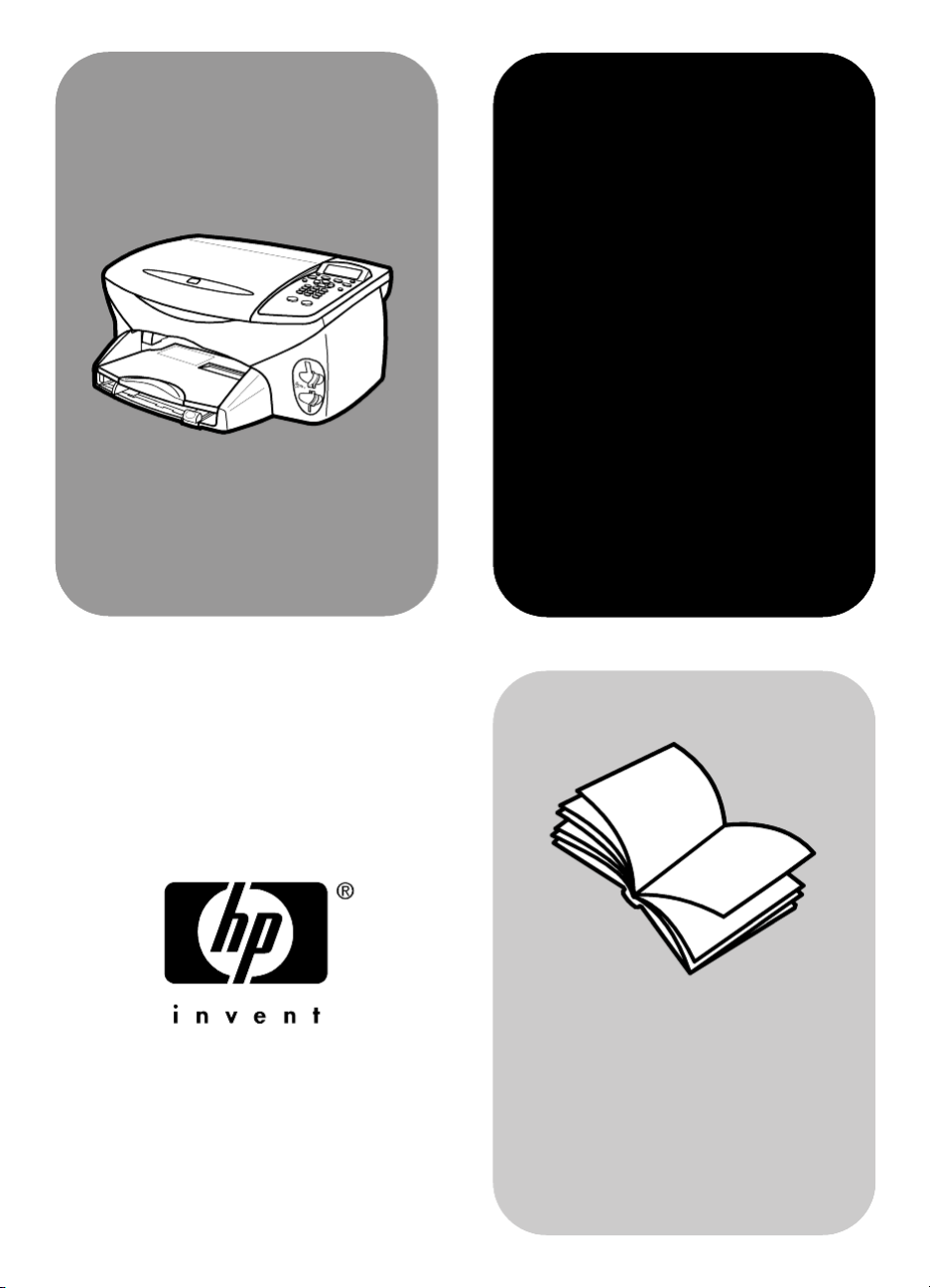
hp psc 2200 series
tout-en-un
guide de référence
Page 2
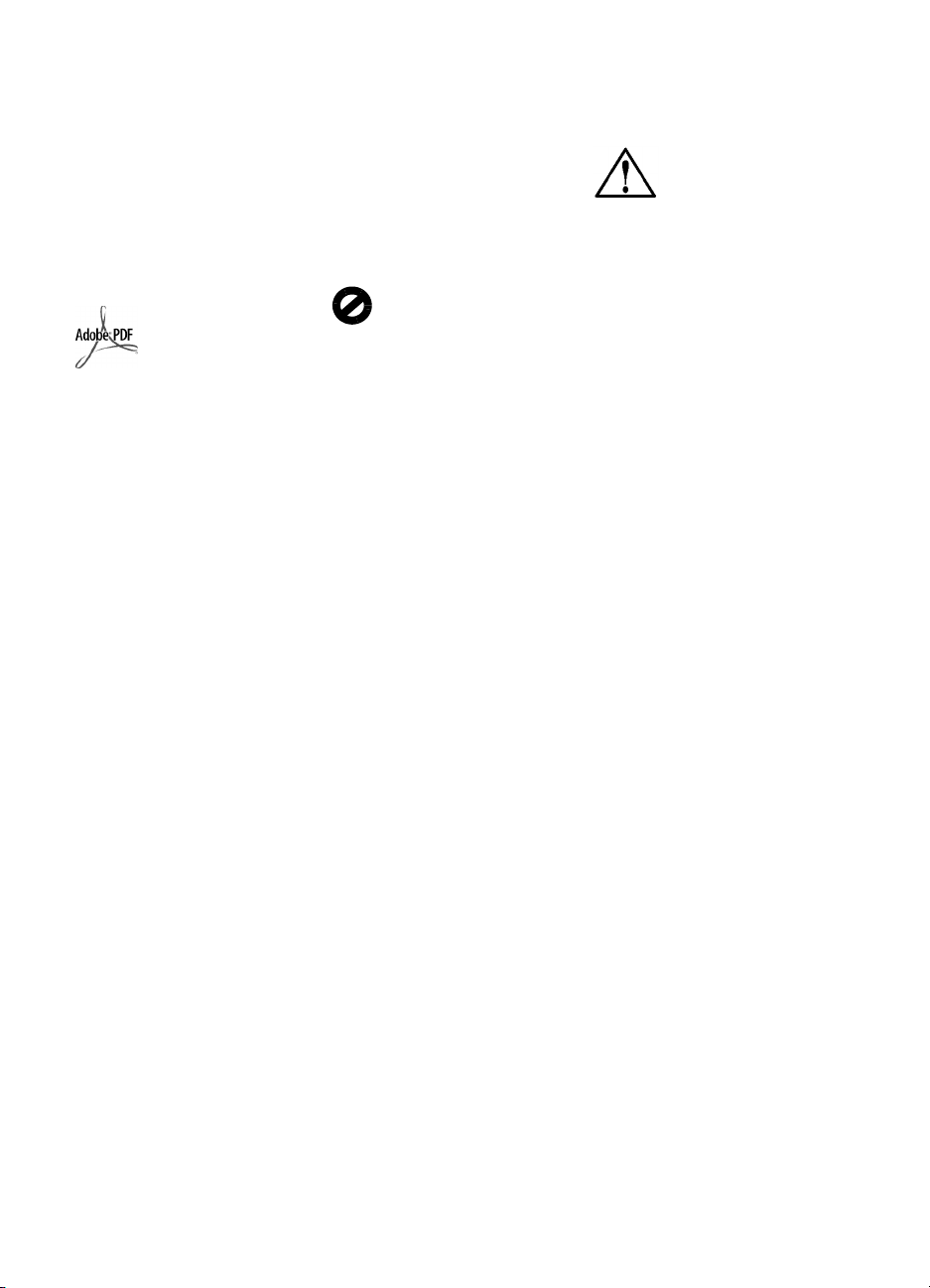
© Copyright Hewlett-Packard Company
2002
Tous droits réservés. Aucune partie de
ce document ne peut être photocopiée,
reproduite ou traduite dans une autre
la ng ue s ans l 'a cco rd éc rit préal able de
Hewlett-Packard Company.
Ce prod ui t u til is e l a te ch nol og ie PD F d e
Adobe, qui comprend l'utilisation de
LZW sous licence (brevet US
4,558,302).
Adobe et le logo Acrobat
s on t d es m a rq u e s ( d é p os é e s
ou non) de Adobe Systems
Incorporated aux États-Unis
et/ou dans d'autres pays.
Copyright partiel © 1989-2002 Palomar
Software Inc. L'appareil HP PSC
2200 Series utilise la technologie de
pilote d'imprimante sous licence
Palomar Software, Inc.
www.palomar.com
Copyright © 1999-2002 Apple
Computer, Inc.
Apple, le logo Apple, Mac, le logo
Mac, Macintosh et Mac OS sont des
marques commerciales de la société
Apple Computer, Inc., déposées aux
États-Unis et dans d'autres pays.
Numéro de publication : C8654-90192
Première édition : Mars 2002
Imprimé aux États-Unis, au Mexique, en
Allemagne, à Singapour ou en Chine.
®
Windows
ME
2000
Corporation, déposées aux États-Unis.
Intel
déposées d'Intel Corporation.
, Windows NT®, Windows
®
, Windows XP® et Windows
®
sont des marques de Microsoft
®
et Pentium® sont des marques
remarque
Les informations contenues dans ce
document sont sujettes à des
modifications sans préavis et ne
doivent pas être interprétées comme un
engagement de la société HewlettPackard.
Hewlett-Packard ne saurait être
Hewlett-Packard ne saurait être
Hewlett-Packard ne saurait être Hewlett-Packard ne saurait être
tenu pour responsable des
tenu pour responsable des
tenu pour responsable des tenu pour responsable des
erreurs contenues dans ce
erreurs contenues dans ce
erreurs contenues dans ce erreurs contenues dans ce
document et n'accorde aucune
document et n'accorde aucune
document et n'accorde aucune document et n'accorde aucune
garantie de quelque sorte que
garantie de quelque sorte que
garantie de quelque sorte que garantie de quelque sorte que
ce soit concernant ce document
ce soit concernant ce document
ce soit concernant ce document ce soit concernant ce document
et notamment, sans que cette
et notamment, sans que cette
et notamment, sans que cette et notamment, sans que cette
liste soit exhaustive, aucune
liste soit exhaustive, aucune
liste soit exhaustive, aucune liste soit exhaustive, aucune
garantie implicite de qualité
garantie implicite de qualité
garantie implicite de qualité garantie implicite de qualité
commerciale, ni d'adéquation
commerciale, ni d'adéquation
commerciale, ni d'adéquation commerciale, ni d'adéquation
de ce document à un usage
de ce document à un usage
de ce document à un usage de ce document à un usage
particulier.
particulier.
particulier.particulier.
La société Hewlett-Packard ne saurait
être tenue pour responsable des
dommages accidentels ou indirects liés
au mobilier, aux performances et à
l'utilisation de ce manuel ni des
programmes qu'il décrit.
Remarque :
Remarque : Des informations
Remarque :Remarque :
réglementaires peuvent être consultées
dans la section « Informations
techniques » de ce guide.
Dans un grand nombre de pays, la
reproduction des documents suivants
est illégale. En cas de doute, consultez
auparavant un représentant légal.
• Papiers ou documents officiels :
- Passeports
- Papiers d'immigration
- Documents militaires
- Badges, cartes ou insignes
d'identification
• Timbres officiels :
- Timbres postaux
- Timbres d'alimentation
• Chèques ou lettres de change
d'agences gouvernementales
• Papier monnaie, chèques de
voyage ou mandats
• Certificats de dépôt
• Ouvrages protégés par droit
d'auteur
informations de sécurité
Avertissement :
Afin
d'éviter tout risque
d'incendie ou
d'électrocution,
n'exposez ce produit
ni à la pluie ni à
l'humidité.
Respectez toujours les mises en garde
lorsque vous utilisez ce produit afin de
réduire les risques de blessures dus au
feu ou à un choc électrique.
AVERTISSEMENT : risque
potentiel de choc électrique
1111 Prenez connaissance des
instructions contenues dans le
poster d'installation.
2222 Utilisez uniquement une prise
électrique reliée à la terre pour
connecter l'appareil à une source
d'alimentation. Si vous ne savez
pas si la prise est reliée à la terre,
contactez un électricien qualifié.
3333 Suivez tous les avertissements et
toutes les instructions indiqués sur
le produit.
4444 Débranchez cet appareil des
prises murales avant de procéder
à son nettoyage.
5555 N'installez jamais cet appareil
près d'une arrivée d'eau ou
lorsque vous êtes mouillé.
6666 Installez l'appareil en toute
sécurité sur une surface stable.
7777 I nsta llez l'ap pareil dans un li eu o ù
personne ne puisse marcher ou
trébucher sur le cordon et où celuici ne puisse pas être endommagé.
8888 Si l'appareil ne fonctionne pas
normalement, reportez-vous à
l'aide de dépannage en ligne.
9999 Ne contient aucune pièce pouvant
être dépannée par un opérateur.
Confiez l'entretien à un personnel
qualifié.
10
10 Utilisez cet appareil dans une
1010
pièce bien aérée.
Page 3
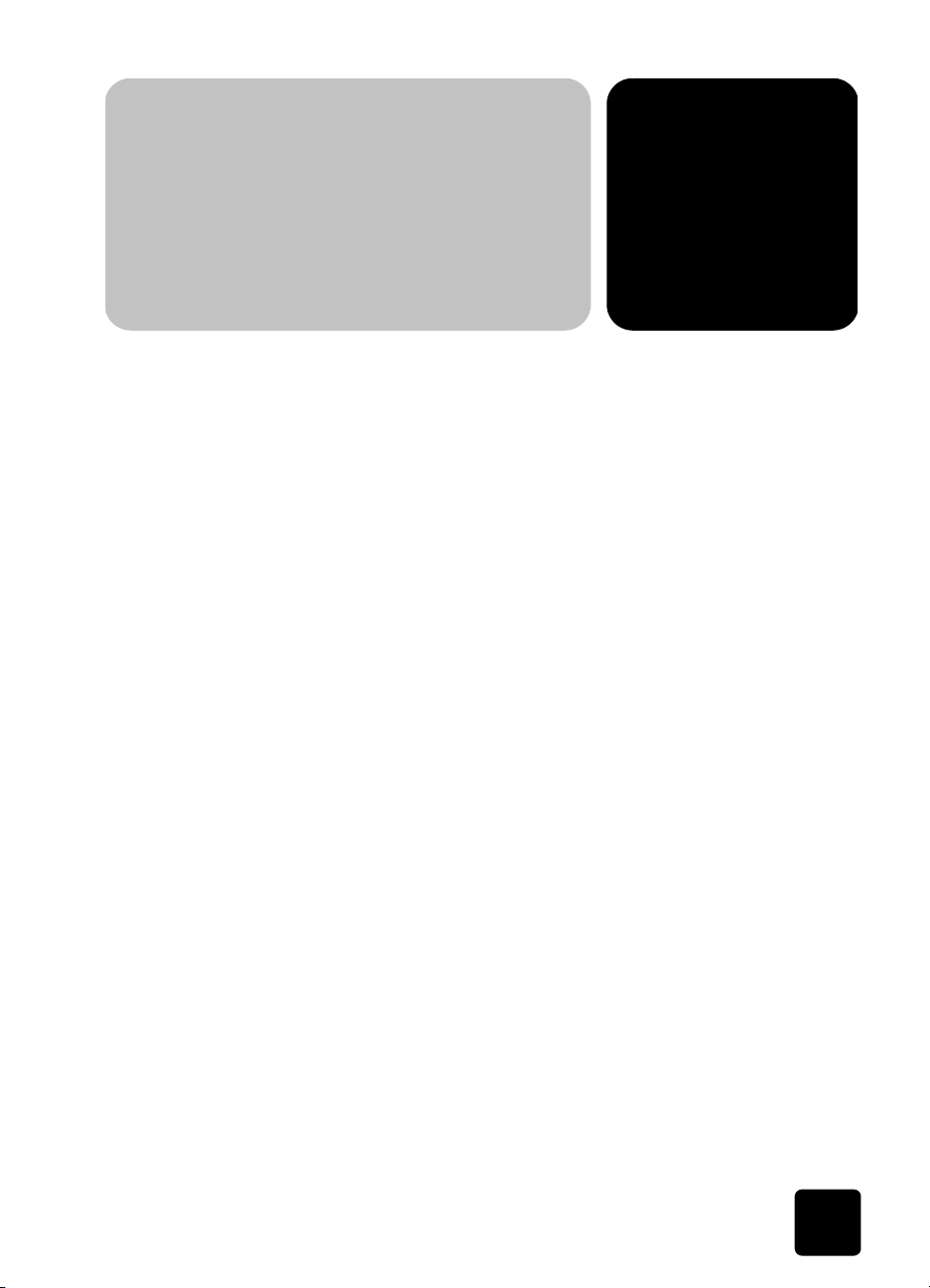
table des matières
1 accès à l'aide . . . . . . . . . . . . . . . . . . . . . . . . . . . . . . . . . . . . . . . 1
2 présentation du panneau avant. . . . . . . . . . . . . . . . . . . . . . . . . . 3
utilisation de l'appareil hp psc avec un ordinateur . . . . . . . . . . . . . . . . 5
3 chargement de papier et d'originaux. . . . . . . . . . . . . . . . . . . . . . 9
chargement d'originaux . . . . . . . . . . . . . . . . . . . . . . . . . . . . . . . . . . 9
chargement de papier . . . . . . . . . . . . . . . . . . . . . . . . . . . . . . . . . . 10
chargement des enveloppes . . . . . . . . . . . . . . . . . . . . . . . . . . . . . . 12
chargement de papier photo 4 x 6 pouces . . . . . . . . . . . . . . . . . . . . 12
chargement de cartes postales ou de cartes hagaki . . . . . . . . . . . . . . 13
conseils pour le chargement d'autres types de papier dans
le bac d'alimentation . . . . . . . . . . . . . . . . . . . . . . . . . . . . . . . . . . . 14
sélection du type de papier. . . . . . . . . . . . . . . . . . . . . . . . . . . . . . . 15
définition du format de papier . . . . . . . . . . . . . . . . . . . . . . . . . . . . . 16
4 utilisation d'une carte photos. . . . . . . . . . . . . . . . . . . . . . . . . . . 17
définition d'une carte photos. . . . . . . . . . . . . . . . . . . . . . . . . . . . . . 17
insertion d'une carte photos . . . . . . . . . . . . . . . . . . . . . . . . . . . . . . 18
enregistrement des fichiers dans l'ordinateur . . . . . . . . . . . . . . . . . . . 19
galerie photo et imagerie hp . . . . . . . . . . . . . . . . . . . . . . . . . . . . . . 19
impression d'un index photos . . . . . . . . . . . . . . . . . . . . . . . . . . . . . 20
remplissage de l'index photos . . . . . . . . . . . . . . . . . . . . . . . . . . . . . 21
impression de photos en numérisant un index photos . . . . . . . . . . . . . 22
impression des photos sélectionnées directement
depuis une carte photos . . . . . . . . . . . . . . . . . . . . . . . . . . . . . . . . . 22
impression de photos d'une qualité optimale . . . . . . . . . . . . . . . . . . . 24
pour en savoir plus. . . . . . . . . . . . . . . . . . . . . . . . . . . . . . . . . . . . . 24
menu d'options pour les commandes de carte photos
et d'index photos. . . . . . . . . . . . . . . . . . . . . . . . . . . . . . . . . . . . . . 25
table des matières
iii
Page 4
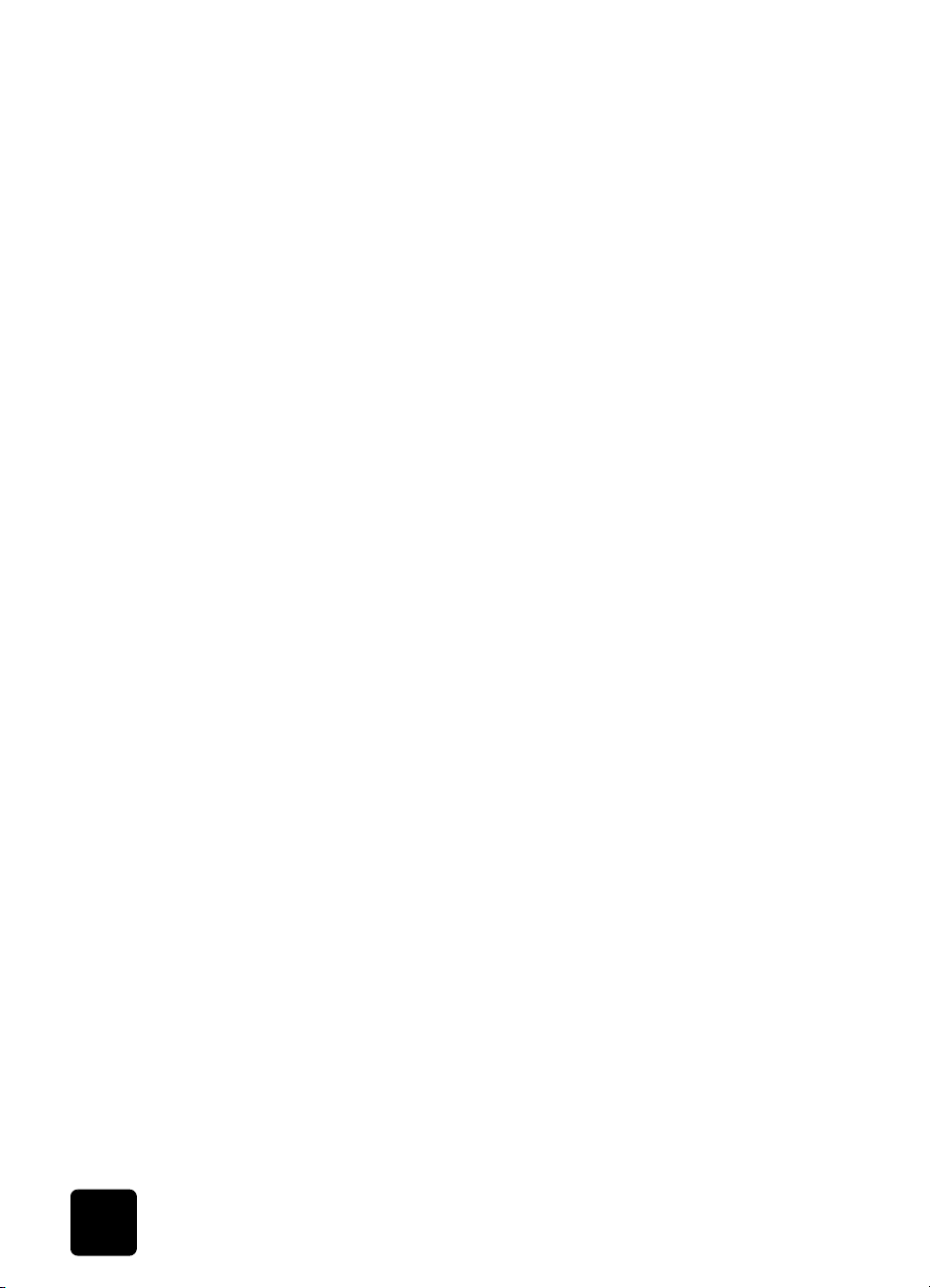
hp psc 2200 series
5 utilisation des fonctions de copie . . . . . . . . . . . . . . . . . . . . . . . . .27
réalisation de copies . . . . . . . . . . . . . . . . . . . . . . . . . . . . . . . . . . . 27
travaux de copie spéciaux. . . . . . . . . . . . . . . . . . . . . . . . . . . . . . . . 30
arrêt de la copie . . . . . . . . . . . . . . . . . . . . . . . . . . . . . . . . . . . . . . 34
options de copie . . . . . . . . . . . . . . . . . . . . . . . . . . . . . . . . . . . . . . 34
6 utilisation des fonctions de numérisation . . . . . . . . . . . . . . . . . . .35
numérisation d'un original . . . . . . . . . . . . . . . . . . . . . . . . . . . . . . . 36
arrêt de la numérisation . . . . . . . . . . . . . . . . . . . . . . . . . . . . . . . . . .37
pour en savoir plus . . . . . . . . . . . . . . . . . . . . . . . . . . . . . . . . . . . . .37
7 utilisation des fonctions de télécopie . . . . . . . . . . . . . . . . . . . . . .39
envoi d'une télécopie . . . . . . . . . . . . . . . . . . . . . . . . . . . . . . . . . . . 39
réception d'une télécopie . . . . . . . . . . . . . . . . . . . . . . . . . . . . . . . . 41
impression de rapports . . . . . . . . . . . . . . . . . . . . . . . . . . . . . . . . . . 43
contrôle de la résolution et du contraste . . . . . . . . . . . . . . . . . . . . . . 44
recomposition automatique d'un numéro resté sans réponse
ou dont la ligne est occupée . . . . . . . . . . . . . . . . . . . . . . . . . . . . . . 45
utilisation du mode de correction d'erreurs (ECM) . . . . . . . . . . . . . . . 45
configuration de la réduction automatique . . . . . . . . . . . . . . . . . . . . 46
réglage du volume. . . . . . . . . . . . . . . . . . . . . . . . . . . . . . . . . . . . . 46
modification de la mélodie de la sonnerie de réponse
(sonnerie distincte) . . . . . . . . . . . . . . . . . . . . . . . . . . . . . . . . . . . . . 46
configuration de la numérotation rapide . . . . . . . . . . . . . . . . . . . . . . .47
configuration de la date et l'heure . . . . . . . . . . . . . . . . . . . . . . . . . . 48
configuration de l'en-tête de la télécopie. . . . . . . . . . . . . . . . . . . . . . 49
saisie de texte. . . . . . . . . . . . . . . . . . . . . . . . . . . . . . . . . . . . . . . . 49
réimpression de télécopies conservées en mémoire . . . . . . . . . . . . . . 50
pour en savoir plus . . . . . . . . . . . . . . . . . . . . . . . . . . . . . . . . . . . . 50
menu d'options des commandes du télécopieur . . . . . . . . . . . . . . . . . 51
configuration du menu pour les commandes du télécopieur. . . . . . . . . .52
8 entretien de votre appareil HP PSC . . . . . . . . . . . . . . . . . . . . . . .53
nettoyage de la vitre . . . . . . . . . . . . . . . . . . . . . . . . . . . . . . . . . . . 53
nettoyage du couvercle. . . . . . . . . . . . . . . . . . . . . . . . . . . . . . . . . . 53
nettoyage de l'extérieur . . . . . . . . . . . . . . . . . . . . . . . . . . . . . . . . . 54
entretien des cartouches d'impression. . . . . . . . . . . . . . . . . . . . . . . . 54
restauration des paramètres par défaut. . . . . . . . . . . . . . . . . . . . . . . 60
définition de l'heure du mode Économie d'énergie. . . . . . . . . . . . . . . 60
définition de la vitesse de défilement du texte . . . . . . . . . . . . . . . . . . 61
définition de l'envoi différé . . . . . . . . . . . . . . . . . . . . . . . . . . . . . . . 61
configuration des options de menu. . . . . . . . . . . . . . . . . . . . . . . . . . .62
iv
table des matières
Page 5
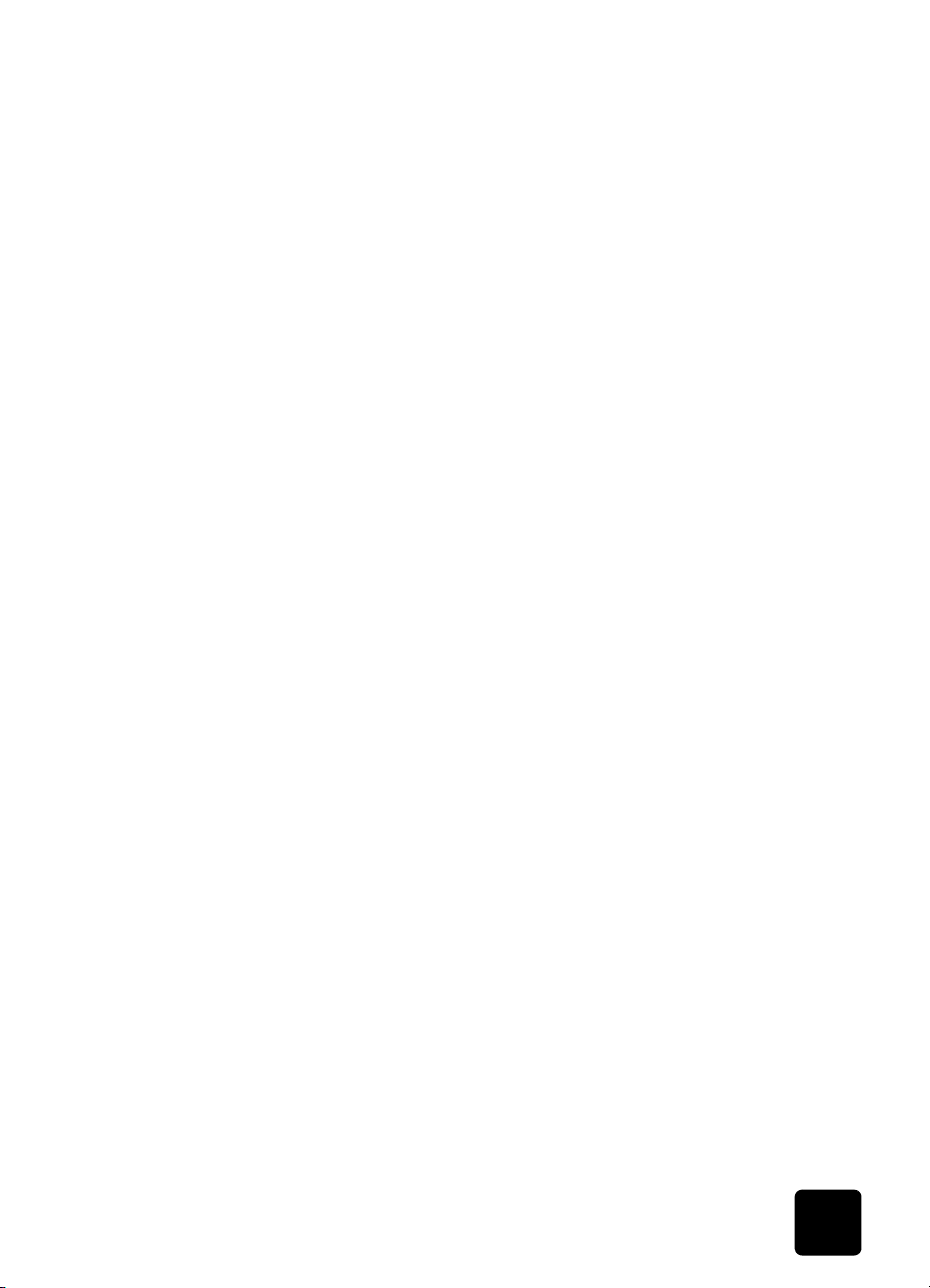
hp psc 2200 series
9 informations d'installation supplémentaires . . . . . . . . . . . . . . . . 63
problèmes d'installation éventuels . . . . . . . . . . . . . . . . . . . . . . . . . . 63
configuration de la langue et du pays/région . . . . . . . . . . . . . . . . . . 65
configuration de l'angle de vue du panneau avant. . . . . . . . . . . . . . . 66
connexion de l'appareil hp psc à votre ordinateur . . . . . . . . . . . . . . . 66
suppression et réinstallation du logiciel hp psc . . . . . . . . . . . . . . . . . . 68
10 informations techniques . . . . . . . . . . . . . . . . . . . . . . . . . . . . . . 69
configuration système . . . . . . . . . . . . . . . . . . . . . . . . . . . . . . . . . . . 69
spécifications relatives au papier . . . . . . . . . . . . . . . . . . . . . . . . . . . 70
spécifications relatives à l'impression . . . . . . . . . . . . . . . . . . . . . . . . 71
spécifications relatives à l'impression des marges. . . . . . . . . . . . . . . . 72
spécifications relatives à la copie . . . . . . . . . . . . . . . . . . . . . . . . . . . 73
spécifications relatives à la télécopie . . . . . . . . . . . . . . . . . . . . . . . . 73
spécifications relatives à la carte photos . . . . . . . . . . . . . . . . . . . . . . .74
spécifications relatives à la numérisation . . . . . . . . . . . . . . . . . . . . . . .74
spécifications physiques . . . . . . . . . . . . . . . . . . . . . . . . . . . . . . . . . .74
spécifications relatives à l'alimentation électrique . . . . . . . . . . . . . . . . .74
spécifications relatives à l'environnement. . . . . . . . . . . . . . . . . . . . . . .74
autres spécifications . . . . . . . . . . . . . . . . . . . . . . . . . . . . . . . . . . . . 75
programme d'intendance des produits pour l'environnement . . . . . . . . 75
informations sur la réglementation . . . . . . . . . . . . . . . . . . . . . . . . . . 76
déclarations de conformité aux différentes réglementations . . . . . . . . . 77
declaration of conformity . . . . . . . . . . . . . . . . . . . . . . . . . . . . . . . . 81
11 obtention d'assistance pour votre appareil hp psc 2200 . . . . . . . 83
obtention d'assistance et d'autres informations à partir d'Internet . . . . . 83
assistance clientèle hp . . . . . . . . . . . . . . . . . . . . . . . . . . . . . . . . . . 83
conditionnement de l'appareil avant expédition . . . . . . . . . . . . . . . . . 86
centre de distribution hp . . . . . . . . . . . . . . . . . . . . . . . . . . . . . . . . . 88
12 informations sur la garantie . . . . . . . . . . . . . . . . . . . . . . . . . . . 89
service de garantie . . . . . . . . . . . . . . . . . . . . . . . . . . . . . . . . . . . . 89
extensions de la garantie . . . . . . . . . . . . . . . . . . . . . . . . . . . . . . . . 89
retour de votre appareil HP PSC 2200 series pour réparation . . . . . . . 90
déclaration de garantie globale limitée de hewlett-packard . . . . . . . . . 90
index . . . . . . . . . . . . . . . . . . . . . . . . . . . . . . . . . . . . . . . . 93
table des matières
v
Page 6
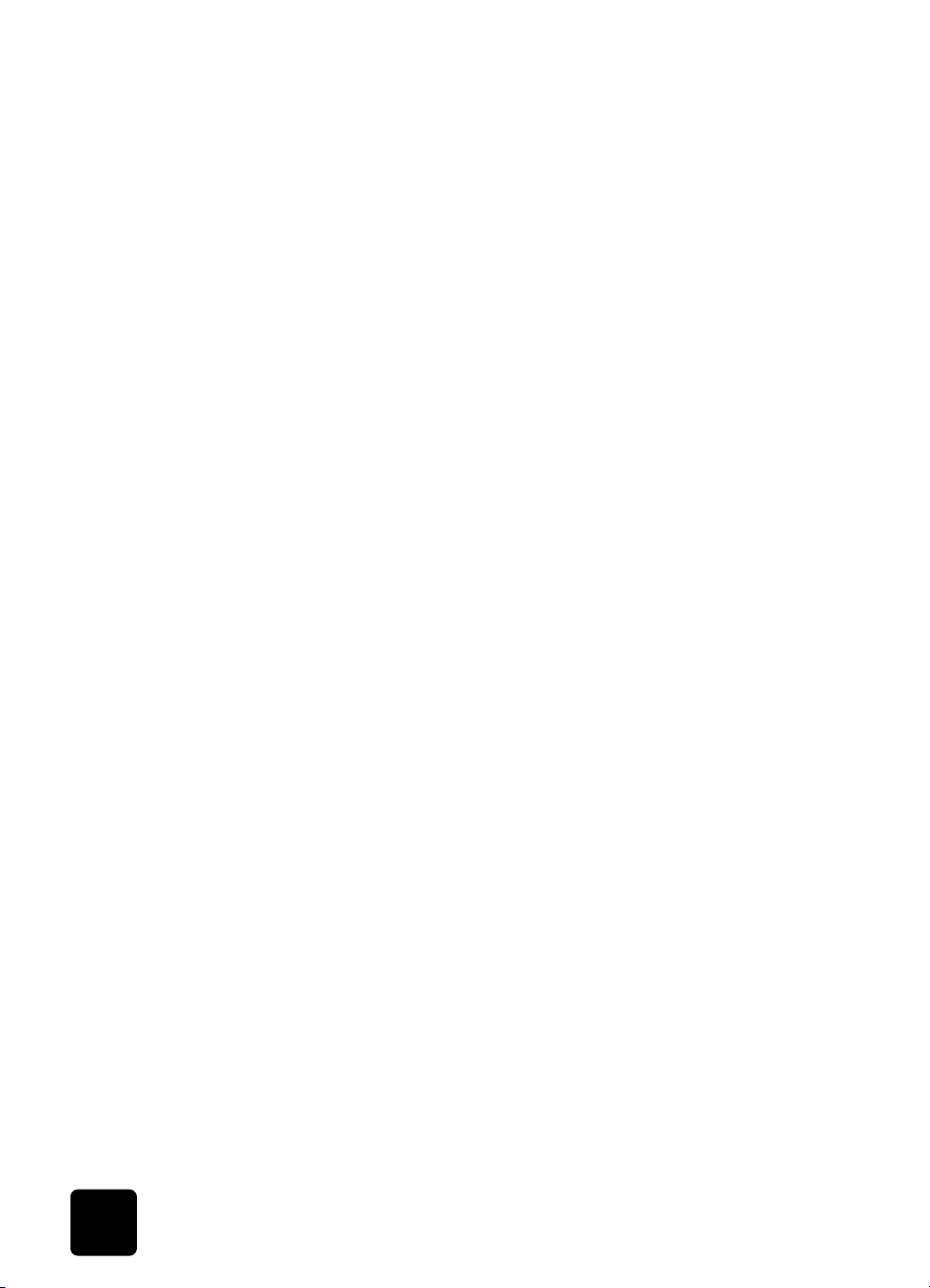
hp psc 2200 series
vi
table des matières
Page 7
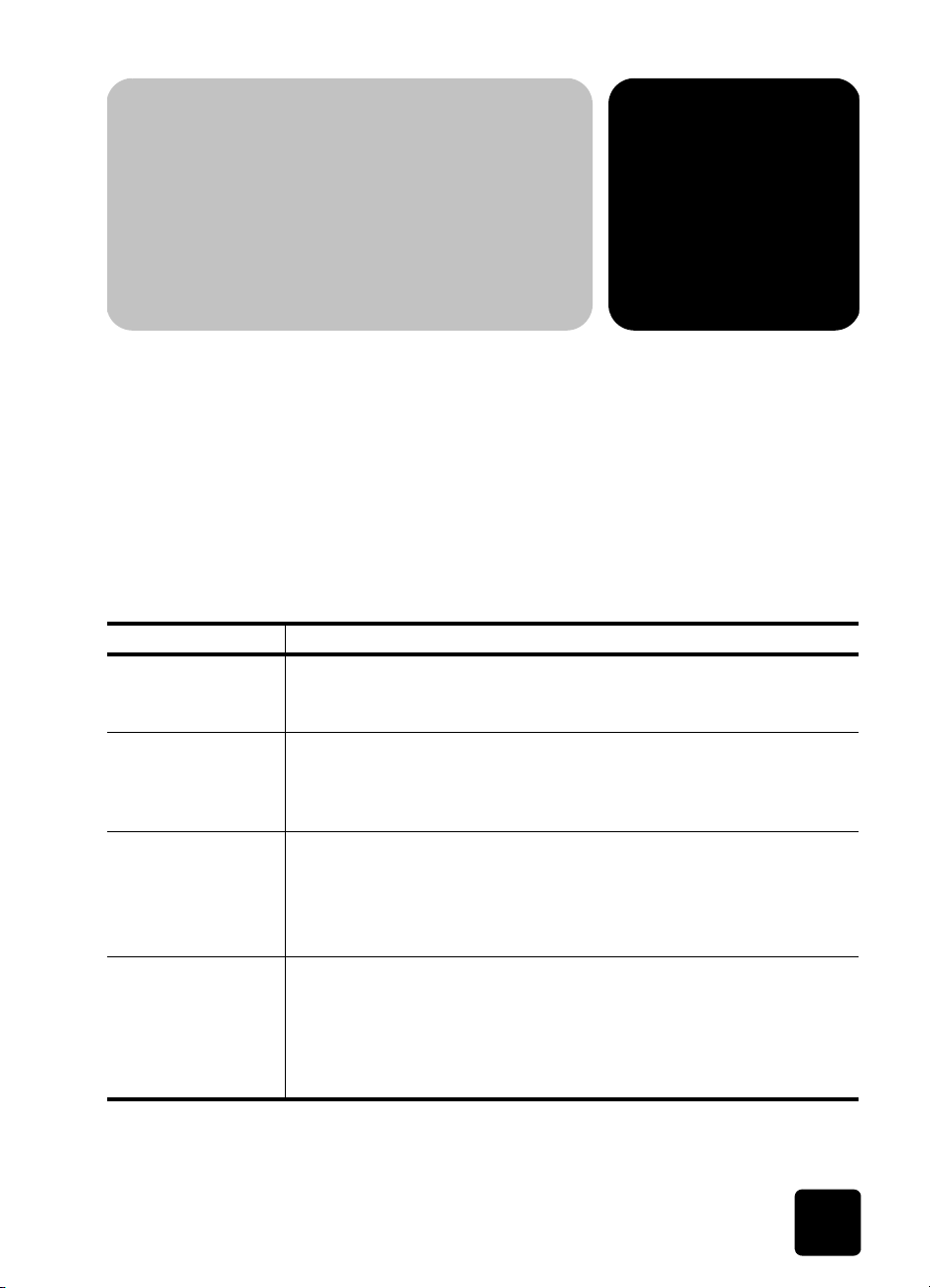
accès à l'aide
1
Ce Guide de référence contient des informations sur l'utilisation de
l'appareil HP PSC et fournit une assistance au dépannage supplémentaire
pour le processus d'installation. Le Guide de référence contient également
des informations sur les commandes de fournitures et d'accessoires, des
informations techniques, ainsi que des informations relatives à l'assistance
et à la garantie.
Le tableau ci-dessous répertorie les autres sources d'informations liées à
votre appareil HP PSC.
aide description
Poster d'installation Le poster d'installation fournit des instructions pour installer et configurer
l'appareil HP PSC. Vérifiez que vous utilisez le poster correspondant à
votre système d'exploitation (Windows ou Macintosh).
Visite guidée de
l'appareil
La visite guidée fournit une brève présentation de l'appareil HP PSC et de
ses fonctions afin que vous puissiez commencer à l'utiliser immédiatement.
Vous pouvez lancer la visite guidée à tout moment. Reportez-vous à l'aide
en ligne du produit.
Aide de Photo et
imagerie HP
Aide pour le
dépannage
L'Aide de Photo et imagerie HP fournit toutes les informations nécessaires
relatives au logiciel de l'appareil HP PSC.
Sous Windows
Sous Mac OS : À partir du Directeur HP, cliquez sur Aide, puis sur aide
photo et imagerie hp.
Pour accéder à l'aide pour le dépannage, ouvrez le Directeur HP, puis
cliquez sur
l'ouvrir dans l'aide Photo et imagerie HP, puis cliquez sur les différents
liens relatifs au dépannage et à l'aide spécifique à l'appareil HP PSC.
L'aide au dépannage est également accessible via la touche Aide qui
apparaît sur certains messages d'erreur.
: À partir du
. Cliquez sur le livre correspondant au dépannage pour
Aide
Directeur HP
, cliquez sur
Aide
.
1
Page 8
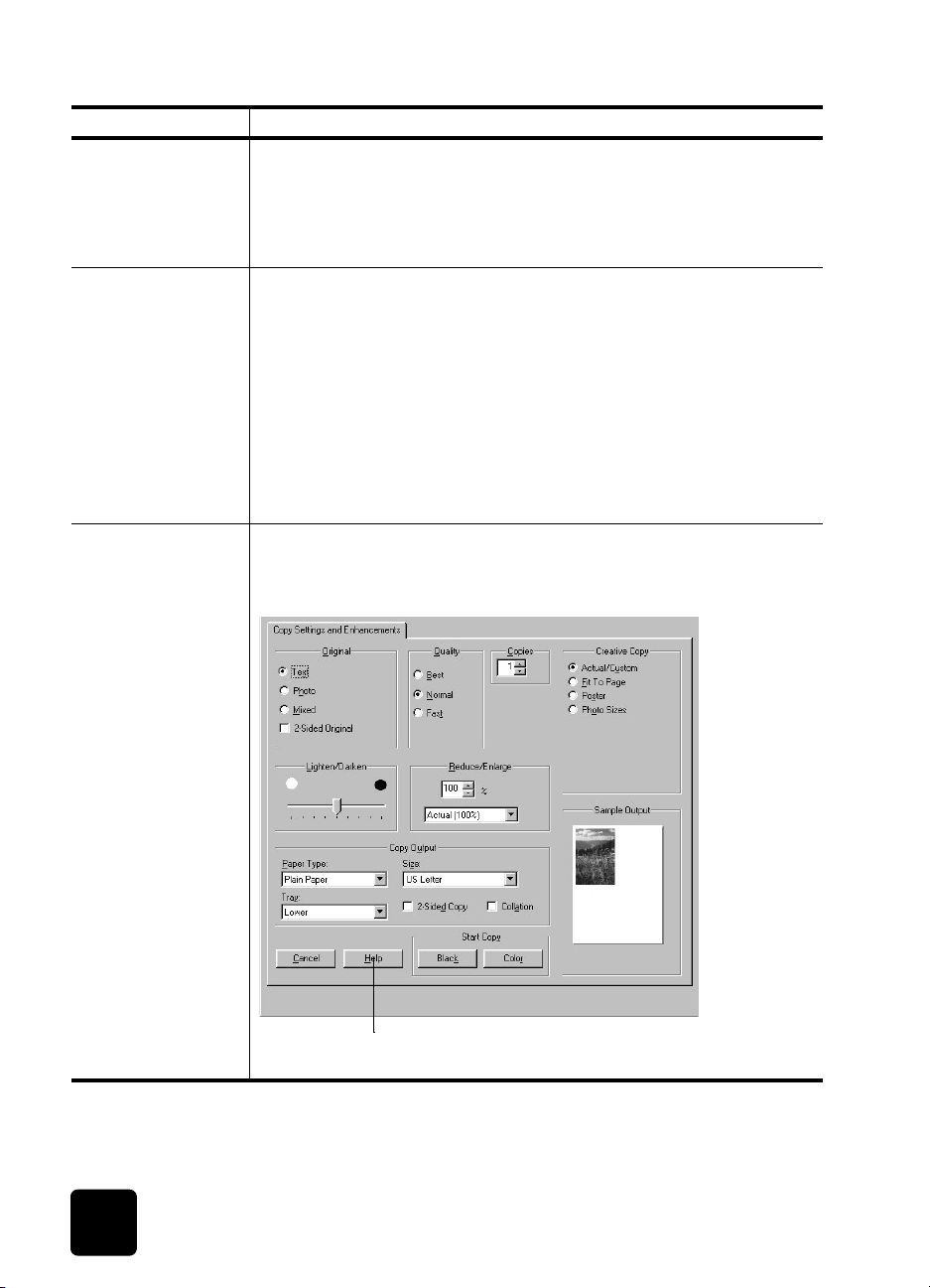
hp psc 2200 series
aide description
Aide Internet et
assistance technique
Si vous disposez d'un accès à Internet, vous pouvez obtenir de l'aide à
partir du site Web HP à l'adresse suivante :
www.officejetsupport.com
Ce site Web fournit également des réponses aux questions les plus
fréquentes des utilisateurs.
Fichier Lisezmoi Une fois le logiciel installé, vous pouvez lire le fichier Lisezmoi depuis le
CD-ROM HP PSC 2200 Series ou le dossier du programme HP PSC
2200 Series. Le fichier Lisezmoi contient les informations les plus récentes
qui n'apparaissent ni dans le Guide de référence ni dans l'aide en ligne.
Pour accéder au fichier Lisezmoi, procédez comme suit :
Windows : Dans la barre des tâches de Windows, cliquez sur Démarrer,
Programmes
ou
Tous les programmes
(XP), sélectionnez
Hewlett-Packard
puis HP PSC 2200 Series, puis sélectionnez le fichier Lisezmoi.
Macintosh : Insérez le CD-ROM du logiciel HP PSC dans le lecteur de
CD-ROM puis cliquez deux fois sur l'icône située dans le dossier principal
du CD-ROM.
Aide des boîtes de
dialogue
Windows : Lorsque vous cliquez sur la touche Aide d'une boîte de
dialogue, des informations relatives aux options et paramètres de cette
boîte de dialogue s'affichent.
,
Pour obtenir de l'aide lorsque vous vous trouvez
dans une boîte de dialogue, cliquez sur
2
Aide
.
accès à l'aide
Page 9
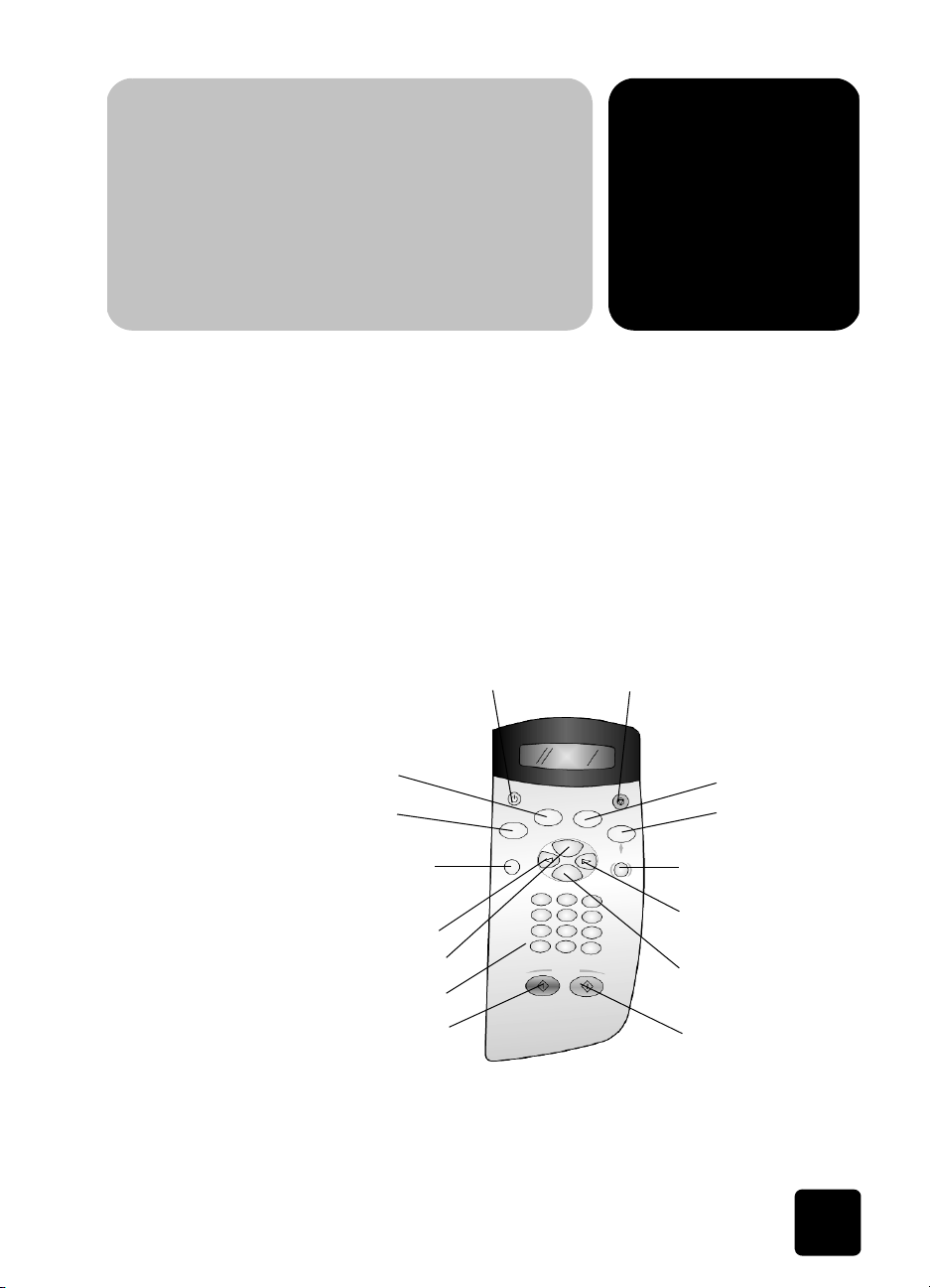
présentation du
panneau avant
fonctions du panneau avant
2
Vous pouvez accéder à de nombreuses fonctions à l'aide du panneau avant
ou à l'aide du logiciel HP PSC.
Même si vous ne raccordez pas l'appareil HP PSC à un ordinateur, vous
pouvez utiliser le panneau avant pour copier des documents ou des photos,
envoyer une télécopie, imprimer un index photos pour une carte photos et
imprimer des photos à partir d'une carte photos. Vous pouvez modifier de
nombreux paramètres à l'aide des boutons du panneau avant et du système
de menus.
Examinez les illustrations ci-dessous et repérez les emplacements des
boutons sur le panneau avant.
1
3
4
2
5
6
7
9
11
13
14 15
8
10
12
3
Page 10
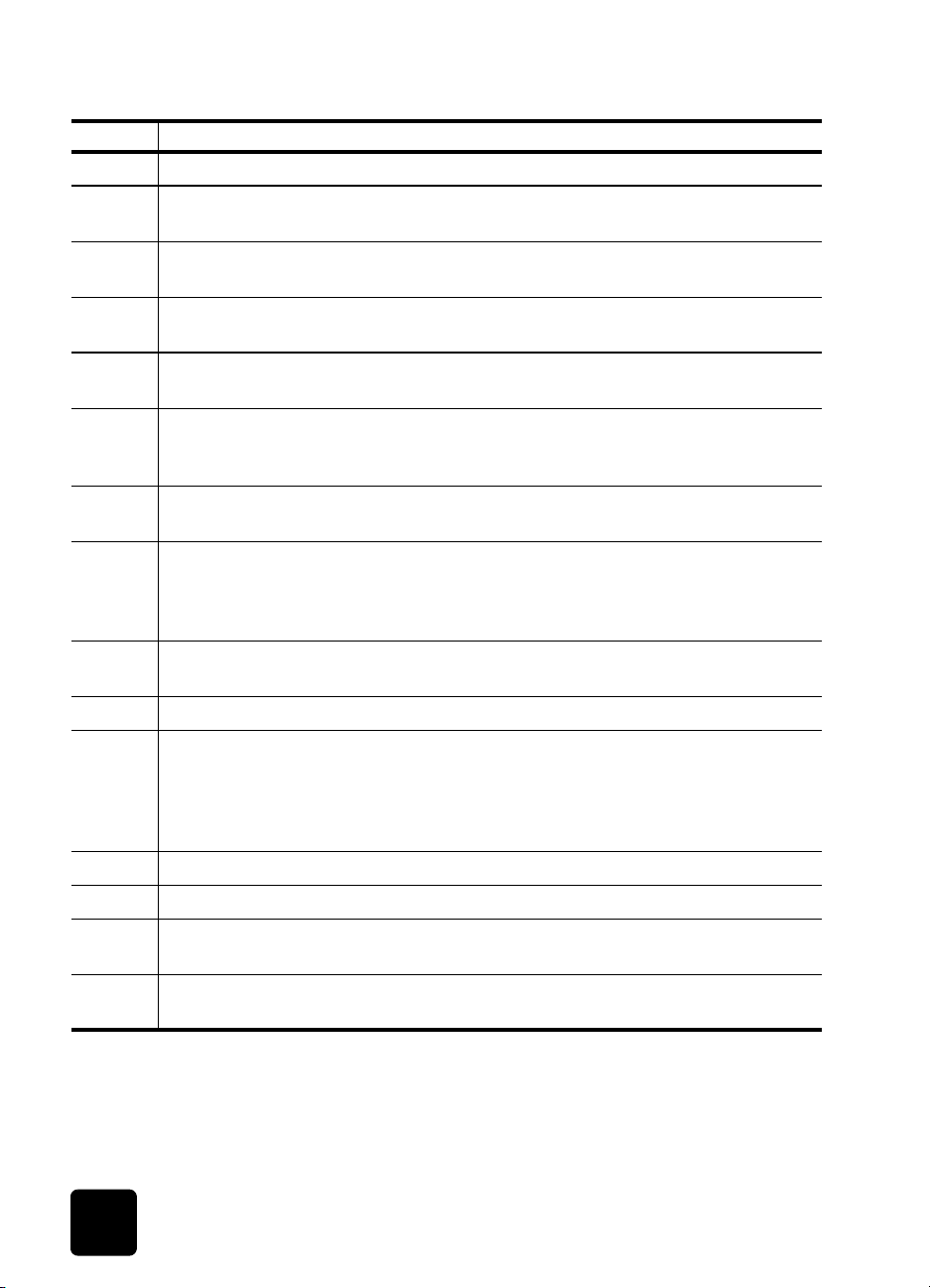
hp psc 2200 series
bouton description
1
2
3
4 Copie : permet de sélectionner la fonction de copie. Lorsque le bouton est allumé, la
5 Numérisation : permet de sélectionner la fonction de numérisation. Lorsque le bouton
6 Carte photos : permet de sélectionner la fonction de carte photos. Lorsque le bouton est
7 Configurer : permet d'accéder au système de menus pour les rapports, les paramètres
8 Index photos : permet d'imprimer un index photos lorsqu'une carte photos a été
9 Flèche gauche : permet de faire défiler les paramètres ou de supprimer un caractère
10
Marche/arrêt
Annuler
paramètres d'un bouton.
Télécopie
allumé, la fonction de télécopie est sélectionnée.
fonction de copie est sélectionnée. Le bouton est allumé par défaut.
est allumé, la fonction de numérisation est sélectionnée.
allumé, la fonction de carte photos est sélectionnée. Utilisez ce bouton pour imprimer
des photos à partir d'une carte photos ou pour enregistrer des photos sur votre PC.
de télécopie et l'entretien.
insérée dans le dispositif d'insertion pour carte photos. Un index photos contient des
vues miniatures de toutes les photos d'une carte photos. Vous pouvez sélectionner les
photos souhaitées sur la carte photos puis les imprimer en numérisant la carte photos.
après l'autre d'une entrée texte.
Flèche droite
: permet de mettre sous tension ou hors tension votre HP PSC.
: permet d'interrompre un travail, fermer un menu ou quitter le réglage des
: permet de sélectionner la fonction de télécopie. Lorsque le bouton est
: permet de faire défiler les paramètres.
11 Options : permet d'afficher les options de copie, de télécopie, de numérisation ou
d'impression de carte photos. Appuyez sur
puis sur
photos
pouvez également afficher les options de la fonction sélectionnée en appuyant à
plusieurs reprises sur
12
13 Clavier numérique : permet de saisir les numéros de télécopie, les valeurs ou du texte.
14 Démarrer, Noir : permet de lancer une copie, un travail de numérisation, une télécopie
15 Démarrer, Couleur : permet de lancer une copie, un travail de numérisation, une
4
: permet de sélectionner ou d'enregistrer le paramètre affiché.
Entrée
ou l'impression d'une carte photos en noir et blanc.
télécopie ou l'impression d'une carte photos en couleur.
Options
pour modifier les paramètres de la fonction sélectionnée. Vous
Copie, Télécopie, Numérisation
Copie, Télécopie, Numérisation
ou
Carte photos
présentation du panneau avant
ou
Carte
.
Page 11

utilisation de l'appareil hp psc avec un ordinateur
Si vous avez installé le logiciel HP PSC sur votre ordinateur en suivant les
instructions du poster d'installation, vous pouvez accéder à toutes les
fonctions de HP PSC à l'aide du Directeur HP.
hp psc 2200 series
description
générale du
directeur photo
et imagerie hp
Le Directeur HP est accessible en cliquant sur l'icône de raccourci sur le
bureau.
sous Windows
Procédez de l'une des manières suivantes :
1
– Cliquez deux fois sur l'icône de raccourci du Directeur HP sur le
bureau.
– Dans la barre des tâches de Windows, cliquez sur
sélectionnez
sélectionnez Hewlett-Packard, puis hp psc 2200 series, puis
sélectionnez le Directeur photo et imageriehp.
Cliquez dans la zone Sélectionner périphérique pour afficher une liste
2
des périphériques HP installés.
Sélectionnez
3
Le Directeur affiche uniquement les boutons appropriés pour le
périphérique sélectionné.
Programmes
hp psc 2200
ou
Tous les programmes
.
21
Démarrer
(XP),
,
9
4
directeur photo et imagerie hp
fonction description
1 Sélectionner périphérique : utilisez cette fonction pour
sélectionner le produit que vous souhaitez utiliser à partir de
la liste des produits HP installés.
2 Paramètres : uti lise z cet te fonction pour afficher ou m odifier l es
paramètres de votre périphérique HP tels que l'impression, la
numérisation, la copie ou le chargement d'images.
utilisation de l'appareil hp psc avec un ordinateur
356
8
7
5
Page 12
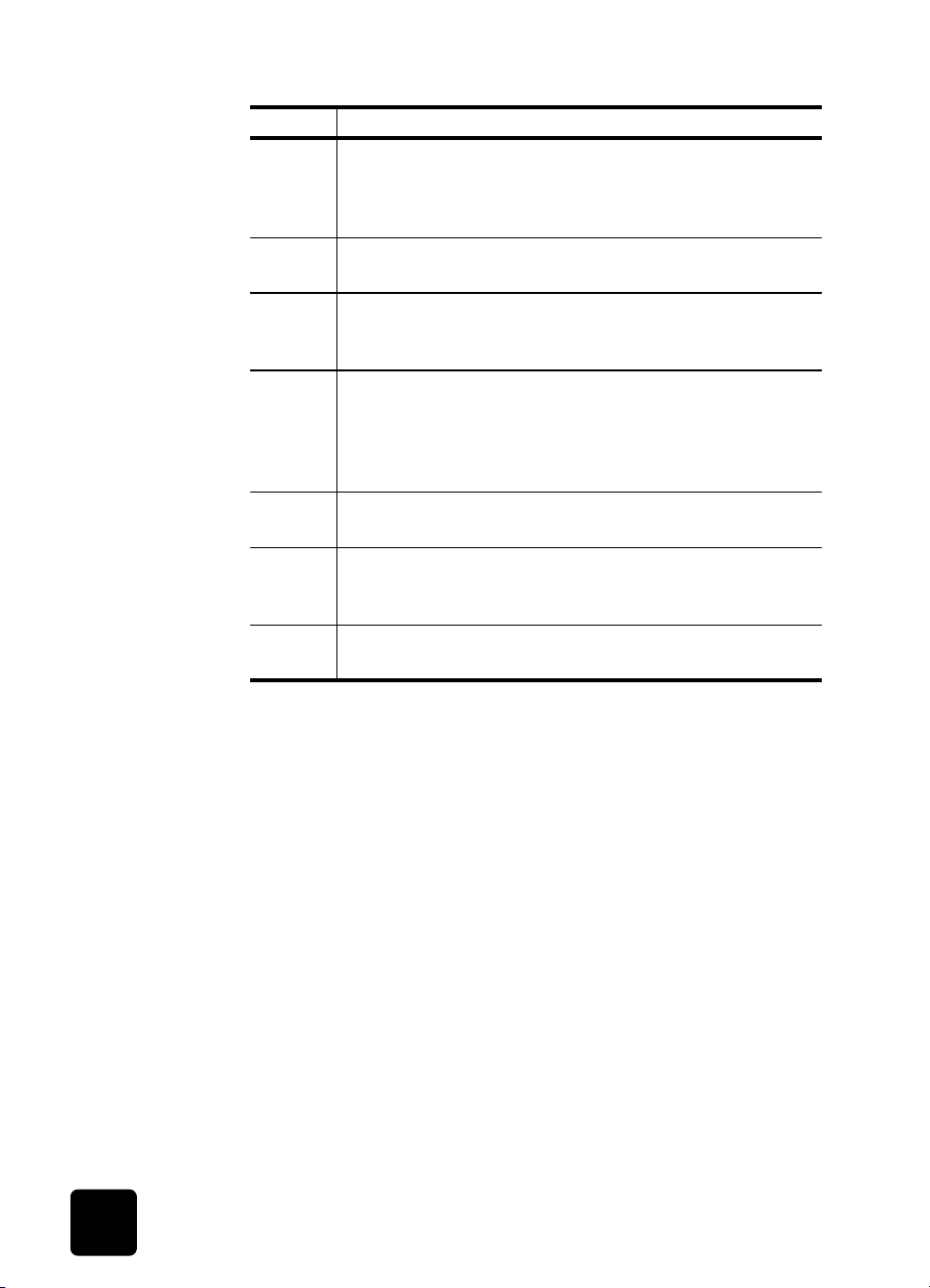
hp psc 2200 series
fonction description
3 Réalisation de copies : affiche la boîte de dialogue Copie dans
laquelle vous pouvez sélectionner la qualité de copie, le
nombre de copies, la couleur, le format ainsi que le moment
de lancement d'une copie.
4 Numériser image : numérise une image et l'affiche dans la
Galerie photo et imagerie HP.
5 Numériser document : numérise le texte puis l'affiche dans le
programme logiciel de modification de texte de destination
sélectionné.
6 Afficher et imprimer : affiche la Galerie photo et imagerie HP,
dans laquelle vous pouvez visualiser et modifier des images,
utiliser l'impression créative HP, créer et imprimer un album
photos, envoyer et charger une image sur le Web ou copier
une image vers une autre application.
7 Télécharger images : enregistre les images d'une carte photos
sur votre PC.
8
9 Cliquez sur cette flèche pour accéder aux infobulles qui
: permet d'accéder à l'Aide du Directeur photo et
Aide
imagerie HP qui offre une aide logicielle, une visite guidée et
des informations de dépannage.
expliquent les options du Directeur.
sous macintosh
! procédez de l'une des manières suivantes :
– Pour OS 9, cliquez deux fois sur le raccourci du Directeur HP sur le
bureau.
– Pour OS X, cliquez deux fois sur le raccourci du
bureau.
Certaines des fonctions disponibles depuis le Directeur HP fonctionnant
sous Macintosh sont présentées ci-après. Consultez la légende pour obtenir
une explication succincte d'une fonction particulière.
6
présentation du panneau avant
Directeur HP
sur le
Page 13
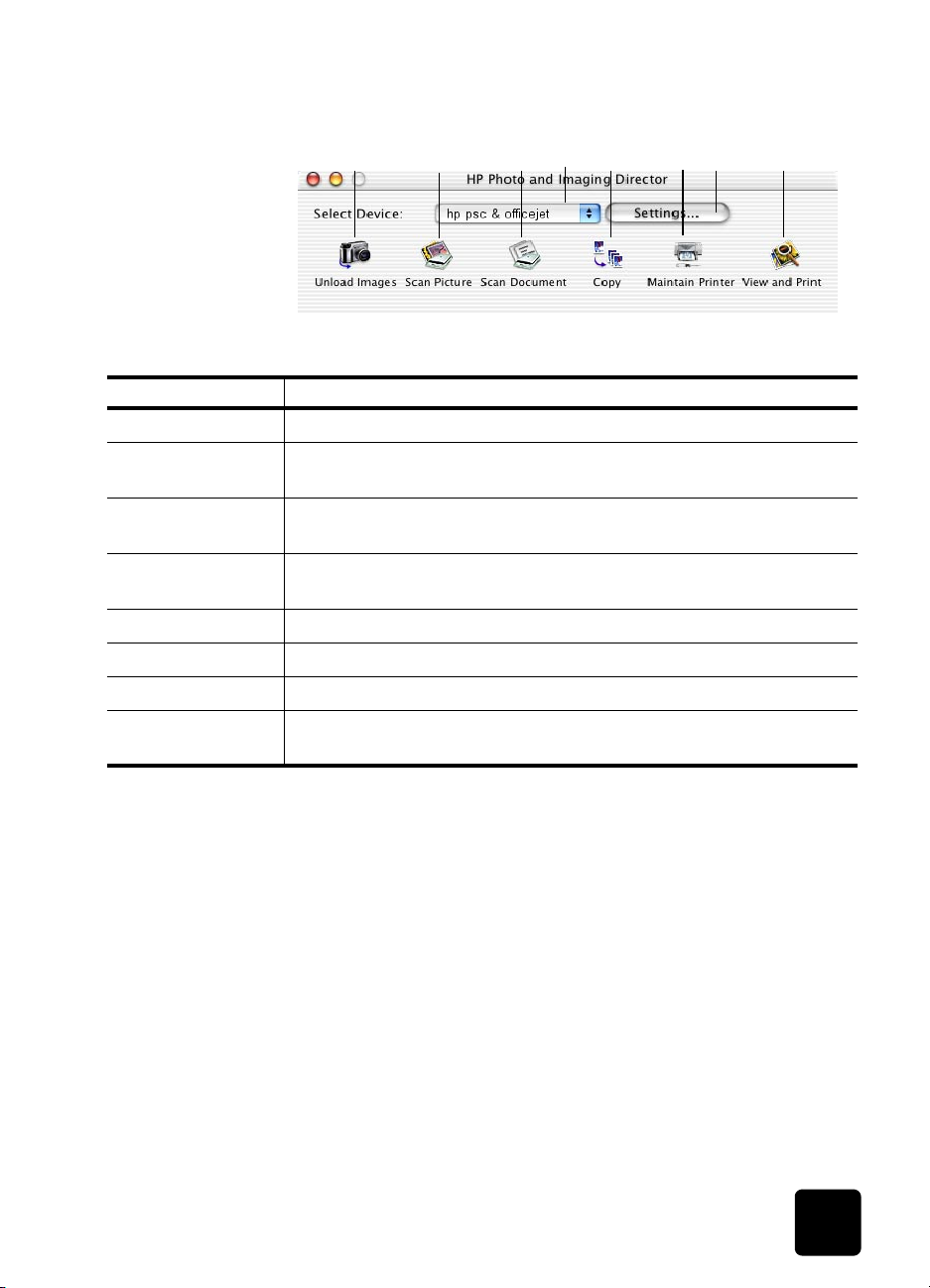
5468731 2
Directeur pour Macintosh, pour OS9 et OSX
fonction description
1 Télécharger : télécharge des images à partir d'une carte photos.
hp psc 2200 series
2
Numériser image:
numérise une image puis l'affiche dans le centre
d'imagerie HP.
3 Numériser document : numérise le texte puis l'affiche dans le programme
logiciel de modification de texte de destination sélectionné.
4 Utilisez cette liste déroulante pour sélectionner le produit que vous
souhaitez utiliser à partir de la liste des produits HP installés.
5 Copie : effectue une copie en noir et blanc ou en couleur.
6
Entretien imprimante
: lance l'utilitaire de l'imprimante.
7 Paramètres : permet d'accéder aux paramètres du périphérique.
8
Visualiser et imprimer
: affiche le Galerie imagerie HP dans lequel vous
pouvez visualiser et modifier les images.
utilisation de l'appareil hp psc avec un ordinateur
7
Page 14
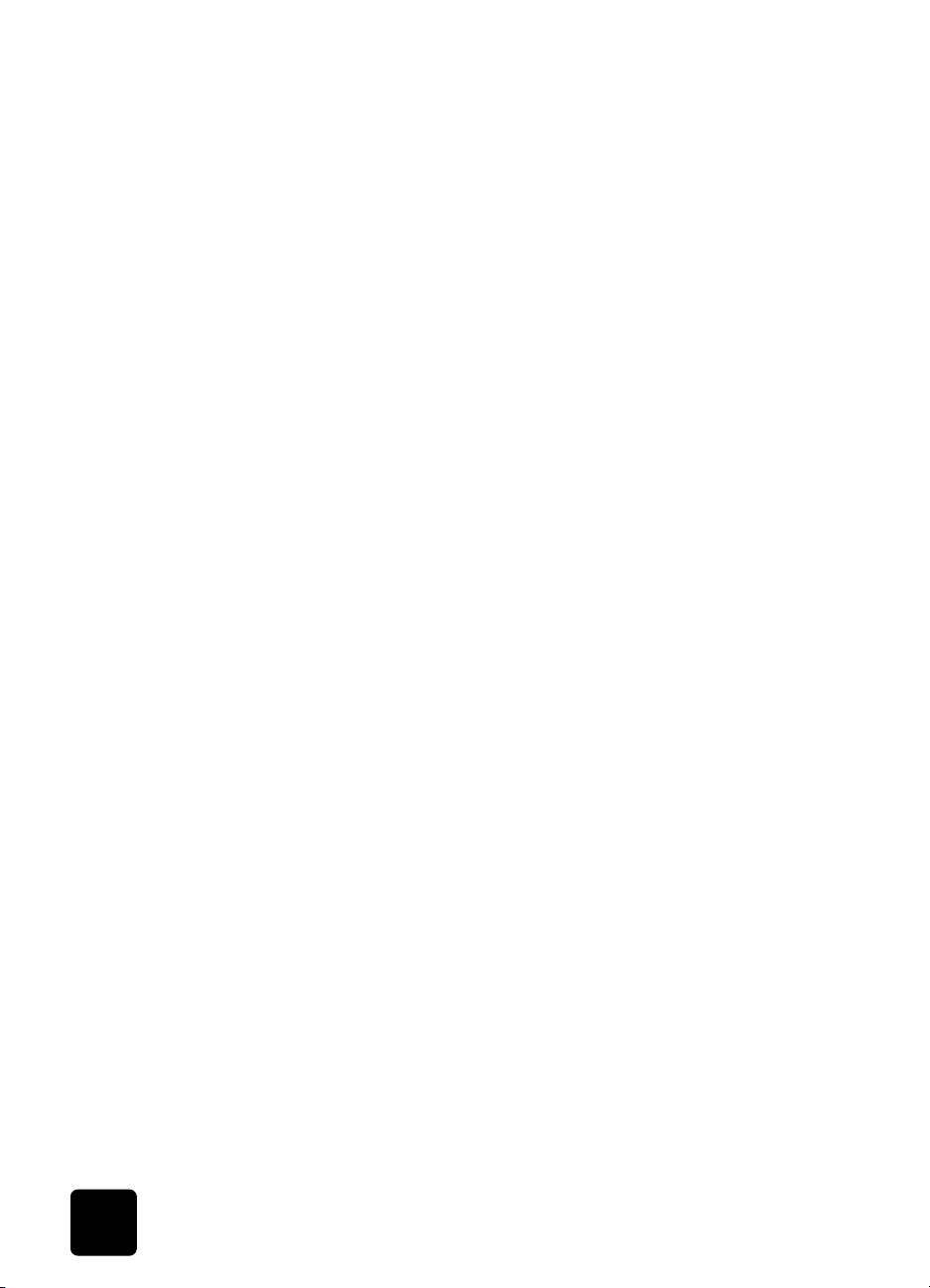
hp psc 2200 series
8
présentation du panneau avant
Page 15
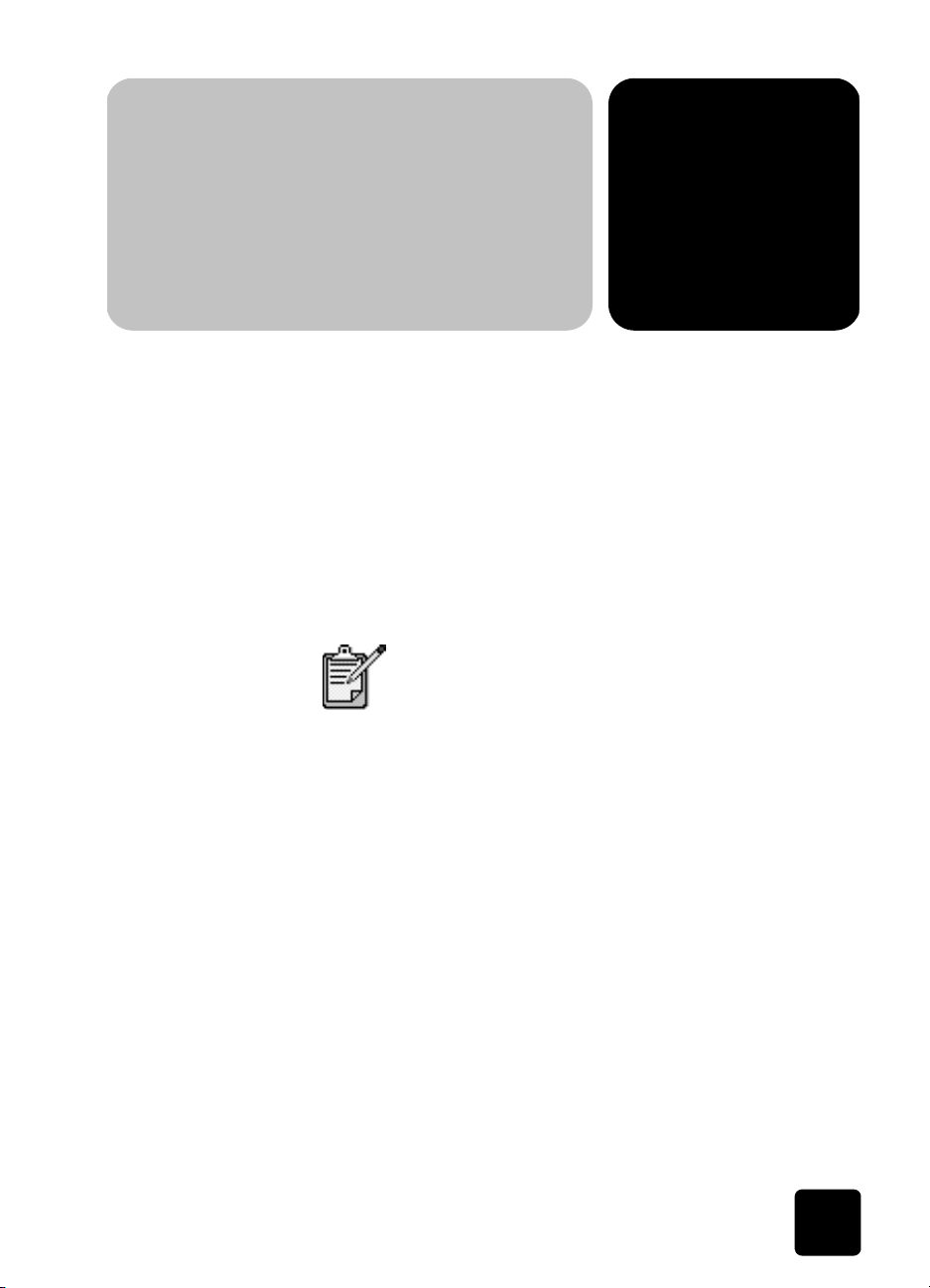
chargement de papier
et d'originaux
Vous pouvez effectuer des copies à partir d'originaux placés sur la vitre de
l'appareil. Vous pouvez réaliser des opérations d'impression et de copie sur
différents types de papiers, de grammages et de formats ou encore sur des
films transparents. Il est important, cependant, que vous choisissiez le papier
approprié et que celui-ci soit chargé correctement et soit en bon état.
chargement d'originaux
Vous pouvez copier ou numériser tout original en le plaçant sur la vitre de
l'appareil.
3
De nombreuses options du menu Réduire/Agrandir,
telles que
fonctionneront pas correctement si la vitre et le dos
du couvercle ne sont pas propres. Pour obtenir plus
d'informations, reportez-vous aux sections
nettoyage de la vitre
couvercle, page 53.
Ajuster à la page
ou
Poster
, page 53 et
, ne
nettoyage du
chargement d'originaux
Soulevez le couvercle et placez l'original face imprimée vers le bas,
1
dans l'angle inférieur droit de la vitre, les côtés touchant les bords
droit et inférieur.
Il est important de placer les documents dans l'angle inférieur droit
lors de l'utilisation des fonctions de copie.
Conseil !
(c'est-à-dire, si l'original est imprimé sur un film transparent),
placez une feuille de papier blanc sur le transparent.
Si vous effectuez une copie à partir d'un transparent
9
Page 16
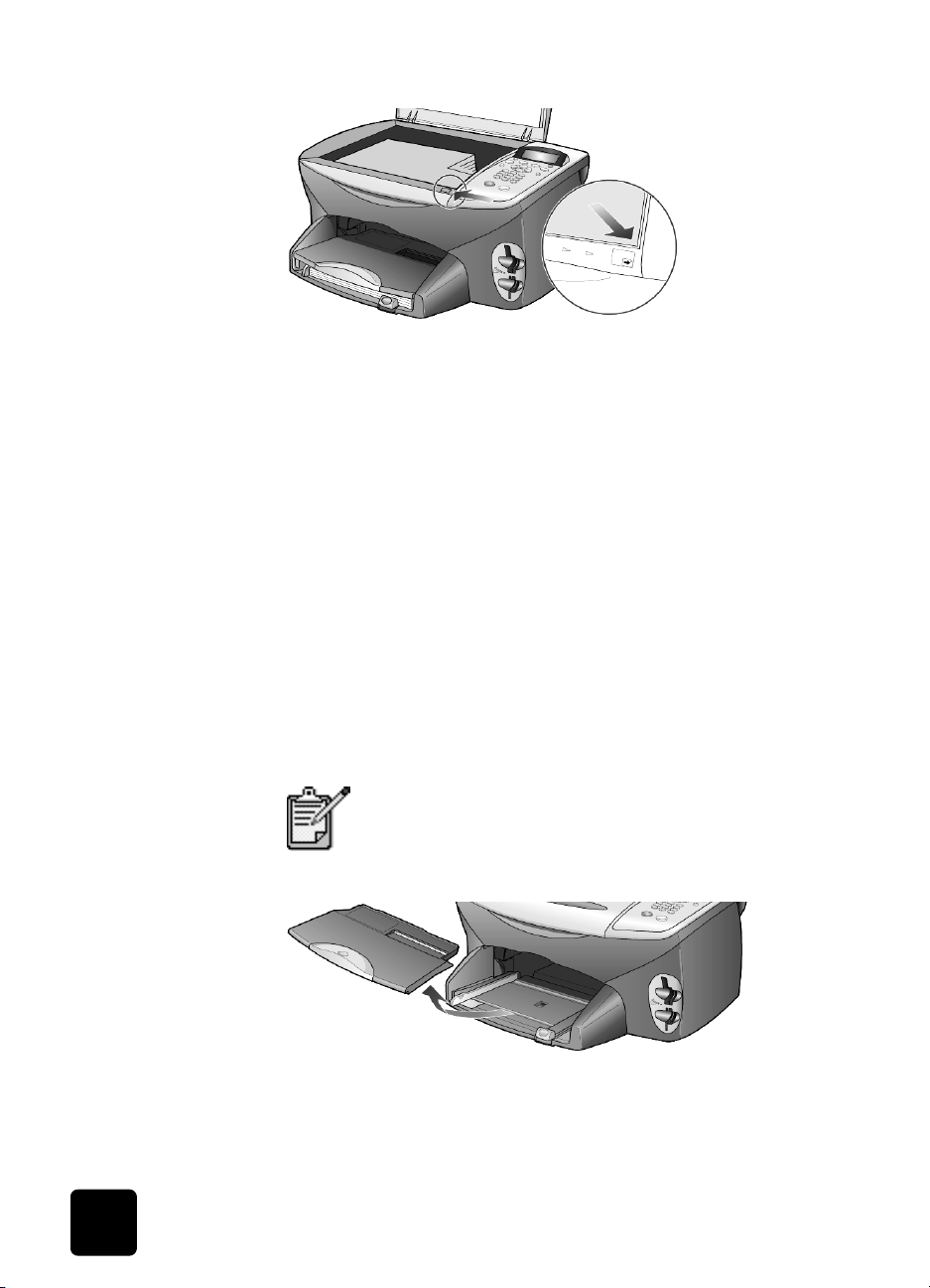
hp psc 2200 series
Fermez le couvercle.
2
chargement de papier
La section suivante présente la procédure de chargement de papier. Il existe
des instructions spécifiques pour le chargement de certains types de papier,
de films transparents, de cartes postales et d'enveloppes. Après avoir lu
cette procédure, reportez-vous aux sections conseils pour le chargement
d'autres types de papier dans le bac d'alimentation, page 14, chargement
de papier photo 4 x 6 pouces, page 12, chargement des enveloppes,
page 12 et
Pour obtenir des résultats optimaux, redéfinissez les paramètres de papier
chaque fois que vous changez de type ou de format de papier. Pour plus
d'informations, reportez-vous à la section sélection du type de papier,
page 15.
bord supérieur
de l'original
chargement de cartes postales ou de cartes hagaki
, page 13.
10
pour charger le bac d'alimentation
Retirez le bac de sortie, puis glissez les guides de réglage de
1
longueur et de largeur du papier jusqu'à leur position extrême.
Les diagrammes placés sur le bac de sortie illustrent
comment installer les cartouches d'impression. Vous
y trouverez également l'emplacement du site Web
des produits OfficeJet.
chargement de papier et d'originaux
Page 17
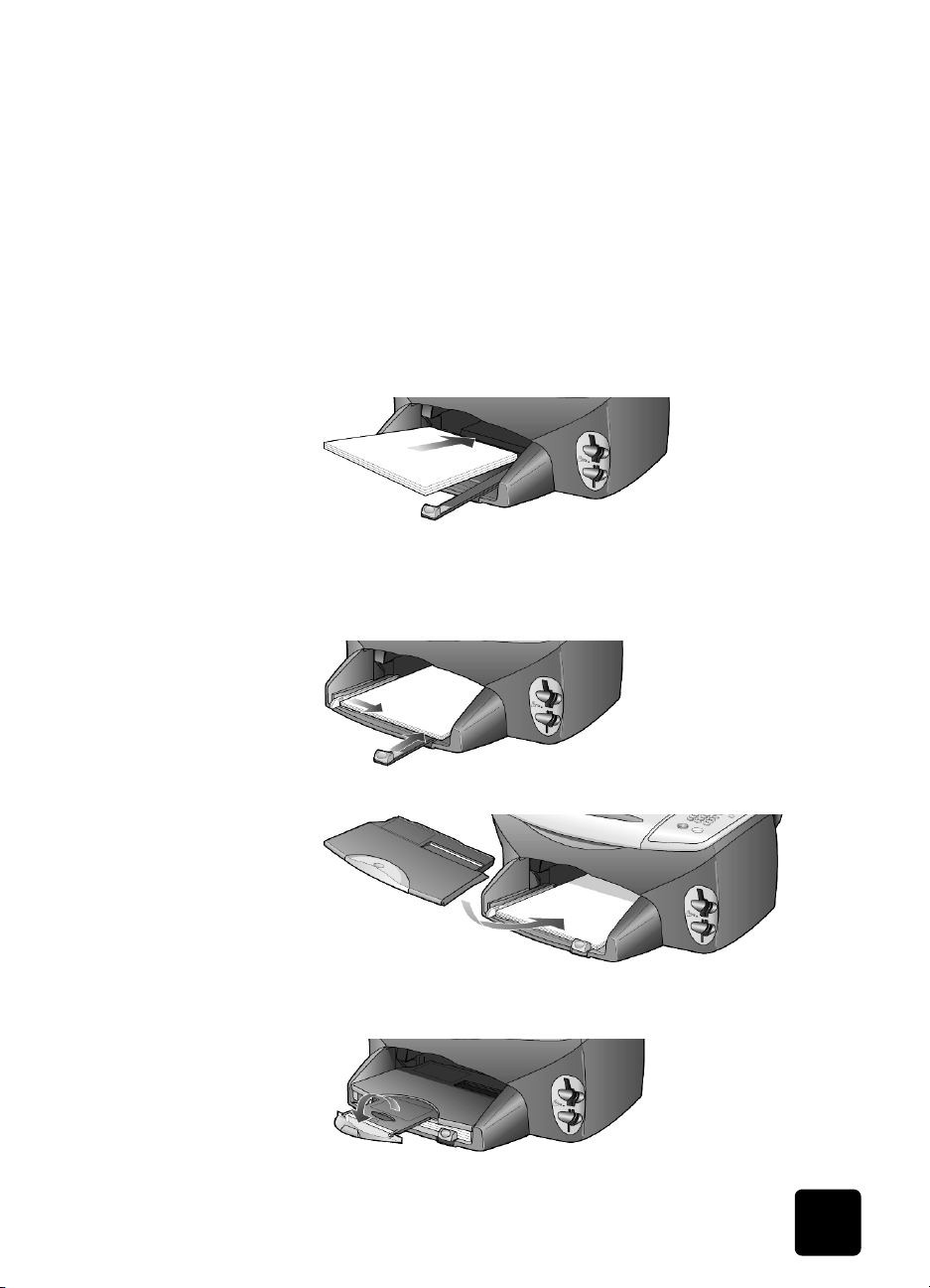
hp psc 2200 series
Tapez la pile de papier sur une surface plane pour égaliser les bords,
2
puis vérifiez les points suivants :
– Assurez-vous que le papier n'est pas poussiéreux et qu'il n'est ni
déchiré, ni froissé, ni plié.
– Assurez-vous que toute la pile de papier est du même type et du
même format, sauf s'il s'agit de papier photo.
Placez le papier dans le bac d'alimentation, côté à imprimer vers le
3
bas, jusqu'à ce qu'il soit calé. Si vous utilisez du papier à en-tête,
insérez le haut de la page en premier.
Veillez à ne pas utiliser une quantité de papier trop importante ou trop
faible. Vérifiez que la pile de papier contient plusieurs feuilles mais
qu'elle ne dépasse pas le haut du guide de réglage de longueur.
Faites glisser les guides de réglage de largeur et de longueur de
4
façon à ce qu'ils s'arrêtent aux bords du papier. Assurez-vous que la
pile de papier est à plat dans le bac d'alimentation et ajustée sous
l'onglet du guide de réglage de longueur.
chargement de papier
Replacez le bac de sortie.
5
Pour éviter que le papier imprimé ne tombe du bac, utilisez la rallonge
6
du bac de sortie dans sa totalité.
11
Page 18
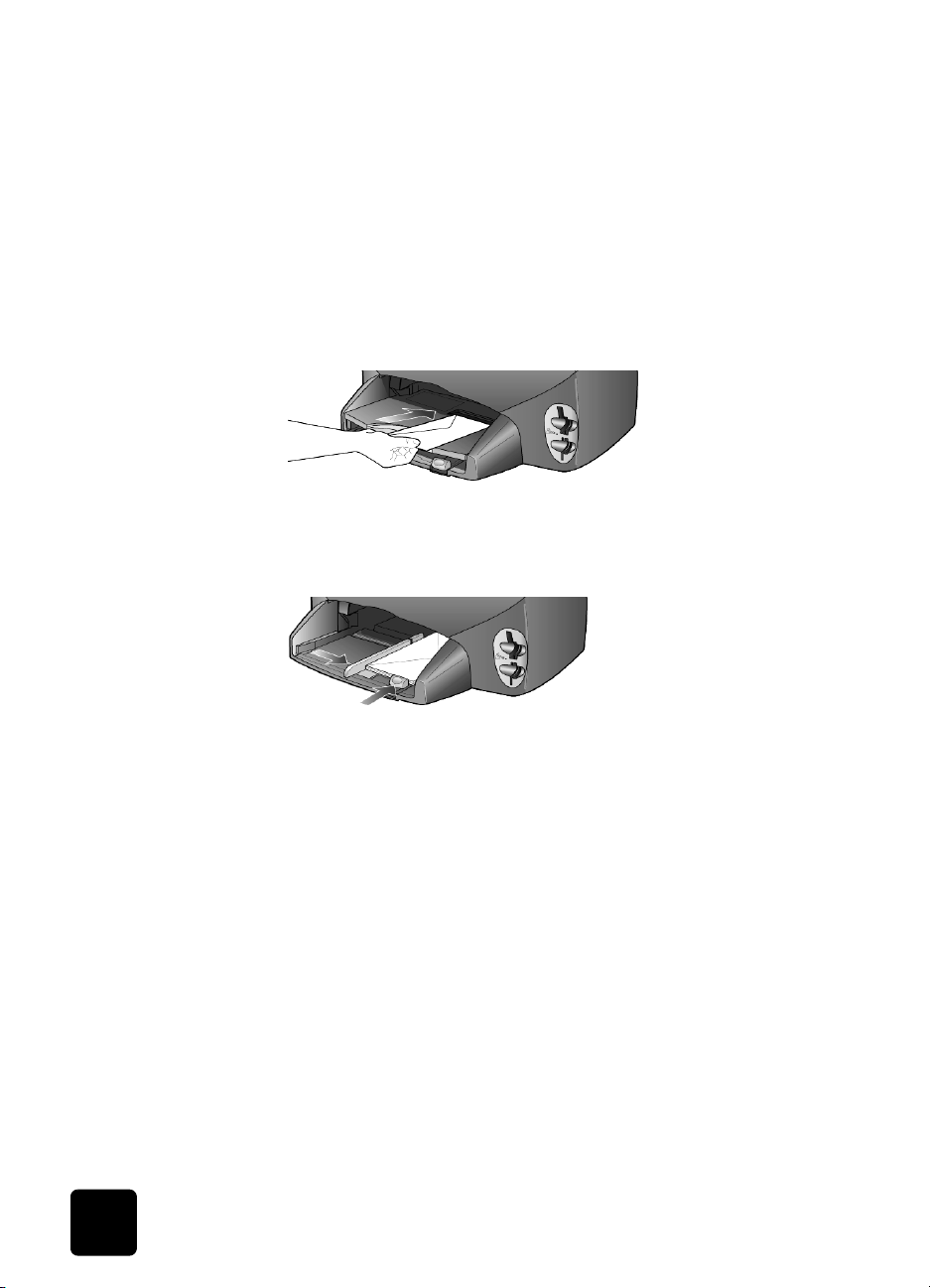
hp psc 2200 series
chargement des enveloppes
Utilisez la fonction Impression de votre logiciel pour imprimer sur des
enveloppes avec votre appareil HP PSC. L'appareil HP PSC propose deux
méthodes pour imprimer sur des enveloppes. N'utilisez jamais
d'enveloppes brillantes ou gaufrées et d'enveloppes à agrafe ou à fenêtre.
• Si vous imprimez sur une enveloppe, glissez-la dans le dispositif
d'alimentation d'enveloppes (situé sur le côté droit) vers l'arrière du
bac de sortie. Placez l'enveloppe avec le rabat en haut et sur la
gauche, comme sur l'illustration ci-dessous. Faites-glisser l'enveloppe
jusqu'à ce qu'elle soit calée.
• Si vous imprimez sur plusieurs enveloppes, retirez tout le papier du
bac d'alimentation, puis glissez une pile d'enveloppes dans le bac,
avec le rabat en haut et à gauche (côté à imprimer vers le bas),
jusqu'à ce qu'elle soit calée.
Placez le guide de réglage de largeur du papier contre les
enveloppes (faites attention de ne pas les plier). Assurez-vous que les
enveloppes entrent toutes dans le bac (ne pas le surcharger).
Reportez-vous aux fichiers d'aide de votre logiciel de traitement de texte
pour obtenir des détails sur la mise en page du texte à imprimer sur les
enveloppes.
chargement de papier photo 4 x 6 pouces
La section suivante présente la procédure de chargement du papier photo
4 x 6 pouces dans votre appareil HP PSC.
Retirez le papier du bac d'alimentation puis glissez une pile de papier
1
photo dans le bac jusqu'à ce qu'elle soit calée.
Assurez-vous que le côté à imprimer (brillant) est orienté vers le bas.
Si le papier photo utilisé est perforé, chargez-le de manière à ce que
les perforations soient le plus près de vous.
12
chargement de papier et d'originaux
Page 19
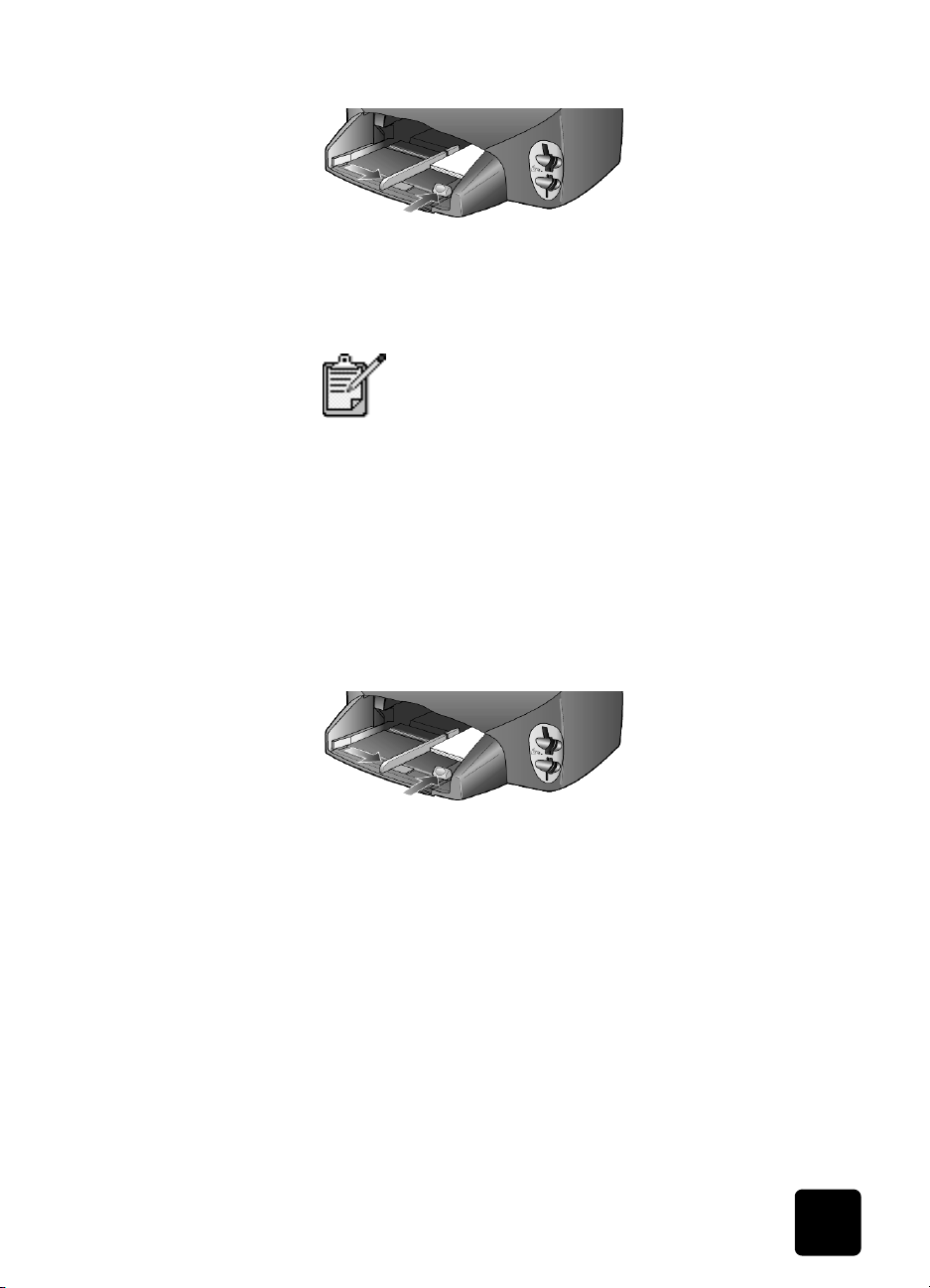
Placez le guide de réglage de largeur de papier contre le papier
2
photo, puis faites-le glisser jusqu'à ce qu'il soit calé.
Assurez-vous que la pile de papier photo entre bien dans le bac (ne
pas le surcharger).
Assurez-vous d'avoir correctement défini le type et le
format de papier avant de lancer l'impression.
Reportez-vous aux sections
papier, page 15 et définition du format de papier,
page 16.
sélection du type de
chargement de cartes postales ou de cartes hagaki
La section suivante présente la procédure de chargement de cartes postales
ou de cartes hagaki.
Retirez le papier du bac d'alimentation, puis glissez une pile de cartes
1
dans le bac jusqu'à ce qu'elle soit calée.
Assurez-vous que le côté à imprimer est orienté vers le bas.
hp psc 2200 series
Placez le guide de réglage de largeur de papier contre les cartes,
2
puis faites-le glisser jusqu'à ce qu'il soit calé.
Assurez-vous que les cartes entrent toutes dans le bac (ne pas le
surcharger).
chargement de cartes postales ou de cartes hagaki
13
Page 20
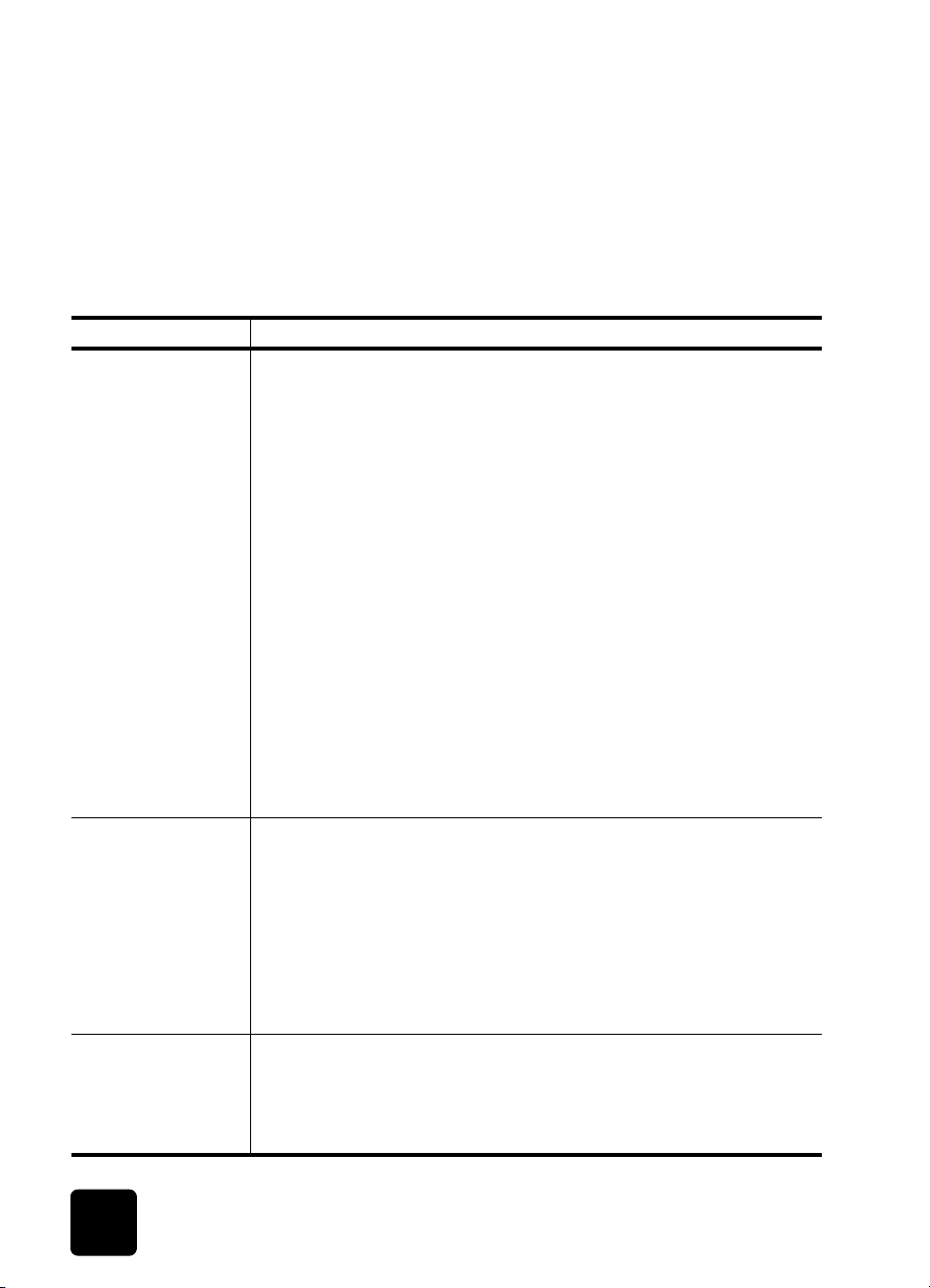
hp psc 2200 series
conseils pour le chargement d'autres types de papier dans le bac d'alimentation
Vous trouverez dans le tableau ci-dessous quelques conseils pratiques pour
le chargement de certains types de papier et de film. Pour obtenir des
résultats optimaux, redéfinissez les paramètres de papier chaque fois que
vous changez de type et de format de papier. Pour plus d'informations,
reportez-vous à la section
papier conseils
Papiers HP
Étiquettes
(impression
seulement)
Cartes postales ou
cartes hagaki
(impression
seulement)
• HP Premium Inkjet Paper : la face non imprimable du papier porte une
flèche de couleur grise. Introduisez le papier en orientant cette flèche
vers le haut.
• HP Premium ou Premium Plus Photo Paper : placez le côté brillant (à
imprimer) vers le bas. Chargez toujours au moins cinq feuilles de
papier ordinaire dans le bac d'alimentation en premier, puis placez le
papier photo au-dessus du papier ordinaire.
• HP Premium ou Premium Plus Inkjet Transparency Film : placez le film
de manière à ce que la bande blanche (avec les flèches et le logo HP)
soit orientée vers le haut et introduite en premier.
• HP Inkjet T-Shirt Transfer Iron-On : aplanissez complètement la feuille
de décalcomanie avant de l'utiliser. Ne chargez pas de feuilles
froissées. Pour empêcher que les feuilles de décalcomanie ne se
plissent, conservez-les dans leur emballage d'origine jusqu'à leur
utilisation. Chargez les feuilles manuellement une par une, avec le côté
à imprimer dirigé vers le bas (bande bleue vers le haut).
• HP Greeting Cards, HP Linen Greeting Cards, ou HP Felt-Textured
Greeting Cards : placez une petite pile de papier HP pour les cartes
de vœux dans le bac d'alimentation, côté à imprimer vers le bas,
jusqu'à ce qu'elle soit calée.
• Utilisez toujours des planches d'étiquettes de format Lettre ou A4
destinées aux appareils à jet d'encre HP (comme les étiquettes Avery
pour imprimantes à jet d'encre) et assurez-vous que les étiquettes n'ont
pas plus de deux ans.
• Aérez la pile de planches d'étiquettes pour séparer les feuilles qui
pourraient être collées ensemble.
• Dans le bac d'alimentation, placez une pile de planches d'étiquettes
sur du papier ordinaire, côté à imprimer vers le bas. N'insérez
les planches d'étiquettes une par une.
Introduisez une pile de cartes postales ou de cartes hagaki dans le bac
d'alimentation, côté à imprimer vers le bas, jusqu'à ce qu'elle soit calée.
Alignez les cartes postales le long du côté droit du bac d'alimentation, glissez
le guide de réglage de largeur contre le côté gauche des cartes et glissez le
guide de réglage de longueur vers l'intérieur jusqu'à ce qu'il soit calé.
sélection du type de papier
, page 15.
jamais
14
chargement de papier et d'originaux
Page 21
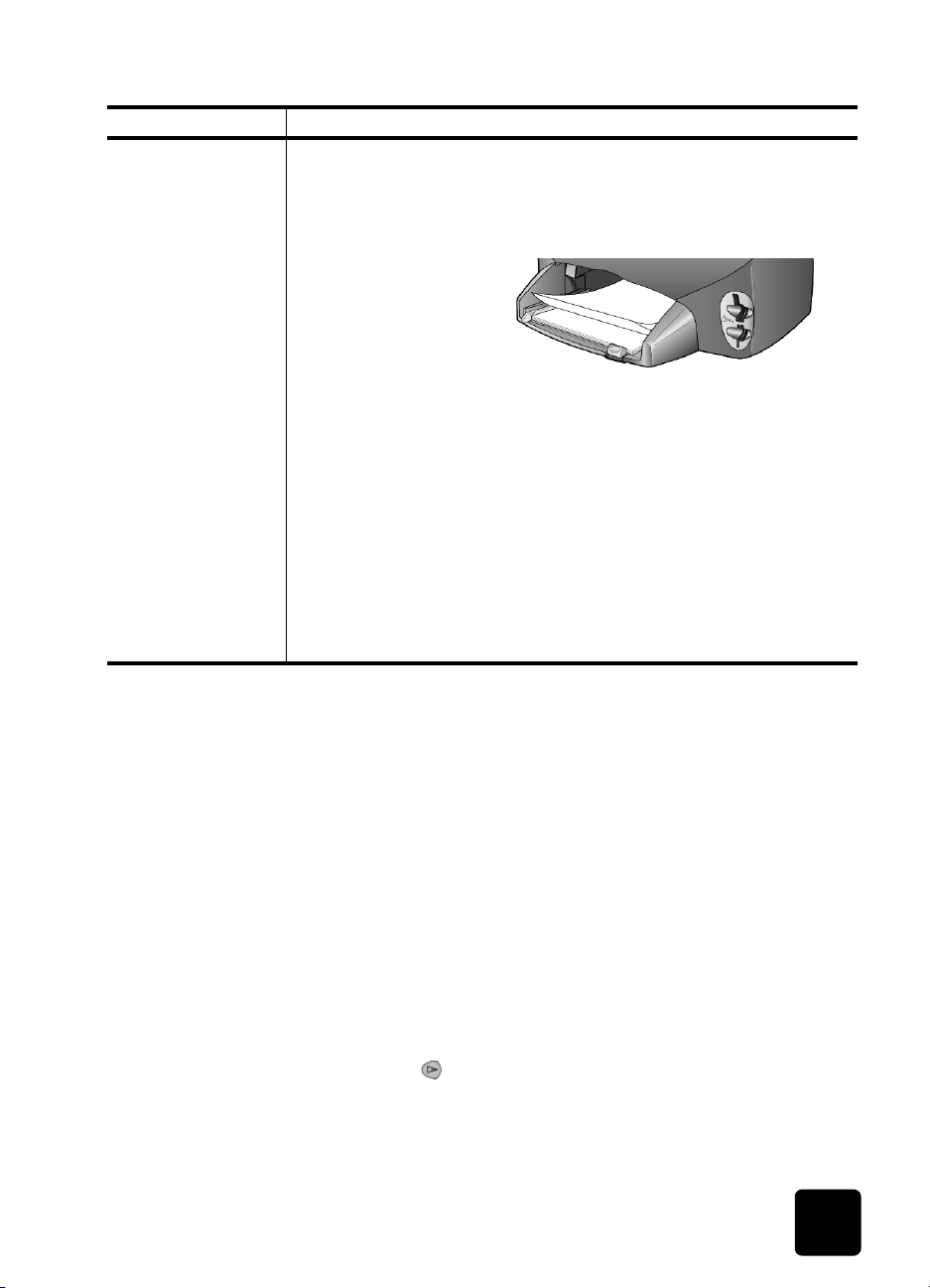
papier conseils
hp psc 2200 series
Papier (banderole) en
continu (impression
seulement)
Le papier banderole, en continu, est également connu sous le nom de
papier ordinateur ou papier plié en z.
• Avant de charger le papier banderole, retirez tout autre papier du bac
d'alimentation, puis retirez le bac de sortie.
Retirez le bac de sortie
Placez le bord non
attaché du papier dans
le bac d'alimentation
• Si vous utilisez un papier autre que le papier banderole HP, utilisez du
papier de 60 g/m² et aérez-le avant de le charger.
• Vérifiez que la pile de papier banderole contient au moins cinq pages.
• Détachez avec soin les bandes latérales perforées des deux côtés de
la pile de papier, le cas échéant. Dépliez puis repliez le papier pour
vous assurer que les pages ne sont pas collées les unes aux autres.
• Mettez le papier dans le bac d'alimentation, de façon à ce que le
bord non attaché se trouve sur le dessus de la pile. Placez le premier
bord dans le bac d'alimentation jusqu'à ce qu'il soit calé, comme
indiqué sur l'illustration ci-dessus.
• Replacez le bac de sortie.
sélection du type de papier
sélection du type de papier
Si vous souhaitez utiliser un type de papier différent, tel que du papier
photo, un film transparent, un support pour transfert sur T-shirt ou du papier
pour brochures, il vous suffit de le charger dans le bac d'alimentation.
Ensuite, modifiez les paramètres de type de papier afin de garantir une
qualité d'impression optimale.
HP recommande différents paramètres en fonction du type de papier utilisé.
Ce paramèt re se réfère aux options relatives à la copie ou aux cartes photos
uniquement. Si vous souhaitez définir le type de papier pour une impression
depuis un ordinateur, définissez les propriétés dans la boîte de dialogue
Impression du logiciel.
Appuyez sur
1
Appuyez sur
2
Appuyez sur jusqu'à ce que le type de papier approprié apparaisse.
3
Appuyez sur Entrée pour sélectionner le type de papier affiché.
4
ou
Copie
Options
Carte photos
jusqu'à ce que l'option
si le voyant n'est pas déjà allumé.
Type de papier
s'affiche.
15
Page 22
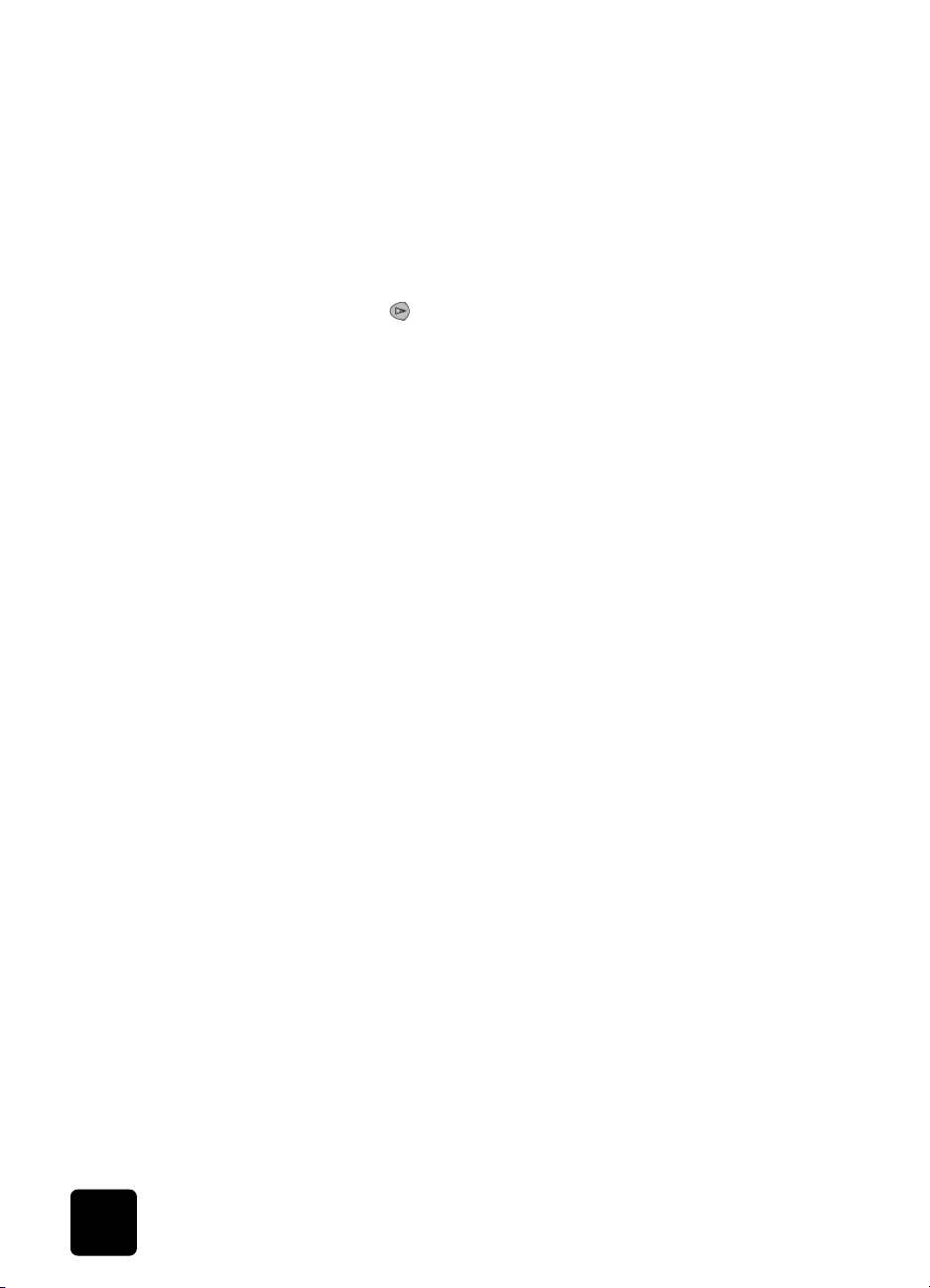
hp psc 2200 series
définition du format de papier
Vous pouvez utiliser du papier au format Lettre ou A4 avec l'appareil HP PSC.
Si vo us imprimez des photo s depuis une car te photos, vous pouve z également
utiliser du papier photo 4 x 6 pouces. Effectuez la procédure suivante pour
définir le format de papier pour les options de copie ou de cartes photos.
Appuyez sur Copie ou Carte photos si le voyant n'est pas déjà allumé.
1
Appuyez sur Options jusqu'à ce que l'option Format de papier s'affiche.
2
Appuyez sur jusqu'à ce que le format de papier approprié
3
apparaisse.
Appuyez sur Entrée pour sélectionner le format de papier affiché.
4
Pour éviter les bourrages papier, retirez le papier du bac de sortie
régulièrement. La capacité du bac de sortie varie en fonction du type de
papier et de la quantité d'encre utilisée. Pour plus d'informations sur la
capacité du bac de sortie, reportez-vous à la section informations
techniques, page 69.
16
chargement de papier et d'originaux
Page 23
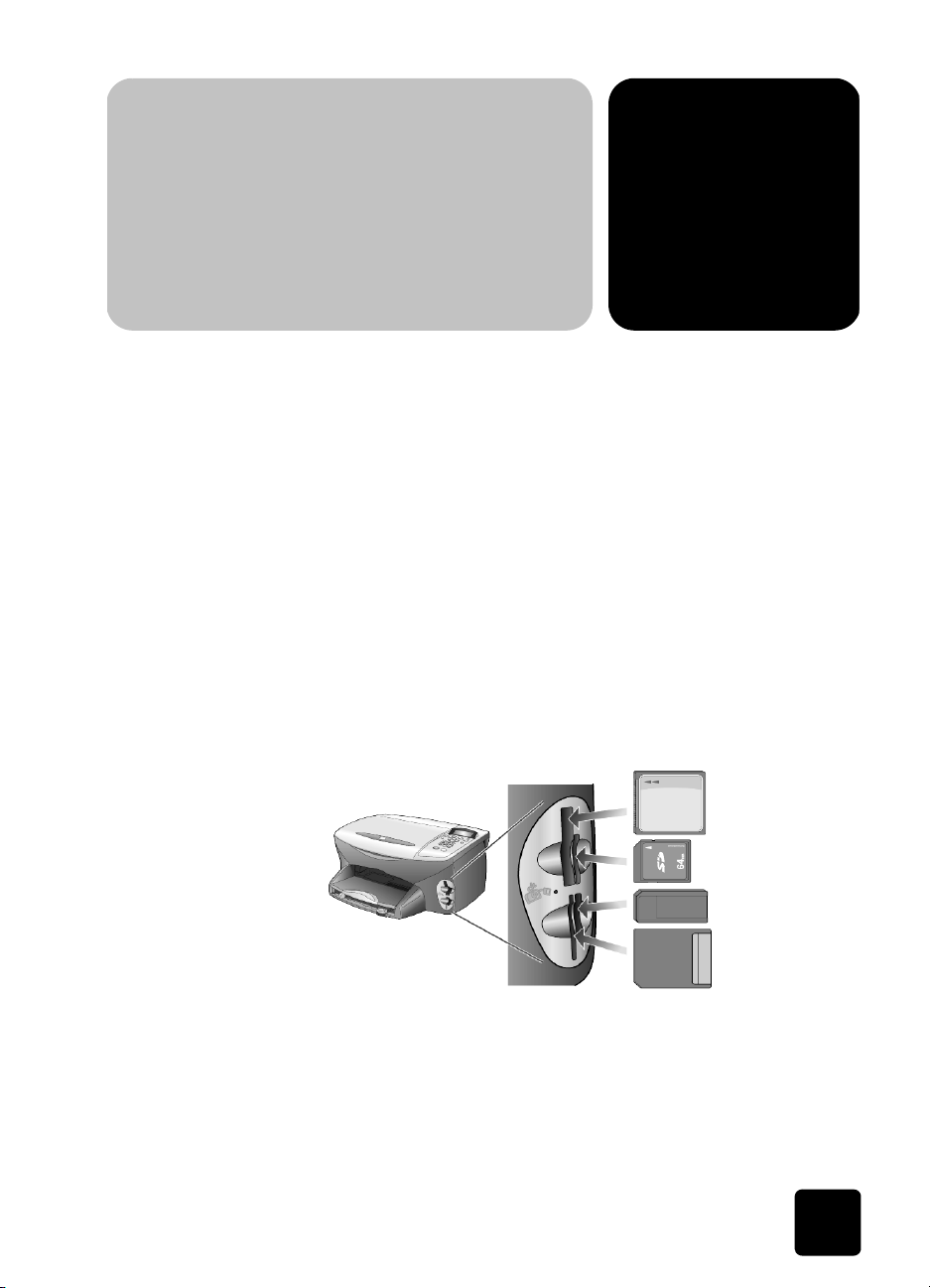
utilisation d'une
carte photos
définition d'une carte photos
Si votre appareil photos numérique utilise une carte photos pour stocker
des photos, vous pouvez insérer cette carte dans votre HP PSC afin
d'imprimer ou d'enregistrer vos photos.
Vous pouvez imprimer un index photos, pouvant contenir plusieurs
pages et affichant les vues miniatures des photos enregistrées sur la
carte photos, et imprimer les photos se trouvant sur la carte photos,
même si votre HP PSC n'est pas raccordé à un ordinateur.
L'appareil HP PSC est en mesure de lire les cartes photos CompactFlash
I, II (dont IBM Microdrive allant jusqu'à 528 Mo), Memory Stick, Secure
Digital et SmartMedia.
Votre HP PSC dispose de quatre dispositifs différents d'insertion pour
carte photos. Vous trouverez ci-dessous une illustration des cartes
photos correspondant à chaque dispositif.
4
CompactFlash
définition d'une carte photos
SecureDigital
Memory Stick
SmartMedia
La carte photos IBM Microdrive utilise le même dispositif que la carte
photos CompactFlash, comme illustré sur la page suivante.
17
Page 24
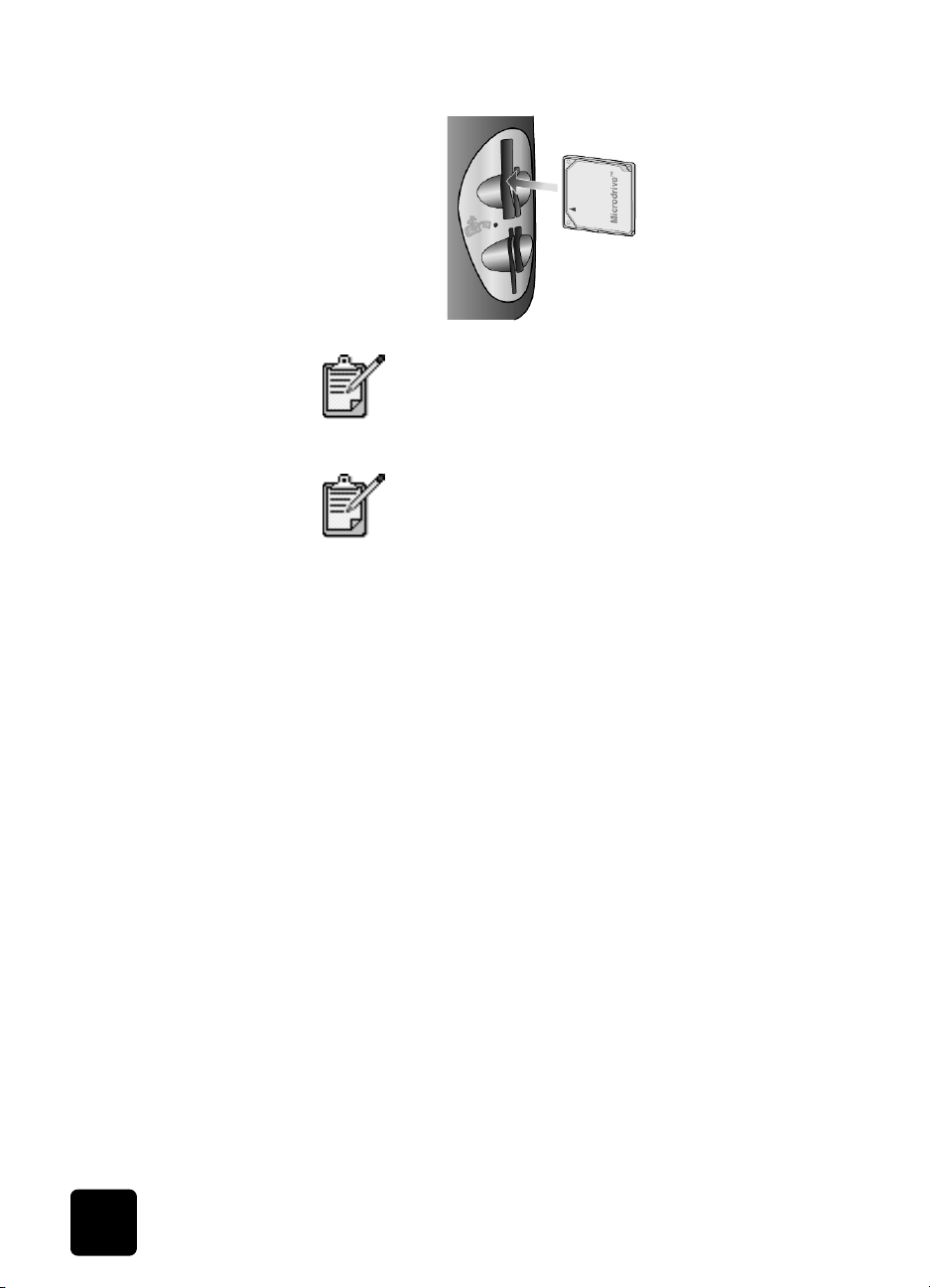
hp psc 2200 series
Vous ne pouvez utiliser qu'une seule carte photo à
chaque fois avec votre HP PSC.
Par défaut, Windows XP convertit une carte photos
CompactFlash de 64 Mo ou plus au format FAT32.
Les appareils photos numériques et autres supports
utilisent le format FAT (FAT16) et ne peuvent pas
fonctionner avec une carte au format FAT32. Vous
pouvez soit formater votre carte CompactFlash
directement dans votre appareil photos, soit
sélectionner le format FAT pour convertir votre carte
CompactFlash sur un PC Windows XP.
insertion d'une carte photos
Après avoir pris des photos avec votre appareil photos numérique, vous
pouvez les imprimer immédiatement ou les enregistrer directement sur
votre ordinateur.
Insérez la carte photos dans le dispositif correspondant de votre
1
imprimante.
Après avoir correctement inséré la carte photos, le bouton Carte
du panneau avant et le voyant lumineux situé à côté du
photos
dispositif clignotent tous les deux.
Le message Lecture de la carte photos... apparaît sur l'écran du
2
panneau avant. Le voyant situé à côté du dispositif d'insertion
clignote en vert pendant la lecture de la carte.
Lorsque l'imprimante HP PSC a terminé de lire la carte, le bouton
Carte photos arrête de clignoter mais reste allumé.
18
utilisation d'une carte photos
Page 25
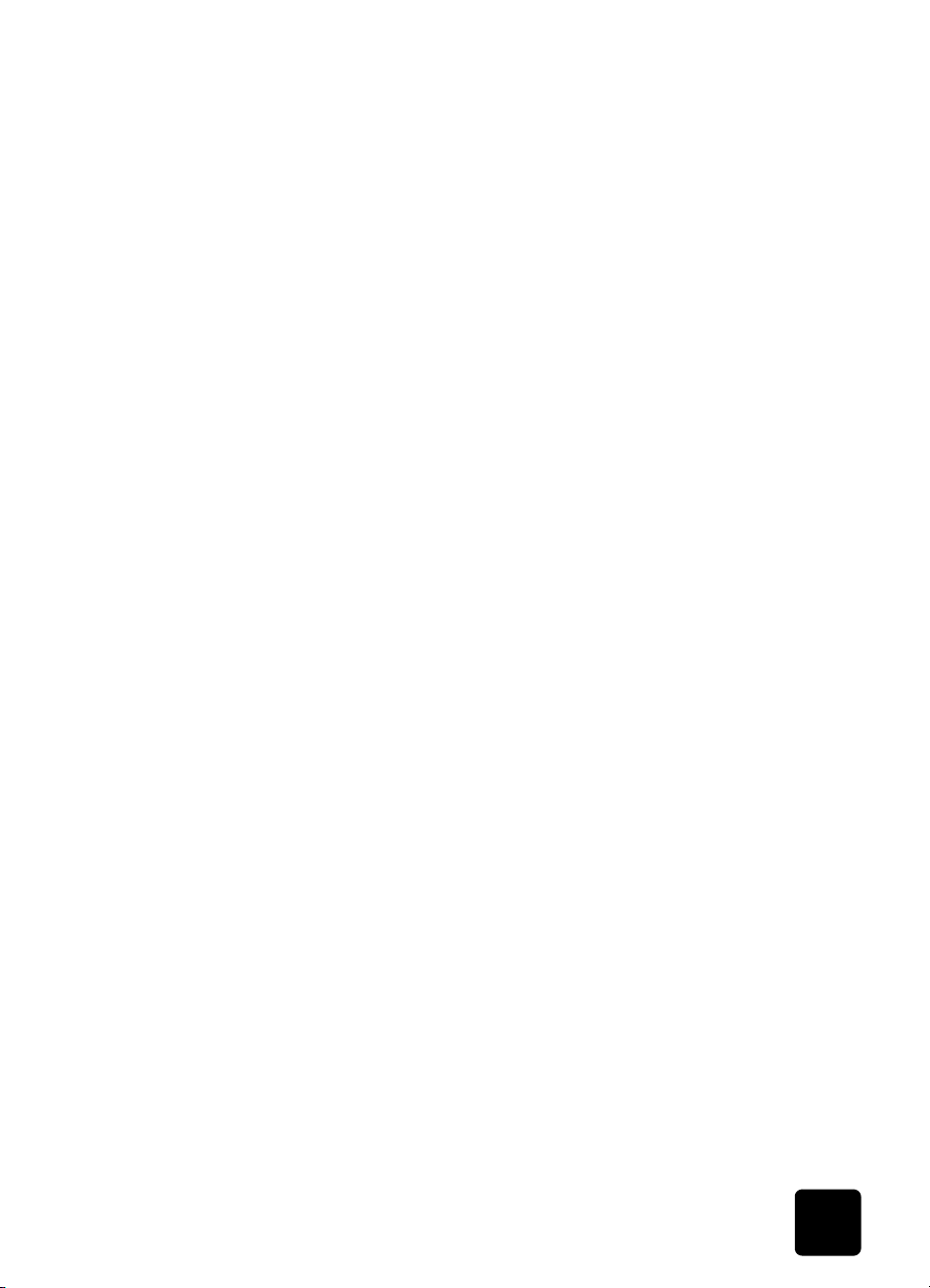
hp psc 2200 series
Un autre message s'affiche indiquant le nombre de fichiers
3
trouvés sur la carte photos. Il vous est demandé ensuite
d'enregistrer ou d'imprimer les photos.
1 Enr. Photo vers PC ?
2 Impr. photos
Vous pouvez retirer la carte en toute sécurité dès que le voyant
situé à côté du dispositif d'insertion s'éteint.
cartes mal insérées
Si vous insérez la carte photos à l'envers, le voyant situé à côté du
dispositif d'insertion de la carte clignote en jaune. Il se peut également
que le message d'erreur La carte photos est à l'envers ou Carte non
inser. compl. s'affiche sur l'écran du panneau avant.
enregistrement des fichiers dans l'ordinateur
Vous pouvez enregistrer directement une carte photos dans votre
ordinateur. Lorsque vous enregistrez des photos dans votre ordinateur, vous
pouvez les visualiser dans la Galerie Photo et imagerie HP, les modifier,
créer des collages et des pages d'albums. Les possibilités sont multiples.
Si vous êtes raccordé à un ordinateur, il est recommandé d'enregistrer
toutes les photos dans votre ordinateur. Ainsi, vous pouvez réutiliser
votre carte photos.
Assurez-vous d'avoir inséré la carte photos dans le dispositif
1
approprié de votre HP PSC.
Appuyez sur 1 lorsque l'option Enr. photo vers PC ? apparaît sur
2
l'écran du panneau avant.
Cette opération permet d'enregistrer toutes les photos de la carte
photos dans votre ordinateur, à l'aide du logiciel HP PSC.
Sous Windows : Par défaut, les fichiers sont enregistrés dans des
dossiers mensuels et annuels, en fonction du moment auquel les
photos ont été prises. Ces dossiers se trouvent sous C:\Mes
documents\Mes images. Vous pouvez modifier l'emplacement par
défaut ou les dossiers dans lesquels les fichiers sont enregistrés.
Sous Macintosh : Les fichiers sont enregistrés par défaut dans le
répertoire HardDrive\Documents\HP All-in-One Data\Photos
galerie photo et imagerie hp
Vous pouvez utiliser la Galerie Photo et imagerie HP pour visualiser et
modifier vos fichiers image. Vous pouvez imprimer des images, les
envoyer par courrier électronique ou les télécopier à votre famille et à
vos amis, les charger sur le Web ou les utiliser pour des projets drôles
ou artistiques grâce à la Galerie Photo et imagerie HP.
Lorsque vous enregistrez des cartes photos dans votre ordinateur, la
Galerie Photo et imagerie HP ouvre et affiche automatiquement les
vues miniatures (petit format) de vos images.
enregistrement des fichiers dans l'ordinateur
19
Page 26
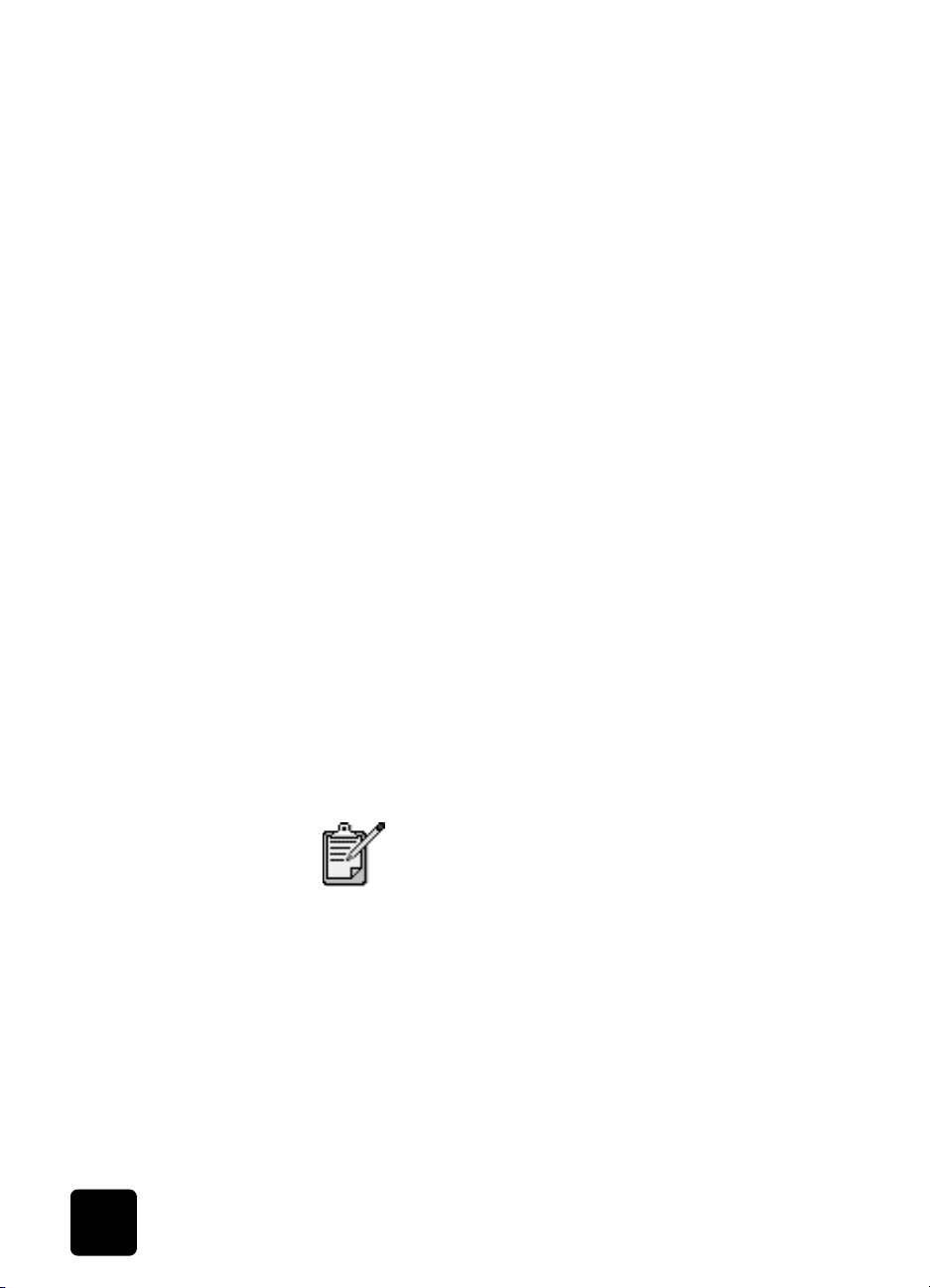
hp psc 2200 series
Sous Windows, si vous souhaitez ouvrir la Galerie Photo et imagerie HP
ultérieurement, ouvrez le Directeur et cliquez sur l'icône Afficher et
Imprimer située au centre de la fenêtre du Directeur.
Sous Macintosh, si vous souhaitez ouvrir la Galerie Photo et
imagerie HP ultérieurement, ouvrez le
Print Images
.
impression d'un index photos
Un index photos est un moyen simple et pratique de commander et
imprimer directement des photos à partir de la carte photos sans avoir
besoin d'un ordinateur. Un index photos peut être composé de
plusieurs pages. Il contient des vues miniatures des photos stockées sur
la carte photos. Le nom du fichier, le numéro de l'index et la date
apparaissent sous chaque miniature.
Après avoir imprimé un index photos, remplissez les cercles et placez
l'index photos sur la vi tre. L'index photos est numérisé et les impressions
sont générées automatiquement, sans l'aide d'un ordinateur.
Insérez la carte photos dans le dispositif correspondant de votre
1
imprimante.
Appuyez sur le bouton Index photos.
2
Le panneau avant affiche le message suivant :
Index photos
1 = Impr. 2 = Num.
Appuyez sur 1.
3
L'index photos est alors imprimé. Si la carte compte plus de
20 photos, vous pouvez sélectionner la série de photos que vous
souhaitez imprimer de l'index.
Directeur
et cliquez sur
View and
20
Vous pouvez utiliser le numéro d'index pour définir
les photos que vous souhaitez imprimer. Ce nombre
peut être différent du nombre associé à la même
photo qui figure sur votre appareil photos numérique.
Si vous ajoutez des photos à votre carte ou si vous en
supprimez, vous devez réimprimer la page d'index
pour obtenir les nouveaux numéros d'index.
utilisation d'une carte photos
Page 27
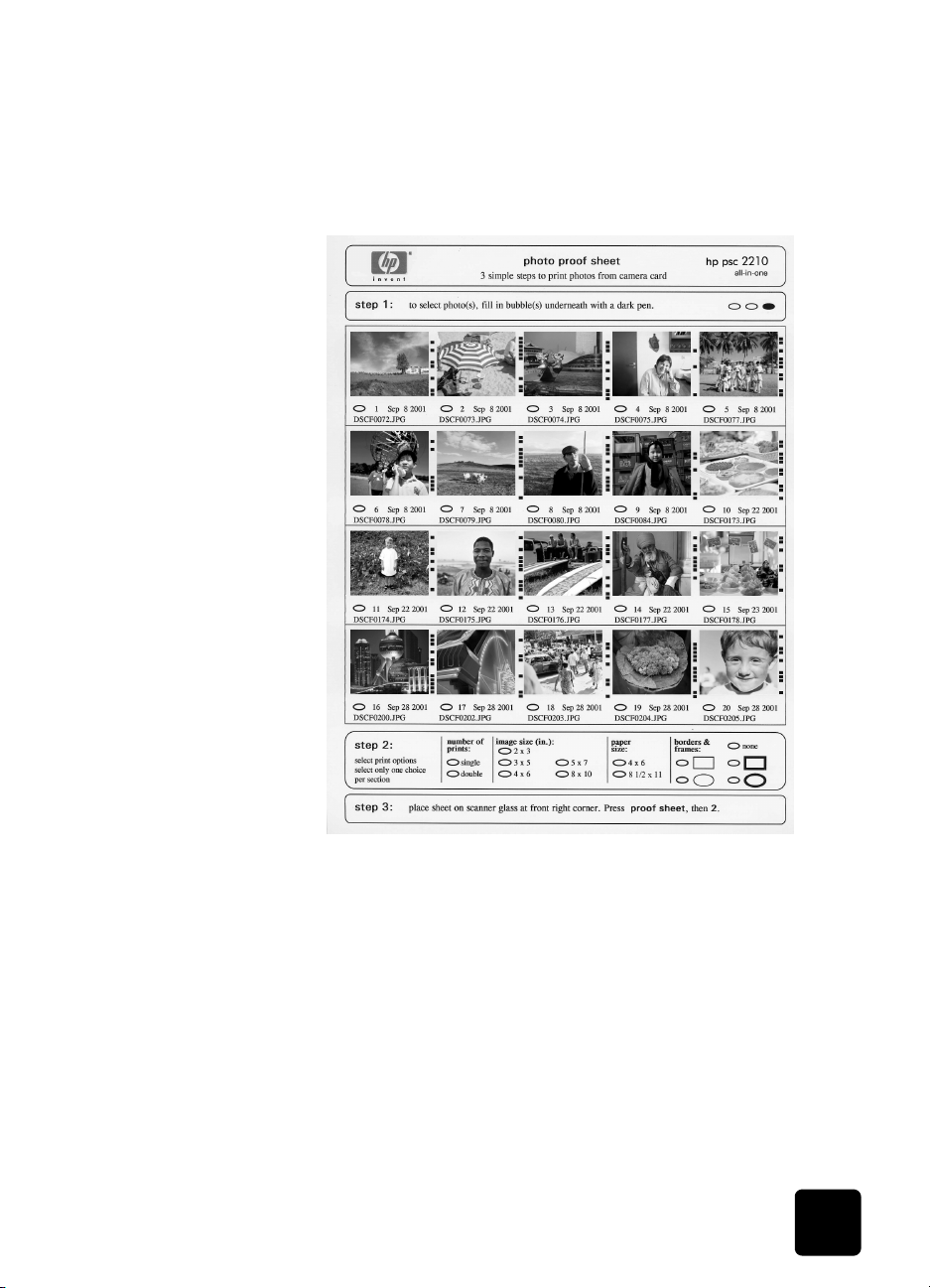
remplissage de l'index photos
Après avoir imprimé un index photos (illustré ci-dessous) comme
indiqué dans la section
pouvez sélectionner les photos que vous souhaitez imprimer.
impression d'un index photos
hp psc 2200 series
précédente, vous
remplissage de l'index photos
Sélectionnez les photos que vous souhaitez imprimer en
1
remplissant les cercles situés sous les images miniatures de l'index
avec un crayon foncé.
Sélectionnez le nombre d'impressions, la taille de l'image, le
2
format et le style de bordure en remplissant les cercles de l'étape 2
de l'index.
Placez le haut de l'index face imprimée vers la vitre, dans l'angle
3
inférieur droit, les côtés touchant les bords droit et inférieur, puis
rabaissez le couvercle.
21
Page 28
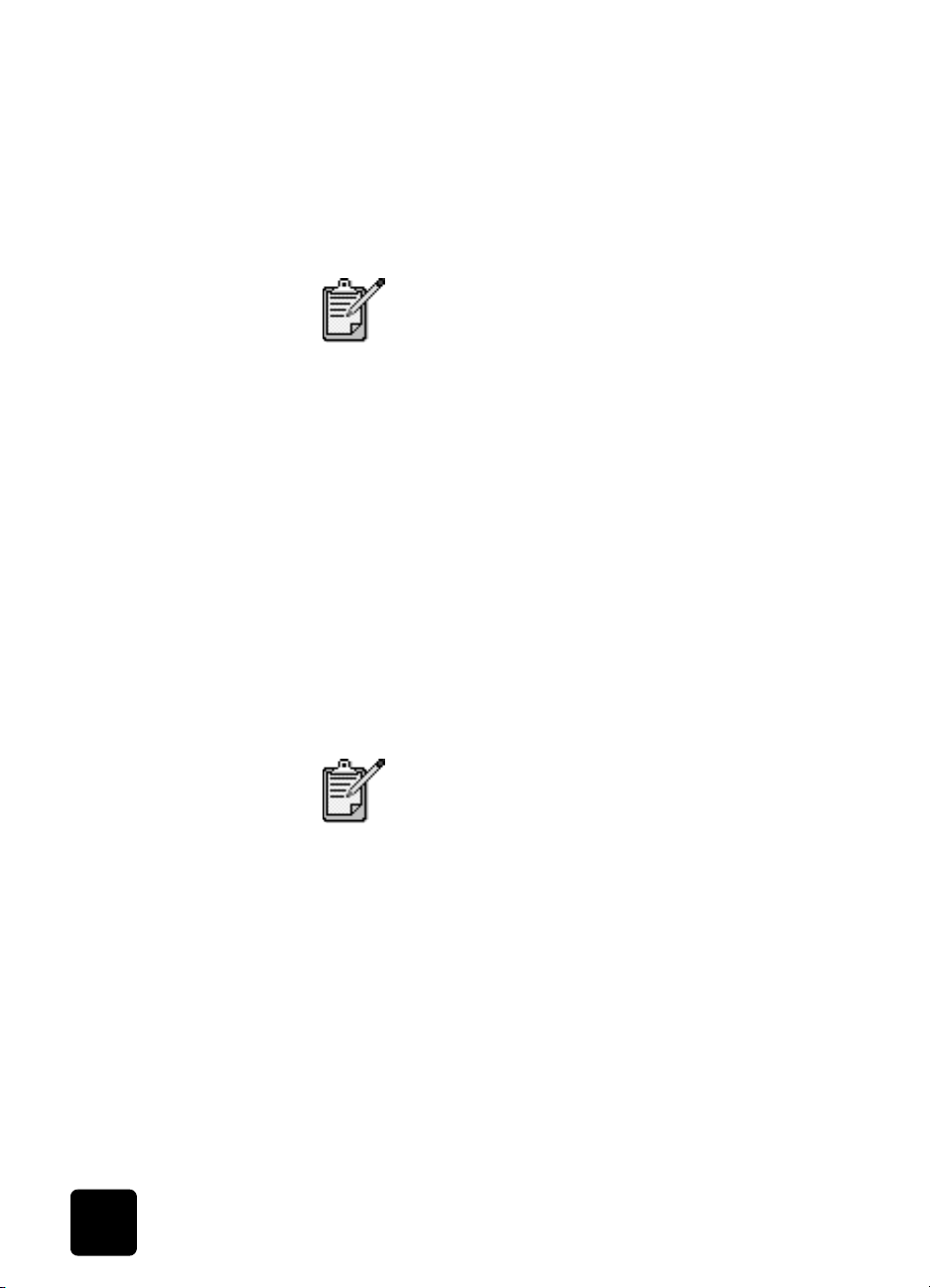
hp psc 2200 series
impression de photos en numérisant un index photos
Après avoir imprimé puis rempli l'index photos (reportez-vous aux
sections
l'index photos, page 21), vous pouvez imprimer des photos à partir de
la carte photos en numérisant l'index.
1
2
3
impression d'un index photos
Pour obtenir une qualité d'impression optimale,
utilisez les cartouches d'impression photo. Les
cartouches d'impression photo et couleur proposent
six encres différentes. Reportez-vous à la section
entretien des cartouches d'impression
pour obtenir plus d'informations.
Assurez-vous d'avoir inséré la carte photos dans le dispositif
approprié de votre HP PSC.
Chargez le papier approprié, par exemple du papier photo,
dans le bac d'alimentation.
Appuyez sur
Le document est numérisé et l'appareil HP PSC imprime les photos
sélectionnées sur l'index.
Index photos
, page 20 et
puis sur 2.
remplissage de
, page 54
impression des photos sélectionnées directement depuis une carte photos
Lorsque vous imprimez des photos, vous devez
sélectionner les options associées au type de papier
approprié et à l'amélioration photo. Pour obtenir
une qualité d'impression optimale, utilisez les
cartouches d'impression photo. Reportez-vous à la
section
entretien des cartouches d'impression
page 54 pour obtenir plus d'informations.
Vous pouvez imprimer :
• des photos sélectionnées,
• plusieurs exemplaires d'une photo sélectionnée,
• une série continue de photos, par exemple, des photos 5 à 15,
• un fichier PDOF créé par votre appareil photos numérique.
22
,
utilisation d'une carte photos
Page 29
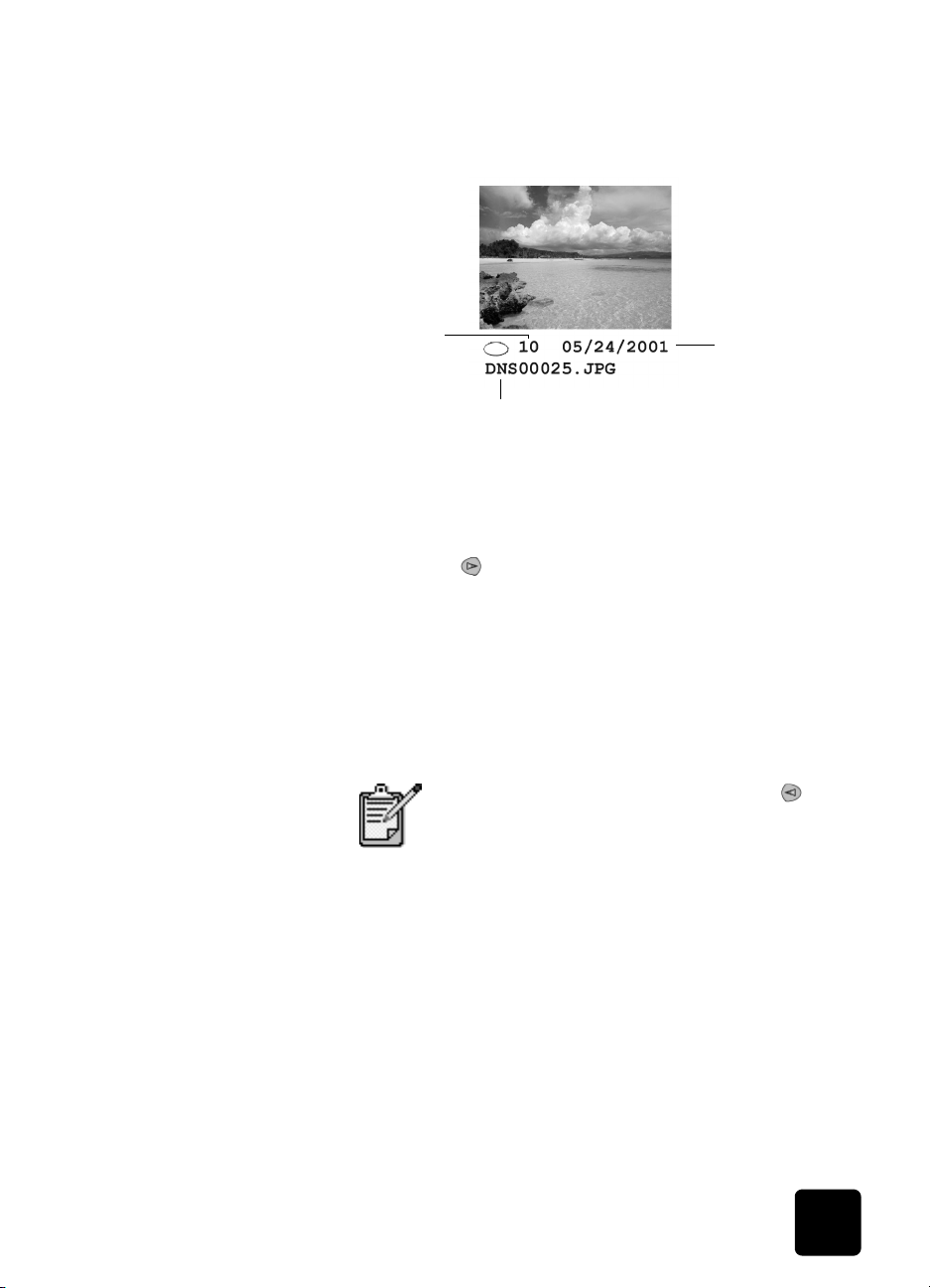
hp psc 2200 series
impression de photos individuelles
Si vous ne connaissez pas le numéro d'index de la photo choisie, il est
préférable d'imprimer un index photos avant de procéder au choix des
photos à imprimer.
Numéro d'index
Nom du fichier
Insérez la carte photos dans le dispositif correspondant de votre
1
imprimante.
Le bouton Carte photos s'allume.
Appuyez sur 2 pour imprimer les photos.
2
Appuyez sur Entrée pour sélectionner Carte photos.
3
Appuyez sur jusqu'à ce que l'option Sélect Photos s'affiche,
4
puis appuyez sur Entrée.
Saisissez les numéros d'index des photos que vous souhaitez
5
imprimer.
Une virgule est insérée automatiquement à mesure que le curseur
avance vers la droite.
Conseil !
le bouton Symboles pour saisir un tiret (-).
Pour spécifier une série de photos, appuyez sur
Date
Pour effacer un numéro d'index, appuyez sur .
Lorsque la ligne inférieure est pleine, le champ de
saisie des données défile vers la gauche pour
afficher le numéro en cours de saisie.
Appuyez sur Entrée lorsque vous avez terminé de saisir les
6
numéros d'index.
Appuyez sur Options ou sur Carte photos à plusieurs reprises
7
pour faire défiler les options de la carte photos et les modifier si
nécessaire.
Appuyez sur
8
impression d'un fichier PDOF
impression des photos sélectionnées directement depuis une carte photos
Le format PDOF est une requête de fichier d'impression standard
pouvant être créé par certains appareils photos numériques. Consultez
la documentation de votre appareil photos numérique pour savoir s'il
prend en charge le format PDOF.
Démarrer Noir
ou sur
Démarrer Couleur
.
23
Page 30
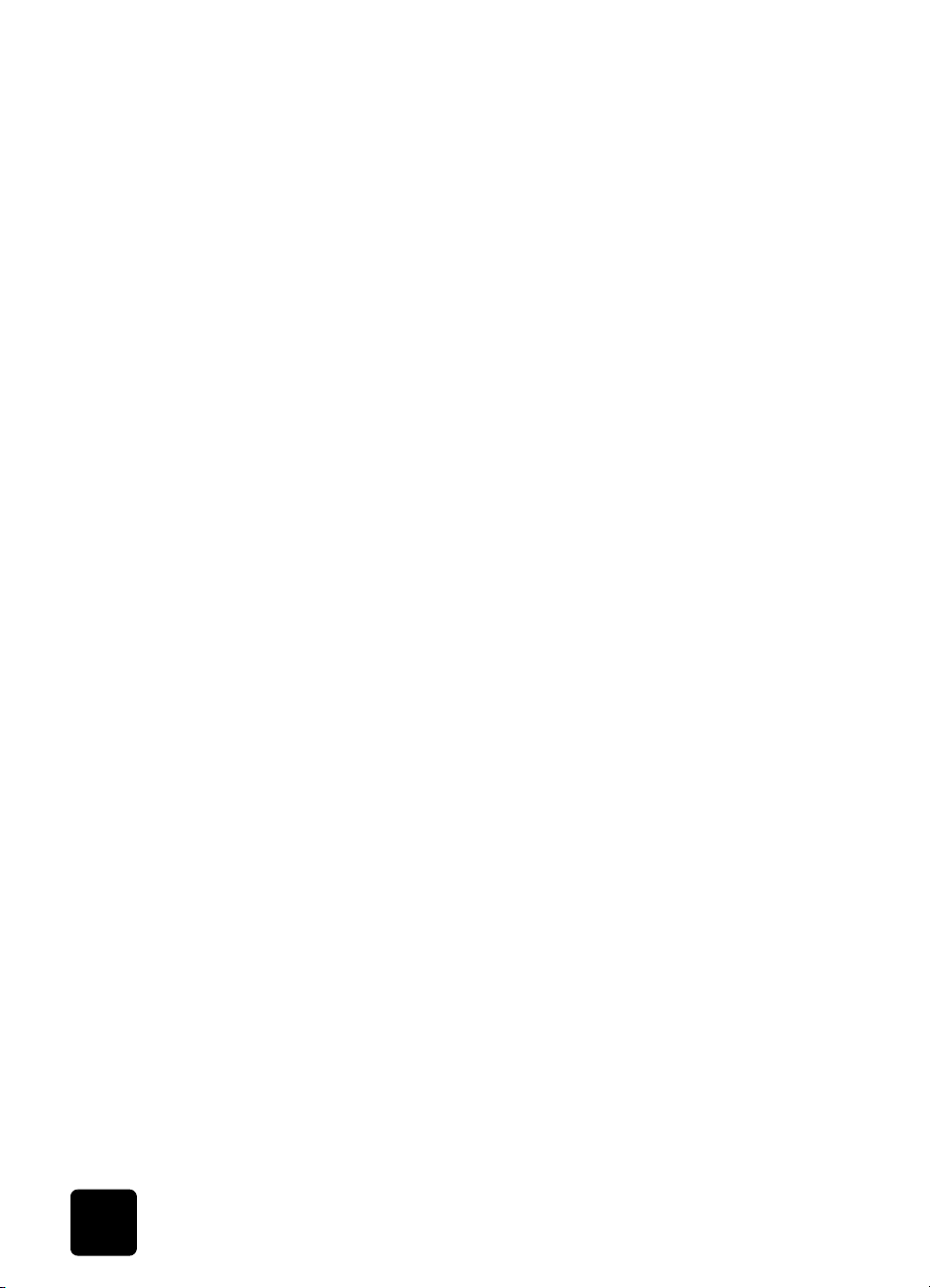
hp psc 2200 series
Le fichier PDOF est stocké par l'appareil photos numérique sur une
carte photos. Il comporte les informations suivantes :
• les photos à imprimer,
• le nombre d'exemplaires de chaque photos à imprimer.
Insérez la carte photos dans le dispositif correspondant de votre
1
imprimante.
Appuyez sur Carte photos puis sur 2.
2
Appuyez sur Options ou sur Carte photos, puis sur Entrée pour
3
sélectionner Imprimer ?
Appuyez sur Entrée pour sélectionner Utiliser PDOF.
4
Appuyez sur
5
pour faire défiler les options de la carte photos et les modifier si
nécessaire.
Appuyez sur Démarrer Noir ou sur Démarrer Couleur.
6
Options
ou sur
Carte photos
impression de photos d'une qualité optimale
Vous pouvez améliorer la qualité des photos que vous imprimez sur votre
appareil HP PSC en utilisant une cartouche d'impression photo. Retirez
la cartouche d'impression noire et remplacez-la par une cartouche
d'impression photo. Dès lors que la cartouche d'impression couleur et la
cartouche d'impression photo sont installées, vous disposez de six encres
différentes, vous assurant une qualité d'impression photo optimale.
Pour plus d'informations, reportez-vous aux instructions commande de
cartouches d'impression
la section
entretien des cartouches d'impression
placées à l'intérieur du panneau arrière et à
à plusieurs reprises
, page 54.
pour en savoir plus
24
Reportez-vous à la section de gestion des images de l'Aide Photo et
imagerie HP pour en savoir plus sur :
• l'utilisation de la Galerie Photo et imagerie HP,
• la recherche et la sélection d'images,
• le téléchargement d'images,
• l'impression d'images,
• la modification d'images,
• la numérisation d'images,
• la création de projets,
• la réalisation et l'impression d'albums photos,
• l'envoi d'une image par courrier électronique,
• le chargement d'une image sur le Web,
• l'envoi d'images vers un autre programme.
utilisation d'une carte photos
Page 31

hp psc 2200 series
d
l
d
d
h
d
d
h
ss
s
xx
x
ee
es
uu
ux
rr
re
tt
tr
aa
au
èè
èt
ee
ea
vv
ve
mm
mè
uu
uv
aa
am
rr
ra
oo
ou
aa
ar
N
NN
No
p
pp
pa
Non
Oui
ee
e
dd
de
**
*
d
ss
otos
ex p
'in
otos et
ee
e
rr
re
bb
br
mm
mb
oo
om
N
NN
No
rr
r
ee
er
ii
ie
pp
pi
aa
ap
pp
pa
p
ee
e
dd
de
d
ee
e
pp
pe
yy
yp
T
TT
Ty
s*
ee
es
ii
ie
pp
pi
oo
op
c
cc
co
123
(saisie
Automatique
Papier ordinaire
Photo Premium
Papier photo
numérique)
disponible
* Non
d'encre
Photo quotid.
QualPhotInkjet
Premium jet
si le format
PDOF est
sélectionné
Brochure glacée
Brochure mate
Transfert
ss
s, les options suivantes
oo
os
tt
to
oo
ot
hh
ho
pp
ph
p
xx
x
ee
ex
dd
de
nn
nd
II
In
Lorsque vous appuyez sur I
sont disponibles si la carte photos compte plus de 20 photos :
..
.
tt
t.
cc
ct
ee
ec
ll
le
éé
él
S
SS
Sé
ss
s
oo
os
tt
to
oo
ot
hh
ho
p
pp
ph
Toutes (1 –
nnnn)
Dernières 20
Personnalisé
rr
r
ee
er
tt
t
ii
ie
aa
at
pp
pi
aa
ap
mm
ma
rr
rm
p
pp
e carte p
oo
or
F
FF
Fo
pa
LettreA44x6 pouces
es
**
*
ee
e*
ee
e
gg
ge
dd
de
aa
ag
es comman
d
ee
e
ll
le
ll
ll
ii
il
aa
ai
TT
Ta
..
.
cc
c.
ee
ec
ll
le
éé
él
S
SS
Sé
mm
ma
ii
im
''
'i
l
ll
l'
**
*
ss
s*
oo
os
tt
to
oo
ot
hh
ho
p
pp
ph
4x 6pouces
5x7 pouces
8x10 pouces
2 1/2 x 3 1/4 pouces
nnnn)
Toutes (1 –
Personnalisé
3x4 pouces
3 1/2 x 5 pouces
disponible
* Non
* les formats varient en
si le format
PDOF est
fonction des
paramètres de
chaque pays.
sélectionné
**
'options pour
menu
Lorsque vous chargez une carte photos, les options suivantes deviennent disponibles dans le menu d'options. Les options de menu
diffèrent si vous imprimez un fichier PDOF ou des photos.
pour en savoir plus
* T
??
?*
?
rr
r
ee
er
mm
me
ii
im
rr
ri
pp
pr
mm
mp
I
II
Im
Utiliser PDOF
Photos s/ carte
* Uniquement
affiché si le
fichier PDOF
se trouve sur la
carte photos
pour afficher les options
ss
s
est allumé.
ss
s
oo
os
tt
to
oo
os
tt
to
oo
ot
oo
ot
hh
ho
hh
ho
pp
ph
p
pp
ph
p
ee
e
tt
te
ee
e
rr
rt
tt
te
rr
rt
aa
ar
aa
ar
CC
Ca
C
C
CC
Ca
ou
ss
s
nn
ns
oo
on
ii
io
tt
ti
pp
pt
OO
Op
À utiliser lorsque le bouton
Appuyez sur O
pour sélectionner le paramètre affiché.
ee
e
éé
ée
rr
ré
tt
tr
nn
nt
E
EE
En
de menu.
Appuyez sur et pour vous déplacer vers le paramètre souhaité.
Appuyez sur
25
Page 32

hp psc 2200 series
26
utilisation d'une carte photos
Page 33

utilisation des fonctions
de copie
Grâce aux fonctions de copie, vous pouvez :
• Réaliser des copies couleur et noir et blanc de haute qualité sur une
large gamme de papiers de différents types et formats, y compris sur
des feuilles de transfert.
• Réduire ou agrandir la taille des copies de 25 % à 400 % de la taille
de l'original (les pourcentages varient selon les modèles).
• Éclaircir ou assombrir la copie, ajuster l'intensité des couleurs, choisir
le nombre de copies et spécifier la qualité.
• Créer un poster, des photos de tailles différentes, ou des transparents
et réaliser des copies de photos de haute qualité à l'aide de papier
photo spécial.
Lorsque vous copiez une photo, vous devez
sélectionner les options associées au type de papier
approprié et à l'amélioration photo. Pour obtenir
une qualité d'impression optimale, utilisez les
cartouches d'impression photo. Les cartouches
d'impression photo et couleur proposent six encres
différentes. Reportez-vous à la section entretien des
cartouches d'impression
d'informations.
, page 54 pour obtenir plus
5
réalisation de copies
Vous pouvez réaliser des copies en vous servant du panneau avant de
l'appareil HP PSC ou du logiciel HP PSC installé sur votre ordinateur. La
plupart des fonctions de copie sont accessibles à l'aide des deux méthodes.
Toutefois, l'utilisation du logiciel peut vous sembler être une solution plus
facile pour accéder aux fonctions de copie spéciales.
réalisation de copies
Vous pouvez uniquement ef fectuer des copies sur du
papier Lettre ou A4.
27
Page 34

hp psc 2200 series
réalisation d'une copie
Tous les paramètres de copie sélectionnés sur le panneau avant sont
réinitialisés deux minutes après que l'appareil HP PSC a terminé le travail de
copie, à moins que vous ne les enregistriez comme paramètres par défaut.
Placez votre original sur la vitre.
1
Appuyez sur Copie, si le voyant n'est pas déjà allumé.
2
Appuyez sur Démarrer, Noir ou sur Démarrer, Couleur.
3
amélioration de la vitesse de copie et de la qualité
définition du nombre de copies
L'appareil HP PSC offre trois options pour modifier la vitesse et la qualité de
la copie.
•L'option
pour tous les types de papier et élimine l'effet de traîne se produisant
parfois dans certaines zones unies. La copie s'effectue plus lentement
avec le paramètre Supérieure.
•L'option
paramètre recommandé pour la plupart des travaux de copie. La
copie s'effectue plus vite avec le paramètre Normale qu'avec le
paramètre Supérieure.
• Le paramètre Rapide permet d'effectuer des copies encore plus
rapidement qu'avec le paramètre Normale. La qualité du texte est
comparable à celle de l'option Normale, mais celle des graphiques
peut être médiocre. L'option Rapide permet de remplacer moins
fréquemment les cartouches d'impression dans la mesure où la
consommation d'encre est inférieure.
Placez votre original sur la vitre.
1
Appuyez sur
2
Appuyez sur
3
Appuyez sur jusqu'à ce que la qualité souhaitée s'affiche.
4
Appuyez sur
5
Vous pouvez définir le nombre de copies à partir du panneau avant.
Appuyez sur
1
Appuyez sur Options jusqu'à ce que l'option Nombre de copies
2
s'affiche.
Appuyez sur ou sur pour sélectionner le nombre de copies
3
souhaité.
Si vous maintenez l'un des boutons flèche enfoncé, le nombre de
copies augmente par incréments de 5 pour faciliter la définition d'un
important nombre de copies. Vous pouvez également saisir le nombre
de copies à l'aide du clavier numérique.
Appuyez sur
4
Supérieure
Normale
permet d'effectuer une copie de qualité optimale
offre une sortie de qualité élevée. Il s'agit du
, si le voyant n'est pas déjà allumé.
Copie
Options
Démarrer, Noir
Copie
Démarrer, Noir
jusqu'à ce que l'option
ou sur
Démarrer, Couleur
, si le voyant n'est pas déjà allumé.
ou sur
Démarrer, Couleur
Qualité copie
.
.
s'affiche.
28
utilisation des fonctions de copie
Page 35

hp psc 2200 series
réduction ou agrandissement d'une copie
éclaircissement ou assombrissement de la copie
Vous pouvez réduire ou agrandir une copie d'un original à l'aide de la
fonction Réduire/Agrandir.
Pour plus d'informations sur les options de copie supplémentaires telles que
Ajuster à la page et Poster, reportez-vous à la section travaux de copie
spéciaux, page 30.
Appuyez sur Copie, si le voyant n'est pas déjà allumé.
1
Appuyez sur Options jusqu'à ce que l'option Réduire/Agrandir
2
s'affiche.
Appuyez sur pour choisir l'option Réduire/Agrandir.
3
Si vous sélectionnez l'option Personnaliser, appuyez sur Entrée puis
sur ou pour sélectionner un pourcentage. Vous pouvez
également saisir le pourcentage à l'aide du clavier numérique.
Appuyez sur Entrée lorsque le pourcentage souhaité s'affiche.
Appuyez sur Démarrer, Noir ou sur Démarrer, Couleur.
4
Utilisez la commande
copies.
Appuyez sur
1
Appuyez sur Options jusqu'à ce que l'option Plus clair/Plus foncé
2
s'affiche.
La plage de valeurs
avant sous la forme d'un cercle sur une échelle.
Appuyez sur pour éclaircir la copie ou sur pour l'assombrir.
3
Le cercle se déplace vers la gauche ou la droite en fonction du bouton
sur lequel vous avez appuyé.
Appuyez sur
4
Plus clair/Plus foncé
, si le voyant n'est pas déjà allumé.
Copie
Plus clair/Plus foncé
Démarrer, Noir
ou sur
pour régler la luminosité des
s'affiche sur le panneau
Démarrer, Couleur
.
modification de l'intensité des couleurs
réalisation de copies
Vous pouvez régler l'intensité des couleurs pour les rendre plus vives ou plus
douces.
Appuyez sur Copie, si le voyant n'est pas déjà allumé.
1
Appuyez sur Options jusqu'à ce que l'option Intensité des couleurs
2
s'affiche.
La plage d'intensité des couleurs apparaît sur le panneau avant sous
la forme d'un cercle sur une échelle.
Appuyez sur pour rendre l'image plus pâle ou sur pour la
3
rendre plus vive.
Le cercle se déplace vers la gauche ou la droite en fonction du bouton
sur lequel vous avez appuyé.
Appuyez sur
4
Démarrer, Noir
ou sur
Démarrer, Couleur
.
29
Page 36

hp psc 2200 series
amélioration de la netteté du texte et des couleurs des photos
modification des paramètres de toutes les tâches de copie
Utilisez l'option Texte pour rendre les contours d'un texte en noir plus nets.
Utilisez l'option Photo pour améliorer les couleurs claires des photos ou
images qui risquent d'apparaître en blanc. Utilisez l'option Texte et Photo
lorsque vos originaux contiennent à la fois du texte et des graphiques.
L'amélioration Texte est l'option par défaut. Vous pouvez désactiver
l'amélioration Texte en sélectionnant Photo ou Aucune si :
• des points de couleur apparaissent autour du texte de vos copies,
• les caractères noirs de grande taille ne sont pas correctement rendus,
• les petits objets ou lignes en couleur présentent des parties noires,
• des bandes horizontales granuleuses ou blanches apparaissent dans
les zones de gris clair à gris moyen.
Appuyez sur Copie, si le voyant n'est pas déjà allumé.
1
Appuyez sur Options jusqu'à ce que l'optionAméliorations s'affiche.
2
Appuyez sur jusqu'à ce que l'amélioration souhaitée (
3
Photo, Texte et Photo ou Aucune) s'affiche.
Appuyez sur Démarrer, Noir ou sur Démarrer, Couleur.
4
Vous pouvez enregistrer les paramètres de copie que vous utilisez le plus
souvent en les définissant comme paramètres par défaut.
Apportez les modifications souhaitées aux Options de la copie.
1
Appuyez sur
2
s'affiche.
Appuyez sur jusqu'à ce que Oui s'affiche.
3
Appuyez sur
4
Vos paramètres sont enregistrés en tant que paramètres par défaut.
Options
Entrée
jusqu'à ce que l'option
pour définir l'option en tant qu'option par défaut.
Nveaux param déf
Texte
,
travaux de copie spéciaux
En plus de la prise en charge des copies standard, votre appareil HP PSC
peut également effectuer les opérations suivantes :
• copie d'une photo
• ajustement d'une copie à une page
• impression de plusieurs copies sur une seule page
•
création de poster
• préparation d'un transfert sur T-shirt
copie d'une photo
30
Lorsque vous copiez une photo, vous devez sélectionner les options
associées au type de papier approprié et à l'amélioration photo. Pour
obtenir une qualité d'impression optimale, utilisez les cartouches
d'impression photo. Reportez-vous à la section entretien des cartouches
d'impression, page 54 pour obtenir plus d'informations.
utilisation des fonctions de copie
Page 37

hp psc 2200 series
l
Placez la photo sur la vitre.
1
Si vous utilisez du papier photo, chargez-le dans le bac à papier.
2
Appuyez sur
3
Appuyez sur Options jusqu'à ce que l'option Type de papier s'affiche.
4
Appuyez sur jusqu'à ce que le type de papier souhaité apparaisse.
5
Le type de papier par défaut est Automatique, ce qui signifie que votre
appareil HP PSC détecte et détermine automatiquement le type de
papier approprié. Vous pouvez choisir un type de papier spécifique en
appuyant sur la touche jusqu'à ce que le type souhaité s'affiche.
Appuyez sur Options jusqu'à ce que l'option Améliorations s'affiche.
6
Appuyez sur jusqu'à ce que l'option Photo s'affiche.
7
Appuyez sur Démarrer, Noir ou sur Démarrer, Couleur.
8
, si le voyant n'est pas déjà allumé.
Copie
ajustement d'une copie à une page
Conseil !
de la page, utilisez la fonction Ajuster à la page.
Utilisez l'option Ajuster à la page lorsque vous souhaitez augmenter ou
réduire automatiquement l'original afin d'adapter la copie au format du
papier chargé. Vous pouvez agrandir une petite photo à la taille d'une page,
comme indiqué ci-dessous. L'utilisation de la fonction Ajuster à la page
permet d'éviter le recadrage de texte ou d'images autour des marges.
Conseil !
est placé dans l'angle inférieur droit de celle-ci.
Original
Placez l'original sur la vitre.
1
Appuyez sur Copie, si le voyant n'est pas déjà allumé.
2
Appuyez sur
3
s'affiche.
Appuyez sur jusqu'à ce que Ajuster à la page s'affiche.
4
Appuyez sur Démarrer, Noir ou sur Démarrer, Couleur.
5
Pour agrandir automatiquement une photo à la taille
Assurez-vous que la vitre est propre et que l'original
Ajuster à
Options
a page
jusqu'à ce que l'option
Réduire/Agrandir
travaux de copie spéciaux
31
Page 38

hp psc 2200 series
l
l
impression de plusieurs copies sur une seule page
Vous pouvez placer plusieurs copies d'un original sur une page en
sélectionnant un format de photo, puis en sélect ionna nt le no mbre de copies
souhaité.
Plusieurs formats de photo standard sont disponibles depuis l'option
Réduire/Agrandir (pour y accéder, appuyez sur la touche Options). Après
avoir sélectionné un format disponible en appuyant sur Entrée, vous êtes
invité à sélectionner le nombre de copies à placer sur une page (si la place
libre est suffisante pour plusieurs copies).
Origina
Placez l'original sur la vitre.
1
Appuyez sur Copie, si le voyant n'est pas déjà allumé.
2
Appuyez sur
3
s'affiche.
Appuyez sur jusqu'à ce que le format de photo souhaité s'affiche,
4
puis appuyez sur
Appuyez sur pour sélectionner le nombre maximal d'images à
5
placer sur une page ou une image par page.
Lorsque vous utilisez de grands formats, vous n'avez pas à indiquer le
nombre d'images à placer sur la page. Dans ce cas, en effet, seule
une image est copiée sur la page.
Appuyez sur
6
Conseil ! Si le nombre de photos sélectionné ne peut pas tenir
sur la page, un message d'erreur apparaît. Tournez l'originale
dans l'autre sens (à 90 degrés) sur la vitre et relancez la copie.
Options
Démarrer, Noir
Copie
jusqu'à ce que l'option
.
Entrée
ou sur
Démarrer, Couleur
Réduire/Agrandir
.
création de poster
32
Lorsque vous utilisez la fonction Poster, vous divisez l'original en plusieurs
sections, puis vous agrandissez les sections afin de les assembler pour
former un poster.
Origina
Poster
utilisation des fonctions de copie
Page 39

hp psc 2200 series
l
Placez l'original sur la vitre.
1
Appuyez sur Copie, si le voyant n'est pas déjà allumé.
2
Appuyez sur Options jusqu'à ce que l'option Réduire/Agrandir
3
s'affiche.
Appuyez sur jusqu'à ce que
4
.
Entrée
Le format de poster par défaut est d'une largeur de 2 pages.
Procédez de l'une des manières suivantes :
5
– Appuyez sur Entrée pour sélectionner le format de poster par défaut.
– Appuyez sur pour sélectionner d'autres formats de poster puis
appuyez sur Entrée.
Appuyez sur Démarrer, Noir ou sur Démarrer, Couleur.
6
Conseil ! Une fois la largeur du poster sélectionnée, l'appareil
HP PSC ajuste automatiquement la longueur pour conserver
les proportions de l'original. S'il est impossible d'agrandir
l'original à la taille de poster souhaitée, un message d'erreur
apparaît pour vous indiquer la largeur maximale possible en
nombre de pages. Dans ce cas, sélectionnez un format de
poster plus petit et relancez la copie.
s'affiche, puis appuyez sur
Poster
préparation
d'un transfert
sur T-shirt
Vous pouvez copier une image ou un texte sur une feuille de transfert puis
l'appliquer sur un T-shirt.
Origina
Conseil ! Nous vous recommandons d'essayer d'abord le
transfert sur un vieux vêtement.
Placez l'original sur la vitre.
1
Chargez le papier transfert pour T-shirt dans le bac.
2
Appuyez sur Copie, si le voyant n'est pas déjà allumé.
3
Appuyez sur Options jusqu'à ce que l'option Type de papier s'affiche.
4
Appuyez sur jusqu'à ce que
5
La sélection de cette option copie automatiquement une image
inversée de votre original, de façon à ce que l'image apparaisse à
l'endroit sur votre T-shirt.
Appuyez sur Démarrer, Noir ou sur Démarrer, Couleur.
6
Transfert
Transfert
s'affiche.
travaux de copie spéciaux
33
Page 40

hp psc 2200 series
arrêt de la copie
options de copie
Nombre de
Nombre de
Nombre de Nombre de
copies
copies
copiescopies
1 Copie
(saisie numérique,
1 - 99)
Améliorations
Améliorations
AméliorationsAméliorations
Texte
Photo
Texte et Photo
Aucune
Taille réelle
Ajuster à la page
Personnalisé
100%
4x6 pouces*
5x7 pouces
8x10 pouces
2 ½ x 3 ¼
pouces
3x4 pouces
3 ½ x 5 pouces
Poster
Lettre
A4
Pour arrêter la copie, appuyez sur
!
Annuler
sur le panneau avant.
Le diagramme suivant illustre les options de copie disponibles à partir du
bouton Options.
Qualité
Qualité
Réduire/
Réduire/
Réduire/Réduire/
Agrandir
Agrandir
AgrandirAgrandir
Format papier
Format papier
Format papierFormat papier
Qualité Qualité
de copie
de copie
de copiede copie
Normale
Rapide
Supérieure
Intens. couleur
Intens. couleur Nveaux
Intens. couleurIntens. couleur
< ooo●ooo >
< oooO
< oooOo
< oooOoo
<
< o
< oo
●
ooOooo >
●
oOooo >
●
Oooo >
●
oo >
o >
●
●
>
Type de
Type de
Type de Type de
papier
papier
papierpapier
Automatique
Papier ordinaire
Jet encre Prem.
Premium Photo
Papier photo
QualPhotInkjet
Photo quotid.
Transparent
Transfert
Brochure glacée
Brochure mate
Nveaux
Nveaux Nveaux
param déf
param déf
param défparam déf
Non
Oui
Plus clair/Plus
Plus clair/Plus
Plus clair/Plus Plus clair/Plus
foncé
foncé
foncéfoncé
< oooo●oooo >
< ooooO
< ooooOo
< ooooOoo
< ooooOooo
<
●
< o
< oo
< ooo
ooo >
●
oo >
●
o >
●
●
oooOoooo >
ooOoooo >
●
oOoooo >
●
Ooooo >
●
>
*Les formats varient en fonctions
des pays/régions.
34
Appuyez sur Options
de copie.
Appuyez sur
Appuyez sur
et pour accéder au paramètre souhaité.
pour sélectionner le paramètre affiché.
Entrée
ou
pour afficher les options
Copie
utilisation des fonctions de copie
Page 41

utilisation des fonctions
de numérisation
La numérisation est un procédé permettant de convertir du texte et des
images en un format électronique accepté par votre ordinateur. Il est
possible de numériser de nombreux documents, tels que :
•Photos
• Articles de magazine
• Documents texte
• Objets en 3D (attention à ne pas rayer le verre) – à mettre dans les
catalogues et les prospectus.
L'image ou le texte numérisé étant au format électronique, vous pouvez le
placer dans votre programme de traitement de texte ou graphique et le
modifier pour l'adapter à vos besoins. Vous pouvez :
• Numériser le texte d'un article dans votre logiciel de traitement de
texte et le citer dans un rapport, sans avoir à le saisir de nouveau.
• Numériser un logo et l'utiliser dans un logiciel de publication, ce qui
vous permet d'imprimer des cartes de visite et des brochures
commerciales vous-même.
• Numériser des photos de vos enfants et les envoyer à votre famille par
courrier électronique, créer un inventaire photographique de votre
maison ou votre bureau ou créer un album électronique.
6
Conseil !
HP PSC et l'ordinateur doivent être connectés et mis sous
tension. Le logiciel HP PSC doit être également installé et être
en cours d'exécution sur votre ordinateur avant de
commencer la numérisation. Pour vérifier que le logiciel
HP PSC est en cours d'exécution sous Windows, vérifiez
l'icône d'état dans la zone de notification. Sous Macintosh, le
logiciel HP PSC est toujours en cours d'exécution.
Pour plus d'informations sur la numérisation de vos documents ou images
depuis le logiciel HP PSC, reportez-vous à la section
images et des documents dans l'aide de Photo et imagerie HP.
Pour utiliser les fonctions de numérisation, l'appareil
numérisation des
35
Page 42

hp psc 2200 series
numérisation d'un original
Vous pouvez démarrer une numérisation à partir de votre ordinateur ou de
l'appareil HP PSC.
pour numériser l'original d'un document depuis le panneau avant, vers
votre ordinateur Windows
Placez votre original sur la vitre.
1
Appuyez sur Numérisation, si le voyant n'est pas déjà allumé.
2
Appuyez sur Démarrer, Noir ou sur Démarrer, Couleur.
3
Une numérisation de l'original s'affiche dans l'utilitaire
Visionneuse d'images HP.
La fenêtre d'Aperçu de l'utilitaire HP permet de retoucher l'image
4
numérisée. Lorsque vous avez terminé, cliquez sur Accepter.
Pour obtenir des informations sur les retouches que vous pouvez
effectuer sur une image au cours de la prévisualisation, reportez-vous
à la rubrique Ajustement d'une image au cours de la prévisualisation
dans la section Numérisation des images et documents dans l'Aide de
l'utilitaire HP Photo & imagerie.
L'appareil HP PSC réalise une numérisation finale de l'original et
envoie l'image à l'utilitaire Galerie photo et imagerie HP.
Reportez-vous à la section de gestion des images dans le chapitre
Utilisation du logiciel
HP Galerie photo et imagerie.
pour obtenir des informations sur l'utilisation de
numérisation vers un autre logiciel
36
pour numériser l'original d'un document depuis le panneau avant, vers
votre ordinateur Macintosh
Placez votre original sur la vitre.
1
Pour plus d'informations, reportez-vous à la section chargement
d'originaux
Appuyez sur
2
Appuyez sur Démarrer, Noir ou sur Démarrer, Couleur.
3
Votre HP PSC réalise une numérisation finale de l'original et envoie
l'image à l'utilitaire Galerie photo et imagerie HP.
Reportez-vous à l'aide en ligne de l'utilitaire Galerie photo et
imagerie HP pour obtenir des informations supplémentaires.
Si vous préférez numériser un document vers un programme autre que la
Galerie photo et imagerie HP, vous pouvez choisir un autre programme
dans la liste de destinations Numériser vers qui apparaît sur le panneau
avant. L'appareil HP PSC numérise le document, lance le programme
sélectionné et affiche l'image numérisée dans ce programme.
Chargez l'original.
1
Pour plus d'informations, reportez-vous à la section
d'originaux
Appuyez sur
2
Appuyez sur Options.
3
, page 9.
Numérisation
, page 9.
Numérisation
, si le voyant n'est pas déjà allumé.
chargement
, si le voyant n'est pas déjà allumé.
utilisation des fonctions de numérisation
Page 43

hp psc 2200 series
Appuyez sur pour faire défiler la liste
4
sélectionnez un logiciel de numérisation parmi ceux qui s'affichent.
Appuyez sur
5
L'appareil HP PSC numérise l'original et affiche aussitôt le résultat
dans le logiciel sélectionné.
arrêt de la numérisation
Vous pouvez arrêter une numérisation en appuyant sur la touche
située sur le panneau avant.
pour en savoir plus
Pour les utilisateurs Windows, reportez-vous à la section Numérisation des
images et des documents du chapitre Utilisation du logiciel dans l'Aide de
l'utilitaire HP Photo et imagerie pour obtenir plus d'informations sur :
• la numérisation d'images et de documents,
• la numérisation de documents à l'aide de la reconnaissance optique
de caractères (OCR) pour créer un texte modifiable,
• la numérisation à partir d'autres programmes,
• l'ajustement d'images numérisées,
• la modification des paramètres de numérisation.
Pour les utilisateurs Macintosh, reportez-vous au chapitre de Numérisation
dans la section HP PSC 2200 de l'Aide de l'utilitaire HP Photo et imagerie
pour obtenir plus d'informations sur :
• la numérisation d'images et de documents,
• la numérisation à partir d'autres programmes,
• l'ajustement d'images numérisées,
• la modification des paramètres de numérisation.
Démarrer, Noir
ou sur
Démarrer, Couleur
Numériser vers
.
et
Annuler
arrêt de la numérisation
37
Page 44
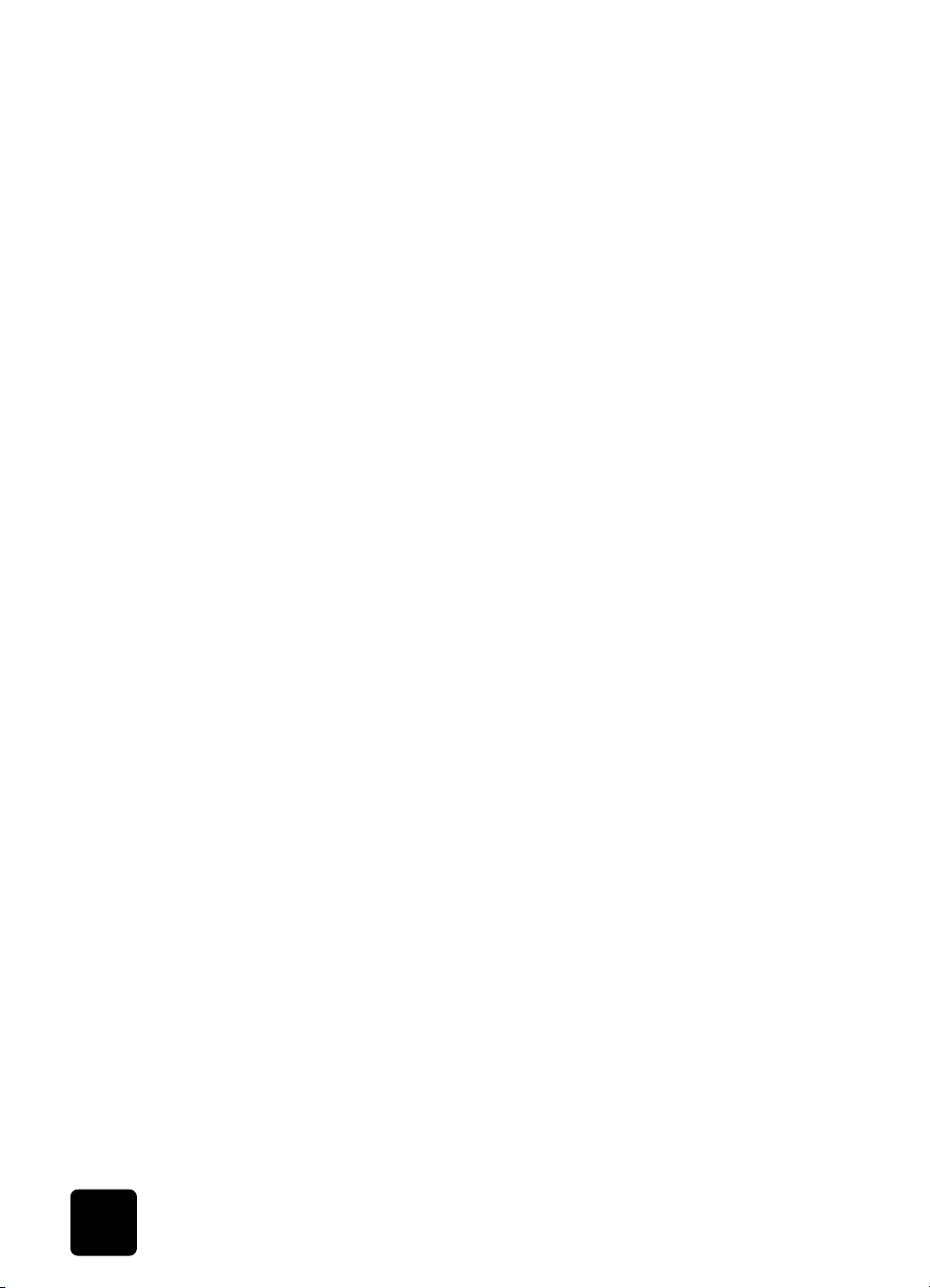
hp psc 2200 series
38
utilisation des fonctions de numérisation
Page 45

utilisation des fonctions
de télécopie
À l'aide de votre HP PSC, vous pouvez :
• envoyer et recevoir des télécopies papier,
• envoyer et recevoir des télécopies couleur (à condition que le
envoi d'une télécopie
Pour envoyer une télécopie papier, vous pouvez utiliser le panneau
avant de votre HP PSC.
Suivez les instructions suivantes pour envoyer une télécopie depuis
votre HP PSC.
activation de la confirmation de télécopie
Par défaut, votre HP PSC imprime un rapport uniquement si un
problème survient lors de l'envoi ou de la réception d'une télécopie. Un
message confirmant que l'envoi de la télécopie s'est effectué
correctement apparaît brièvement sur l'écran du panneau avant, après
chaque opération. Si vous avez besoin d'une confirmation imprimée,
suivez les instructions ci-dessous
1
2
3
7
télécopieur de réception prenne en charge les télécopies couleur).
d'envoyer une télécopie.
avant
Appuyez sur le bouton
Appuyez sur les touches 1 puis 6.
Ces touches permettent d'accéder au menu
puis Config. rapports auto.
Appuyez sur jusqu'à ce que l'option
puis appuyez sur Entrée pour la sélectionner.
Configurer
.
Imprimer rapport
Envoi uniqu.
s'affiche,
envoi d'une télécopie
à partir de votre
HP PSC
envoi d'une télécopie
Placez votre original sur la vitre.
1
Pour plus d'informations, reportez-vous à la section
d'originaux
Appuyez sur
2
Appuyez sur Options ou sur Télécopies.
3
Ces commandes permettent d'afficher les options de télécopie et
de sélectionner Mode télécopie.
, page 9.
Télécopie
, si le voyant n'est pas déjà allumé.
chargement
39
Page 46

hp psc 2200 series
modification des paramètres et utilisation de la numérotation rapide avant l'envoi d'une télécopie
Vous êtes invité à saisir le numéro de télécopie.
4
Appuyez sur Démarrer, Noir ou sur Démarrer, Couleur.
5
La sélection de l'option Démarrer, Noir entraîne la numérisation de
toutes les pages de la télécopie dans la mémoire. Le numéro est
composé et la télécopie est envoyée. Lorsqu'une page a été
numérisée, un message sur le panneau avant vous invite à procéder
à la numérisation d'une autre page. Pour télécopier une autre
page, appuyez sur 1 (pour oui), sinon, appuyez sur 2 (pour non).
En appuyant sur 1, vous êtes invité à charger l'original. Après avoir
placé le document originale sur la vitre, vous êtes invité à appuyer
sur
Chargez l'original.
1
Pour plus d'informations, reportez-vous à la section chargement
d'originaux, page 9.
Appuyez sur Télécopie, si le voyant n'est pas déjà allumé.
2
Appuyez sur Télécopie ou sur Options puis sur Entrée.
3
Ces commandes permettent d'afficher les options de télécopie et
de sélectionner le Mode télécopie.
Appuyez sur jusqu'à ce que l'option Numérot. rapide
4
s'affiche puis appuyez sur Entrée.
Appuyez sur jusqu'à ce que le numéro prédéfini souhaité
5
apparaisse.
La fonction
préalable des numéros de télécopie. Pour plus d'informations,
reportez-vous à la section configuration de la numérotation
rapide
Pour modifier d'autres paramètres, appuyez sur Télécopie ou sur
6
Options
souhaitez modifier s'affiche.
Appuyez sur pour faire défiler les options de paramétrage.
7
Lorsque le paramètre que vous souhaitez modifier s'affiche,
appuyez sur Entrée pour le sélectionner.
Pour plus d'informations sur la modification des paramètres de
télécopie, reportez-vous à la section contrôle de la résolution et
du contraste
Appuyez sur Démarrer, Noir ou sur Démarrer, Couleur.
8
.
Entrée
Si une cartouche d'impression photo est installée
dans votre appareil, il est préférable de la
remplacer par une cartouche d'encre noire pour
envoyer une télécopie. Reportez-vous à la section
entretien des cartouches d'impression, page 54
pour obtenir plus d'informations.
Numérot. rapide
, page 47.
à plusieurs reprises, jusqu'à ce que l'option que vous
, page 44.
n'apparaît que si vous avez défini au
40
utilisation des fonctions de télécopie
Page 47

hp psc 2200 series
envoi d'une télécopie couleur
Vous pouvez envoyer des télécopies couleur vers d'autres télécopieurs couleur
ou en recevoir. Si votre HP PSC détermine que le télécopieur destinataire est
noir et blanc uniquement, il enverra une télécopie noir et blanc.
Pour l'envoi de télécopies couleur, il est recommandé d'utiliser uniquement
les originaux.
Chargez l'original.
1
Pour plus d'informations, reportez-vous à la section chargement
d'originaux, page 9.
Appuyez sur Télécopie, si le voyant n'est pas déjà allumé.
2
Appuyez de nouveau sur Télécopie ou appuyez sur Options.
3
Ces commandes permettent d'afficher les options de télécopie et de
sélectionner le Mode télécopie.
Vous êtes invité à saisir le numéro de télécopie.
4
Appuyez sur Démarrer, Couleur.
5
En sélectionnant la fonction Démarrer, Couleur, le numéro est
composé et la télécopie est envoyée à mesure que les pages sont
numérisées. Lorsqu'une page a été numérisée, un message sur le
panneau avant vous invite à procéder à la numérisation d'une autre
page. Pour télécopier une autre page, appuyez sur 1 (pour oui),
sinon, appuyez sur 2 (pour non). En appuyant sur 1, vous êtes invité à
charger l'original. Après avoir placé le document originale sur la vitre,
vous êtes invité à appuyer sur Entrée.
réception d'une télécopie
réception manuelle d'une télécopie
réception d'une télécopie
Sel on la config uration de votre HP PSC, vous pouvez recevoir des télécopies
automatiquement ou manuellement.
Votre HP PSC est automatiquement configurée pour imprimer les télécopies
reçues (sauf si vous avez désactivé la fonction de réponse automatique). Si
vous recevez une télécopie au format Légal et qu'à ce moment précis, votre
HP PSC n'est pas définie pour utiliser ce format, l'unité réduit
automatiquement la télécopie de façon à l'ajuster au format de papier qui
est chargé (sauf si vous avez désactivé la fonction de réponse automatique).
Pour plus d'informations, reportez-vous à la section configuration de la
réduction automatique
Avant la réception manuelle d'une télécopie sur votre HP PSC, il est
recommandé d'ôter les originaux de la vitre afin qu'ils ne soient pas
numérisés accidentellement.
Appuyez sur le bouton
1
Appuyez sur la touche 3 puis à nouveau sur 3.
2
Ces touches permettent d'accéder au menu Conf. base des téléc. puis
à l'option Sonneries jusqu'à réponse.
, page 46.
Configurer
.
41
Page 48

hp psc 2200 series
définition du nombre de sonneries avant de décrocher
Appuyez sur jusqu'à ce que l'option
3
panneau avant.
Appuyez sur Entrée pour sélectionner le paramètre affiché.
4
Pour recevoir une télécopie manuellement
Lorsque votre HP PSC sonne, décrochez le combiné d'un téléphone
1
connecté à la même ligne téléphonique que votre HP PSC (le combiné
est branché à l'arrière de l'appareil HP PSC).
Appuyez sur Télécopie, si le voyant n'est pas déjà allumé.
2
Lorsque vous entendez la tonalité propre à une télécopie, procédez
3
comme suit :
– Appuyez sur
– Si la réception s'effectue depuis un poste supplémentaire
(appartenant à la même ligne téléphonique que votre HP PSC,
mais pas directement connecté à l'appareil), appuyez sur les
touches 123 du téléphone.
Lorsque vous entendez la tonalité propre à la télécopie, raccrochez.
4
Vous pouvez spécifier le nombre de sonneries souhaité avant que votre
appareil HP PSC ne réponde automatiquement au téléphone. La valeur par
défaut est de 6 sonneries.
Si vous ne souhaitez pas que HP PSC réponde au téléphone, définissez
l'option Sonneries jusqu'à réponse à Pas de réponse.
Appuyez sur le bouton Configurer.
1
Appuyez sur la touche 3 puis à nouveau sur 3.
2
Ces touches permettent d'accéder au menu
l'option Sonneries jusqu'à réponse.
Appuyez sur jusqu'à ce que le nombre de sonneries souhaité avant
3
de répondre s'affiche sur le panneau avant.
Si un répondeur automatique est branché sur cette même ligne (quel
que soit le numéro de téléphone), vous devez configurer votre
répondeur de façon à ce qu'il réponde après un nombre de sonneries
moins élevé que votre HP PSC.
En effet, votre répondeur doit répondre avant votre HP PSC. HP PSC
gère les appels et répond dès qu'il détecte une tonalité de télécopie.
Appuyez sur Entrée pour sélectionner le paramètre affiché.
4
Si un modem est installé sur cette ligne téléphonique, désactivez le
5
paramètre de réception automatique de télécopies sur votre
ordinateur qui se trouve dans le logiciel de votre modem. Dans le cas
contraire, votre HP PSC ne recevra pas les télécopies correctement.
Démarrer, Noir
Pas de réponse
ou sur
Démarrer, Couleur
Conf. base des téléc.
s'affiche sur le
.
et à
42
utilisation des fonctions de télécopie
Page 49

impression de rapports
Vous pouvez configurer votre HP PSC pour imprimer des rapports d'erreurs
et de confirmation à chaque télécopie envoyée ou reçue. Vous pouvez
également imprimer des rapports manuellement, uniquement lorsque vous
en avez besoin.
Appuyez sur le bouton Configurer.
génération automatique de rapports
1
Appuyez sur les touches 1 puis 6.
2
Ces touches permettent d'accéder au menu Imprimer rapport puis
Config. rapports auto.
Appuyez sur pour faire défiler les types de rapports suivants.
3
–
Toutes erreurs
erreur liée à la télécopie (rapport par défaut).
– Erreur envoi : impression d'un rapport à chaque erreur survenant
lors de l'envoi.
– Erreur récep. : impression d'un rapport à chaque erreur survenant
lors de la réception.
–
Toutes téléc.
réception d'une télécopie.
– Envoi uniqu. : impression d'un rapport à chaque envoi d'une
télécopie.
– Arrêt : pas d'impression de rapport concernant la télécopie.
Lorsque l'option souhaitée s'affiche, appuyez sur Entrée.
4
hp psc 2200 series
: impression d'un rapport lorsque survient une
: impression d'une confirmation à chaque envoi ou
génération manuelle de rapports
impression de rapports
Appuyez sur le bouton Configurer.
1
Appuyez sur 1.
2
Appuyez sur pour faire défiler les types de rapports suivants.
3
– 1:Dernière transaction : indique l'état de la dernière télécopie
envoyée.
–
2:Relevé de télécopie
envoyées et reçues.
– 3:Liste numérotation rapide : répertorie vos numéros individuels.
–
4:Param. de menu
du système de menus et indique les paramètres en cours et par
défaut.
– 5:Rapport d'auto-test : imprime un rapport d'auto-test.
–
6:Config. rapports auto
décrits dans la section
page 43.
Sélectionnez le rapport souhaité puis appuyez sur Entrée.
4
: répertorie les 40 dernières télécopies
: répertorie dans les grandes lignes l'ensemble
: paramètre des rapports automatiques
génération automatique de rapports
,
43
Page 50

hp psc 2200 series
contrôle de la résolution et du contraste
Vous pouvez modifier la résolution et le contraste des documents que vous
envoyez. Ces modifications s'appliquent jusqu'à ce que vous les modifiez
de nouveau. Après deux minutes d'inactivité, les paramètres sont rétablis à
leur valeur par défaut.
Les paramètres de copie ne s'appliquent pas à la
fonction de télécopie. Les paramètres de résolution de
la télécopie ne s'appliquent pas à la fonction de copie.
modification de la résolution
modification du contraste
La résolution affecte la vitesse de transmission et la qualité des documents
envoyés.
Appuyez sur
1
Appuyez sur
2
– Appuyez sur
saisissez le numéro de télécopie.
– Vous pouvez aussi appuyer sur
Numérotation rapide s'affiche, puis appuyer sur Entrée et
sélectionner une entrée de numérotation rapide.
Appuyez sur
3
Appuyez sur pour faire défiler les options disponibles jusqu'à ce
4
que l'option souhaitée s'affiche.
Votre HP PSC envoie les télécopies selon la résolution la plus élevée
prise en charge par le télécopieur destinataire.
Si vous choisissez l'option
télécopie est plus long. Lors de la télécopie de photographies, il est
conseillé d'utiliser la fonction Photo.
Appuyez sur Entrée pour sélectionner l'option souhaitée.
5
Modifiez ce paramètre si vous souhaitez envoyer une télécopie noir et blanc
plus claire ou plus foncée que l'original.
Appuyez sur Télécopie, si le voyant n'est pas déjà allumé.
1
Appuyez sur Options.
2
– Appuyez sur Entrée pour sélectionner le mode de télécopie puis
saisissez le numéro de télécopie.
– Vous pouvez aussi appuyer sur
Numérotation rapide s'affiche, puis appuyer sur Entrée et
sélectionner une entrée de numérotation rapide.
Appuyez sur
3
s'affiche.
La plage des valeurs apparaît sur le panneau avant sous la forme d'un
cercle sur une échelle.
Télécopie
Options
Options
Options
, si le voyant n'est pas déjà allumé.
.
pour sélectionner le mode de télécopie puis
Entrée
jusqu'à ce que l'option
jusqu'à ce que l'option
, notez que le traitement de la
Photo
jusqu'à ce que l'option
Résolution
jusqu'à ce que l'option
Plus clair/Plus foncé
s'affiche.
44
utilisation des fonctions de télécopie
Page 51

hp psc 2200 series
Appuyez sur pour éclaircir la télécopie ou sur pour l'assombrir.
4
Le cercle se déplace vers la gauche ou la droite en fonction du bouton
sur lequel vous avez appuyé.
Appuyez sur
5
pour utiliser le paramètre sélectionné.
Entrée
recomposition automatique d'un numéro resté sans réponse ou dont la ligne est occupée
Vous pouvez configurer votre HP PSC afin que le numéro pour lequel vous
n'avez pas obtenu de réponse ou dont la ligne était occupée soit recomposé
automatiquement. Rappel correspond au paramètre par défaut pour
l'option Occupé Rappel. Pas de rappel correspond au paramètre par défaut
pour l'option Pas de rép. Rappel.
Appuyez sur le bouton Configurer.
1
Procédez de l'une des manières suivantes :
2
– Appuyez sur les touches 4 puis 3.
Ces touches permettent d'accéder au menu
à l'option
– Appuyez sur la touche 4 puis à nouveau sur 4.
Ces touches permettent d'accéder au menu Conf. avancée téléc. et
à l'option
Appuyez sur pour sélectionner l'option Rappel ou Pas de rappel.
3
Appuyez sur
4
Occupé Rappel
Pas de rép. Rappel
.
Entrée
.
.
Conf. avancée téléc.
et
utilisation du mode de correction d'erreurs (ECM)
Le mode de correction d'erreurs permet d'éviter la perte de données sur de
lignes téléphoniques médiocres, en détectant les erreurs qui surviennent
pendant la transmission et en relançant automatiquement la transmission de
la partie présentant les erreurs. Les frais téléphoniques ne sont en rien affectés
et peuvent parfois être moindre sur des lignes téléphoniques de bonne qualité.
Sur des lignes téléphoniques de qualité médiocre, le mode de correction
d'erreurs augmente la durée de transmission et par conséquent, les frais
téléphoniques, mais vous garantit l'envoi fiable de vos données. Désactivez
le mode de correction d'erreurs (il est activé par défaut) uniquement si vous
souhaitez sacrifier la qualité à des frais téléphoniques moins élevés.
Appuyez sur le bouton Configurer.
1
Appuyez sur les touches 4 puis 7.
2
Ces touches permettent d'accéder au menu
l'option
Appuyez sur pour Désactiver ou Activer le mode de correction
3
d'arreurs.
Appuyez sur Entrée pour utiliser le paramètre sélectionné.
4
recomposition automatique d'un numéro resté sans réponse ou dont la ligne est occupée
Mode correc. erreurs
.
Conf. avancée téléc.
et à
45
Page 52

hp psc 2200 series
configuration de la réduction automatique
Ce paramètre permet d'indiquer à votre unité HP PSC comment procéder si
elle reçoit une télécopie plus large que le papier par défaut. Si ce paramètre
est activé (par défaut), l'image est réduite de façon à tenir sur une page. Si
ce paramètre est désactivé, les informations qui ne tiennent pas sur la
première page sont imprimées sur une deuxième page.
Appuyez sur le bouton Configurer.
1
Appuyez sur les touches 4 puis 5.
2
Ces touches permettent d'accéder au menu Conf. avancée téléc. et à
l'option Réduction automatique.
Appuyez sur pour que la réduction automatique soit mise en
3
Marche ou à l'Arrêt.
Appuyez sur Entrée pour utiliser le paramètre sélectionné.
4
réglage du volume
Votre HP PSC propose trois niveaux de réglage de la sonnerie et du hautparleur. Le volume de sonnerie correspond à la sonnerie du téléphone. Le
volume du haut-parleur correspond à tout ce qui n'est pas la sonnerie, par
exemple la numérotation et les tonalités. La valeur par défaut est Faible.
Appuyez sur le bouton Configurer.
1
Appuyez sur les touches 3 puis 6.
2
Ces touches permettent d'accéder au menu
l'option Vol. Sonner. et signaux sonores.
Appuyez sur pour sélectionner l'une des options suivantes : Faible,
3
ou
Fort
Appuyez sur Entrée.
4
Arrêt
.
Conf. base des téléc.
et à
modification de la mélodie de la sonnerie de réponse (sonnerie distincte)
Une sonnerie distincte est souvent proposée par les compagnies
téléphoniques moyennant des frais supplémentaires, mais pas dans tous les
pays. Cette sonnerie différente vous permet de disposer de plusieurs numéros
de téléphone sur une même ligne. Chaque numéro est doté d'une sonnerie
spécifique. Si ce service n'est pas proposé dans votre pays, définissez votre
HP PSC de façon à ce qu'il utilise l'option par défaut, Toutes sonneries.
Si vous connectez votre HP PSC à une ligne dotée d'une sonnerie distincte,
demandez à votre compagnie téléphonique de définir une mélodie pour
signaler les appels vocaux et une autre pour signaler les télécopies (par
exemple, les sonneries doubles ou triples sont les plus fréquentes pour
signaler une télécopie).
46
utilisation des fonctions de télécopie
Page 53

Vérifiez que votre HP PSC est configuré pour répondre
1
automatiquement.
Appuyez sur le bouton Configurer.
2
Appuyez sur les touches 4 puis 2.
3
Ces touches permettent d'accéder au menu Conf. avancée téléc. et à
l'option
Appuyez sur pour faire défiler les différentes options suivantes :
4
Toutes sonneries, Sonneries simples, Sonneries doubles, Sonneries
triples
Lorsque la mélodie établie par votre compagnie téléphonique pour ce
5
numéro s'affiche, appuyez sur Entrée.
Conseil ! Il est conseillé d'utiliser Sonneries doubles ou
Sonneries triples
Répondre à cette sonnerie
et
Double et triple
.
.
configuration de la numérotation rapide
Grâce à votre appareil HP PSC, vous pouvez prédéfinir les numéros de
télécopie que vous utilisez souvent. Cela vous permet de composer
rapidement le numéro souhaité en appuyant simplement sur le bouton
Numérotation rapide du panneau avant puis sur un ou deux chiffres. Vous
pouvez créer jusqu'à 60 entrées différentes de numéros prédéfinis (le nombre
maximum sur certains modèles est de 40).
hp psc 2200 series
.
Pour plus d'informations, reportez-vous à la section Configuration de la
numérotation rapide
Photo et imagerie de HP.
création d'une entrée de numérotation rapide
configuration de la numérotation rapide
Vous pouve z saisir les numéros de télécopie s que vous ut ilisez fréquemment.
Nous vous recommandons d'utiliser le logiciel pour configurer des entrées
de numérotation rapide.
Appuyez sur le bouton
1
Appuyez sur les touches 2 puis 1.
2
Ces touches permettent d'accéder au menu Paramètres de
numérotation rapide
La première entrée non encore affectée à un numéro apparaît.
Appuyez sur
3
Saisissez le numéro de télécopie que vous souhaitez faire
4
correspondre à cette entrée puis appuyez sur
Une entrée de numérotation rapide est uniquement
associée à une numéro de téléphone. Vous ne pouvez
pas créer de groupes de numérotation rapide.
dans
Utilisation des fonctions de télécopie
Configurer
, puis à la fonction
pour sélectionner l'entrée qui s'affiche.
Entrée
.
Numér. rap. individuelle
Entrée
de l'Aide de
.
.
47
Page 54

hp psc 2200 series
Pour insérer une pause de deux secondes entre une
.
suppression d'une entrée de numérotation rapide
Conseil !
série de nombres, appuyez sur Symboles pour afficher un tiret.
Saisissez le nom de la personne ou de la société puis appuyez sur
5
Entrée
Pour plus d'informations, reportez-vous à la section saisie de texte,
page 49.
Lorsque Une autre ? apparaît, appuyez sur 1 (Oui), si vous souhaitez
6
configurer un autre numéro ou sur 2 (Non) pour quitter.
Suivez les instructions suivantes pour supprimer une entrée de numérotation
rapide.
Appuyez sur le bouton Configurer.
1
Appuyez sur la touche 2 puis à nouveau sur 2.
2
Ces touches permettent d'accéder au menu Paramètres de
numérotation rapide, puis à la fonction Supprimer numér. rapide.
Appuyez sur jusqu'à l'apparition de l'entrée que vous souhaitez
3
supprimer puis appuyez sur
configuration de la date et l'heure
Vous pouvez définir la date et l'heure à partir du panneau avant. Lors de
l'émission d'une télécopie, la date et l'heure actuelles sont imprimées sur
l'en-tête de la télécopie. Le format de la date et de l'heure est basé sur les
paramètres de langue et de pays.
En règle générale, le logiciel de votre ordinateur définit automatiquement la
date et l'heure.
Appuyez sur le bouton
1
Appuyez sur les touches 3 puis 1.
2
Ces touches permettent d'accéder au menu
à l'option
Saisissez le mois, le jour et l'année (les deux derniers chiffres seulement)
3
en appuyant sur les touches appropriées du clavier numérique.
Le curseur de soulignement placé initialement sous le premier chiffre
avance automatiquement sous le chiffre suivant à chaque fois que vous
appuyez sur un bouton. Après avoir saisi le dernier chiffre de la date,
l'invite pour saisir l'heure apparaît automatiquement.
Saisissez les heures et les minutes.
4
Après avoir saisi le dernier chiffre de l'heure, l'invite pour définir s'il
s'agit du matin ou de l'après-midi apparaît automatiquement.
Appuyez sur 1 pour le matin ou 2 pour l'après-midi.
5
Les nouveaux paramètres de date et d'heure apparaissent sur le
panneau avant.
Date & Heure
Entrée
Configurer
.
.
.
Conf. base des téléc.
puis
48
utilisation des fonctions de télécopie
Page 55

configuration de l'en-tête de la télécopie
C
Il est recommandé d'utiliser l'Assistant de configuration du télécopieur pour
définir l'en-tête de votre télécopie. Procédez comme suit pour saisir votre
nom et votre numéro de télécopie.
En Hongrie, le code d'identification de l'abonné
(en-tête de télécopie) peut être défini ou modifié
uniquement par un membre autorisé du personnel.
Pour plus d'informations, contactez votre revendeur
HP agréé.
Appuyez sur le bouton Configurer.
1
Appuyez sur les touches 3 puis 2.
2
Ces touches permettent d'accéder au menu Conf. base des téléc. puis
à l'option En-tête télécopie.
Lorsque l'invite
3
clavier numérique, comme indiqué dans la section suivante, saisie de
texte, puis appuyez sur Entrée.
À l'aide du clavier numérique, saisissez le numéro de votre télécopieur.
4
Après avoir saisi le numéro de votre télécopieur, appuyez sur Entrée.
5
Votre nom
s'affiche, saisissez votre nom à l'aide du
hp psc 2200 series
saisie de texte
La liste suivante propose plusieurs conseils pour saisir du texte à l'aide du
clavier numérique.
• Appuyez sur les touches numérotées du clavier numérique, chacune
correspondant à des lettres.
AB
2
• Appuyez sur un bouton plusieurs fois afin de voir apparaître une lettre
d'abord en minuscule puis en majuscule. La première lettre d'un mot
est automatiquement en majuscule.
.
JKL
5
configuration de l'en-tête de la télécopie
Ces lettres correspondent à ce
numéro, et ainsi de suite.
Pour obtenir ce caractère :
appuyez sur 5 autant de fois
que cela vous est indiqué :
j1k2l3J4K5L65
7
49
Page 56

hp psc 2200 series
• Lorsque la lettre souhaitée apparaît, appuyez sur , puis sur le chiffre
correspondant à la prochaine lettre du nom que vous saisissez. Là
encore, il suffit de taper sur la touche autant de fois que nécessaire
pour obtenir le caractère souhaité.
• Le curseur se place automatiquement vers la droite 1,5 secondes
après avoir appuyé sur la dernière touche.
• Pour insérer un espace, appuyez sur Espace (#).
• Pour saisir un symbole, par exemple @, appuyez sur Symboles (*)
plusieurs fois afin de faire défiler la liste des symboles disponibles : *,
-, &, ., / (), ‘, =, #, @, _, et !.
• Si vous appuyez sur une touche par erreur, appuyez sur pour
l'effacer puis appuyez sur la touche correcte.
• Après avoir saisi le texte, appuyez sur Entrée pour sauvegarder vos
entrées.
réimpression de télécopies conservées en mémoire
Votre HP PSC peut conserver un nombre limité de pages de télécopie en
mémoire, selon le modèle dont vous disposez. Lorsque votre HP PSC ne
dispose plus de suffisamment de mémoire pour stocker les télécopies, il n'en
accepte plus tant que les télécopies stockées n'ont pas été imprimées.
La fonction Réimprim. téléc. en mém. vous permet de réimprimer une
télécopie conservée en mémoire, dans le cas, par exemple, d'une cartouche
d'impression vide lors de la réception d'une télécopie. Cette option imprime
toutes les télécopies en mémoire. Appuyez sur
l'impression des télécopies dont vous n'avez pas besoin.
Appuyez sur le bouton
1
Appuyez sur les touches 5 puis 4.
2
Ces touches permettent d'accéder au menu
Réimprim. téléc. en mém.
Les télécopies sont imprimées depuis la mémoire.
Configurer
.
Annuler
Entretien
pour interrompre
puis à l'option
pour en savoir plus
Consultez la section relative aux télécopies dans l'aide Photo et imagerie
HP pour en savoir plus.
• configuration de la numérotation rapide
• utilisation de l'assistant du télécopieur
50
utilisation des fonctions de télécopie
Page 57

menu d'options des commandes du télécopieur
hp psc 2200 series
Lorsque le bouton
sont disponibles.
Options
Mode
Mode
Mode Mode
télécopie
télécopie
télécopietélécopie
Entre. num. téléc.
Numérotation
rapide
À utiliser lorsque le bouton
Appuyez sur
Appuyez sur et pour vous déplacer vers le paramètre souhaité.
Appuyez sur
Options
pour sélectionner le paramètre affiché.
Entrée
Résolution
Résolution Plus clair/Plus
RésolutionRésolution
Fine
Photo
Standard
Télécopie
pour afficher les options du menu.
Télécopie
est allumé.
est allumé, les options suivantes du menu
Plus clair/Plus
Plus clair/Plus Plus clair/Plus
foncé
foncé
foncéfoncé
< oooo
< ooooO
< ooooOo
< ooooOoo
< ooooOooo
<
< o
< oo
< ooo
oooo >
●
●
●
oooOoooo >
●
ooOoooo >
●
oOoooo >
●
Ooooo >
●
ooo >
oo >
o >
●
●
Nveaux
Nveaux
Nveaux Nveaux
param déf
param déf
param défparam déf
Non
Oui
>
menu d'options des commandes du télécopieur
51
Page 58

hp psc 2200 series
configuration du menu pour les commandes du télécopieur
Les paramètres de télécopie suivants sont disponibles dans le menu
2:Config. numér.
2:Config. numér.
2:Config. numér. 2:Config. numér.
rapide
rapide
rapiderapide
1:Numér. rap.
individuelle
2:Supprimer
numér. rapide
3:Impr. liste numér.
rapide
3:Conf. base des
3:Conf. base des
3:Conf. base des 3:Conf. base des
téléc.
téléc.
téléc.téléc.
1:Date & Heure
2:En-tête télécopie
3:Sonneries
jusqu'à réponse
4:Format papier
5:Numérotation
impuls./tonal.
6:Vol. sonner.
signaux sonores
Configurer
4:Conf. avancée
4:Conf. avancée
4:Conf. avancée 4:Conf. avancée
téléc.
téléc.
téléc.téléc.
1:Config. rapports
auto
2:Répondre à cette
sonnerie
3:Occupé Rappel
4:Pas de rép.
Rappel
5:Réduction
automatique
6:Réc. sauve. de
télécop.
7:Mode correc.
erreurs
.
52
Appuyez sur
Appuyez sur et pour vous déplacer vers le paramètre
souhaité.
Appuyez sur
Configurer
Entrée
pour afficher les options du menu.
pour sélectionner le paramètre affiché.
utilisation des fonctions de télécopie
Page 59

entretien de votre
appareil hp psc
Cette section fournit des instructions permettant de maintenir l'appareil
HP PSC dans un état de fonctionnement optimal. Effectuez les procédures
d'entretien aussi souvent que nécessaire.
nettoyage de la vitre
Une vitre sale (empreintes, taches, cheveux, etc.) ralentit les performances et
affecte la précision de certaines fonctions, telles que l'ajustement à la page
et la copie.
Mettez l'appareil hors tension, débranchez le cordon d'alimentation
1
et soulevez le couvercle.
Nettoyez la vitre avec un tissu doux ou une éponge légèrement
2
humidifiée avec un nettoyeur de verre non abrasif.
Attention ! N'utilisez pas de liquide abrasif, d'acétone, de
benzène ou de tétrachlorure de carbone sur la vitre au risque
de l'endommager. Ne placez pas de liquide directement sur la
vitre. Ils peuvent s'infiltrer sous la vitre et endommager l'unité.
Séchez la vitre avec une peau de chamois ou une éponge de cellulose
3
pour éviter les traces.
8
nettoyage du couvercle
Des résidus peuvent s'accumuler sur la partie blanche interne située sous le
couvercle de l'appareil.
Mettez l'appareil hors tension, débranchez le cordon d'alimentation
1
et soulevez le couvercle.
Nettoyez la partie blanche interne avec un tissu doux ou une éponge
2
légèrement humidifiée avec du savon doux et de l'eau chaude.
Lavez délicatement l'intérieur du couvercle pour détacher les résidus.
3
Ne frottez pas énergiquement.
Séchez-le avec une peau de chamois ou un tissu doux.
4
nettoyage de la vitre
53
Page 60

hp psc 2200 series
Attention !
l'intérieur du couvercle.
Si le support n'est pas suffisamment propre, répétez les étapes
5
précédentes en utilisant de l'alcool isopropylique et essuyez bien le
support avec un tissu humide pour éliminer les résidus d'alcool.
N'utilisez pas d'essuie-tout au risque de rayer
nettoyage de l'extérieur
A l'aide d'un chiffon doux, humide et non pelucheux, enlevez la poussière
et les taches du boîtier. L'intérieur de l'appareil ne nécessite pas de
nettoyage. Éloignez tout liquide afin de ne rien renverser à l'intérieur de
l'appareil ou sur le panneau avant.
Pour éviter d'endommager les parties peintes de
l'appareil, n'utilisez pas de produits d'entretien à base
d'alcool sur le panneau avant ni sur le couvercle de l'unité.
entretien des cartouches d'impression
Afin d'optimiser la qualité des impressions de votre appareil HP PSC, vous
devrez effectuer quelques procédures d'entretien simples et remplacer les
cartouches d'impression lorsque vous y serez invité.
impression d'un
rapport
d'auto-test
En cas de problèmes d'impression, imprimez un rapport d'auto-test avant
de nettoyer ou de remplacer les cartouches d'impression. Ce rapport fournit
de précieuses informations sur les cartouches d'impression, y compris des
informations sur leur état.
Appuyez sur le bouton
1
Appuyez sur les touches 1 puis 5.
2
Ces touches permettent d'accéder au menu Imprimer rapport puis à
l'option
Appuyez sur
3
Un rapport d'auto-test est imprimé pour votre appareil HP PSC.
Auto-test
Démarrer, Noir
Configurer
.
.
ou sur
Démarrer, Couleur
.
manipulation des cartouches d'impression
54
Avant de remplacer ou de nettoyer une cartouche d'impression, vous devez
connaître le nom des différentes pièces et savoir comment les manipuler.
entretien de votre appareil HP PSC
Page 61

Buses d'encre
sous le ruban
ne touchez ni les contacts en cuivre, ni les buses d'encre.
hp psc 2200 series
Contacts en cuivre
Ruban de protection
(doit être retiré)
protection de la cartouche d'impression
Une cartouche d'impression photo est toujours fournie avec une protection.
La protection de la cartouche d'impression est conçue pour conserver la
car touche d' imp ression e n s écurité lorsq ue c ell e- ci n'es t pa s ut il isé e. Cha que
fois que vous retirez la cartouche d'impression de l'imprimante, vous devez
la remettre dans sa protection.
Pour obtenir une qualité d'impression optimale,
utilisez les cartouches d'impression photo lors de
l'impression de photographies. Les cartouches
d'impression photo et couleur proposent six encres
différentes. Reportez-vous à la section impression de
photos d'une qualité optimale, page 24 pour
obtenir plus d'informations.
• Pour remettre la cartouche d'impression dans sa protection, faites-la
glisser légèrement en biais pour la placer correctement dans sa
protection.
• Pour retirer la cartouche d'impression de sa protection, appuyez
fermement et légèrement vers l'arrière sur la partie supérieure de la
protection pour libérer la cartouche d'impression, puis retirez-la de la
protection.
entretien des cartouches d'impression
55
Page 62

hp psc 2200 series
remplacement des cartouches d'impression
Vous verrez apparaître des messages sur le panneau avant pour vous
indiquer que vous devez remplacer les cartouches d'impression.
Il vous sera peut-être également nécessaire de remplacer la cartouche
d'impression lorsque vous voudrez utiliser une cartouche d'impression pour
photo et obtenir des impressions photo de qualité optimale.
Reportez-vous aux instructions
placées à l'intérieur du panneau arrière pour plus d'informations sur la
commande de cartouches d'impression de remplacement.
Mettez l'appareil sous tension, puis ouvrez la porte d'accès au chariot
1
des cartouches d'impression (soulevez la poignée jusqu'à ce que la
porte s'enclenche).
Le chariot d'impression se déplace vers le centre de l'appareil.
loquets
commande de cartouches d'impression
56
entretien de votre appareil HP PSC
Page 63
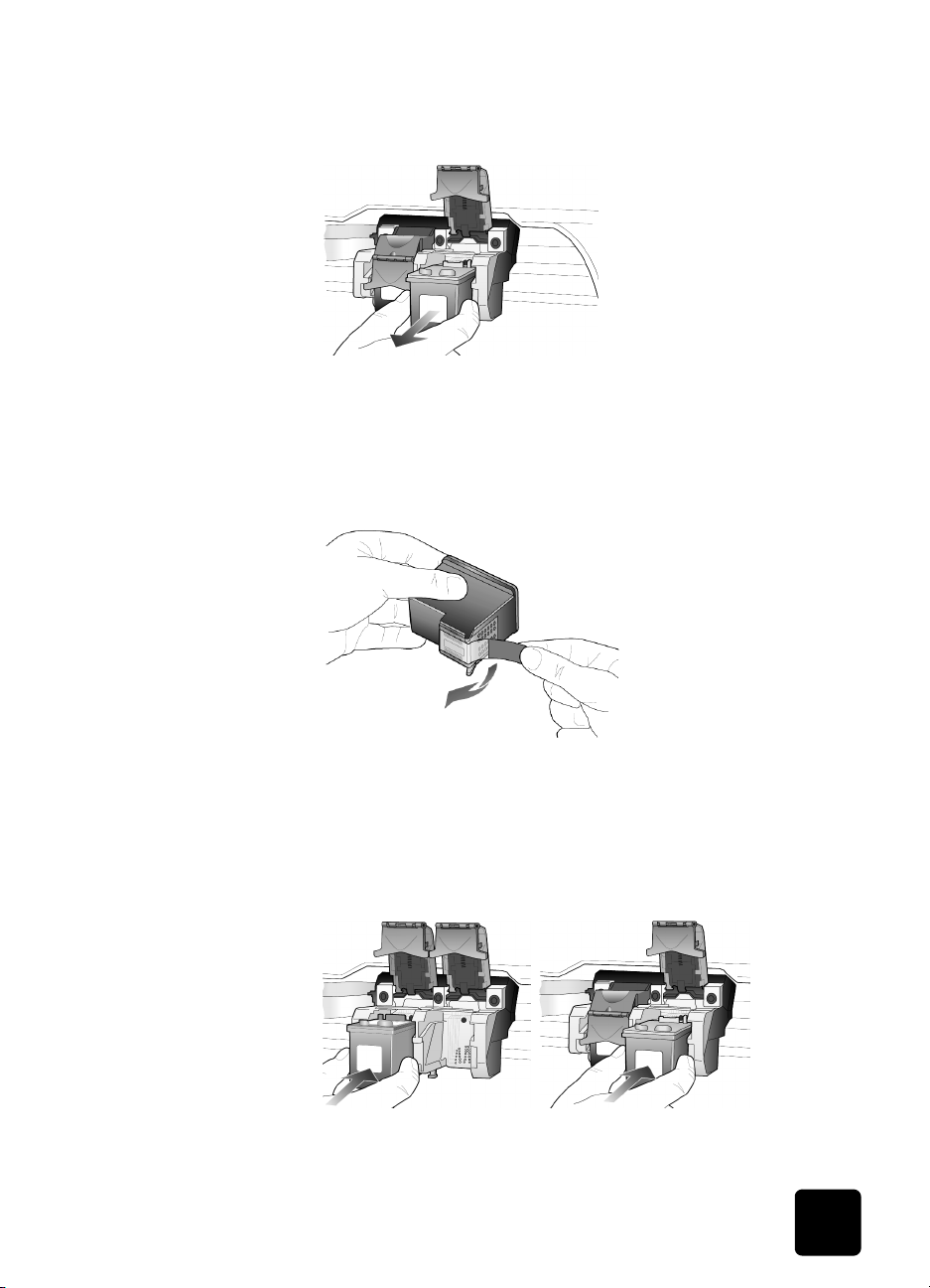
hp psc 2200 series
Lorsque le chariot s'arrête, soulevez le loquet pour libérer la cartouche
2
d'impression, puis tirez-la vers le haut, hors de son logement.
Si vous retirez une cartouche d'impression en noir pour la remplacer
3
par une cartouche d'impression pour photo, remettez la cartouche
d'impression que vous retirez dans sa protection.
Retirez la nouvelle cartouche d'impression de son emballage en
4
prenant garde de ne toucher que le plastique noir et retirez
délicatement l'adhésif plastique.
Attention ! Ne touchez ni les contacts en cuivre, ni les buses
d'encre.
Insérez la nouvelle cartouche d'impression dans le logement adéquat,
5
jusqu'à ce qu'elle s'enclenche.
La cartouche d'impression trichromique s'insère à gauche et la
cartouche d'impression pour photo s'insère à droite.
entretien des cartouches d'impression
57
Page 64

hp psc 2200 series
Tirez le bout du loquet dans votre direction, appuyez fermement
6
jusqu'à ce qu'il soit bloqué, puis relâchez-le. Assurez-vous que le
loquet est bien accroché au taquet inférieur.
Fermez la porte d'accès au chariot de l'imprimante.
7
alignement des cartouches d'impression
nettoyage des cartouches d'impression
Chaque fois que vous procédez à l'installation ou au remplacement d'une
cartouche, l'appareil HP PSC vous invite à aligner les cartouches d'impression.
L'alignement des cartouches d'impression garantit une sortie de haute qualité.
Pour aligner les cartouches d'impression
Appuyez sur
1
Une page de motifs est imprimée. Les cartouches sont alignées
correctement. Recyclez ou jetez cette page.
Pour aligner les cartouches à un autre moment :
Appuyez sur le bouton
1
Appuyez sur les touches 5 puis 2.
2
Ces touches permettent d'accéder au menu Entretien puis à l'option
Alignez cartouches
Une page de motifs est imprimée. Les cartouches sont alignées
correctement. Recyclez ou jetez cette page.
Utilisez cette fonction lorsque vous constatez la présence de traces ou de
lignes blanches sur les barres de couleur du rapport d'auto-test. Vous ne
devez nettoyer les cartouches d'impression que lorsque cela est nécessaire.
Une telle intervention est un gaspillage d'encre et réduit la durée de vie des
buses d'encre.
Appuyez sur le bouton
1
Appuyez sur les touches 5 puis 1.
2
Ces touches permettent d'accéder au menu Entretien puis à l'option
Nettoy. cartouches.
Si la qualité de copie ou d'impression semble toujours médiocre après
le nettoyage, remplacez la cartouche concernée.
sur le panneau avant.
Entrée
Configurer
.
Configurer
.
.
58
entretien de votre appareil HP PSC
Page 65

hp psc 2200 series
nettoyage des contacts en cuivre des cartouches d'impression
Nettoyez les contacts des cartouches d'impression uniquement si des
messages intermittents s'affichent sur le panneau avant, vous invitant à
vérifier une cartouche alors que vous venez de le faire.
Attention ! Ne retirez pas les deux cartouches d'impression
en même temps. Vous devez les retirer et les nettoyer l'une
après l'autre.
Assurez-vous de disposer du matériel suivant :
• Des cotons-tiges ou un chiffon non pelucheux qui ne se déchire pas et
ne dépose pas de fibres (par exemple, un morceau de tissu en coton
propre).
• De l'eau distillée, filtrée ou en bouteille (l'eau du robinet peut contenir
des éléments contaminateurs susceptibles d'endommager les
cartouches d'impression).
Mettez l'appareil sous tension et ouvrez la porte d'accès au chariot
1
d'impression.
Le chariot d'impression se déplace vers le centre de l'appareil.
Une fois les cartouches d'impression positionnées au centre,
2
débranchez le cordon d'alimentation à l'arrière de l'appareil.
Soulevez le loquet pour débloquer la cartouche, puis retirez-la de son
3
emplacement.
Vérifiez l'état des contacts en cuivre de la cartouche d'impression
4
pour éliminer toute trace d'encre ou de débris.
Imbibez un coton-tige d'eau distillée et enlevez tout excédent d'eau.
5
Tenez la cartouche par les côtés.
6
Nettoyez les contacts en cuivre.
7
Replacez la cartouche d'impression dans son support et fermez le
8
loquet.
Si nécessaire, répétez cette opération pour l'autre cartouche
9
d'impression.
Fermez le capot et rebranchez l'appareil.
10
Vous avez retiré une cartouche d'impression de son support.
L'appareil HP PSC doit à présent aligner les cartouches d'impression.
entretien des cartouches d'impression
59
Page 66
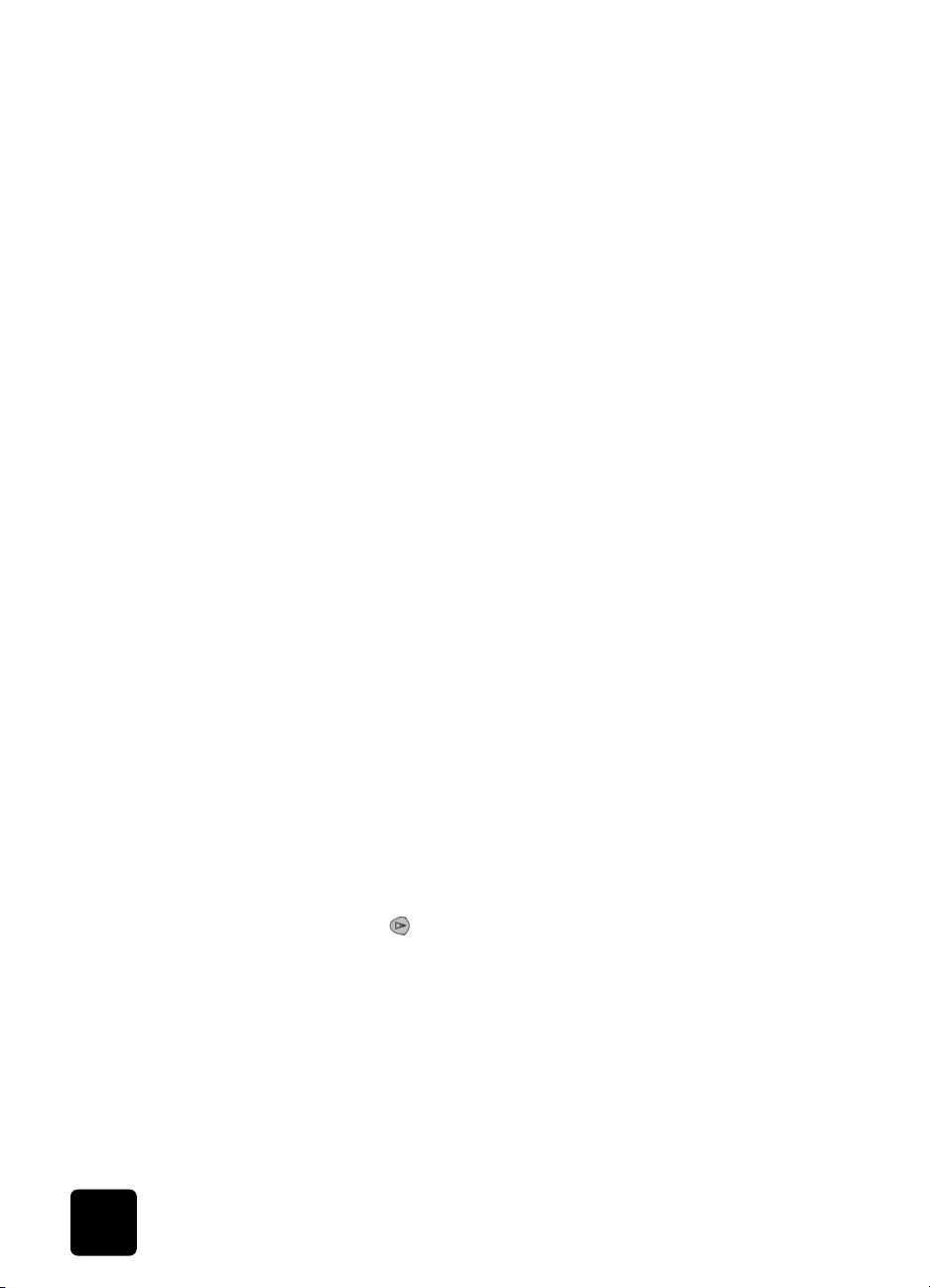
hp psc 2200 series
Une fois le message affiché sur le panneau avant, appuyez sur
11
pour aligner les cartouches d'impression.
Suivez les instructions de la section alignement des cartouches
12
d'impression
, page 58.
restauration des paramètres par défaut
Vous pouvez restaurer les paramètres par défaut d'origine tels qu'ils étaient
lors de l'achat de l'appareil HP PSC. Si vous choisissez de restaurer les
paramètres par défaut, tous les paramètres sont concernés, à l'exception
des informations liées à la date.
Vous pouvez effectuer cette opération à partir du panneau avant de l'appareil.
Appuyez sur le bouton Configurer.
1
Appuyez sur les touches 5 puis 3.
2
Ces touches permettent d'accéder au menu
Restaurer paramètres défaut.
Les paramètres d'usine par défaut sont restaurés.
Entretien
définition de l'heure du mode économie d'énergie
L'ampoule se trouvant dans l'appareil HP PSC reste allumée pendant une
période spécifiée afin que ce dernier puisse être immédiatement prêt à
répondre à une requête. Lorsque l'appareil HP PSC n'a pas été utilisé pendant
cette période spécifiée, l'ampoule s'éteint afin d'économiser l'énergie et
l'appareil affiche Économie énergie sur le panneau avant. (Vous pouvez
quitter ce mode en appuyant sur un bouton quelconque du panneau avant.)
L'appareil est automatiquement réglé sur le mode d'économie d'énergie
après 12 heures. Pour que l'appareil HP PSC entre dans ce mode après une
période plus courte, procédez comme suit :
Appuyez sur le bouton
1
Appuyez sur les touches 5 puis 6.
2
Ces touches permettent d'accéder au menu Entretien puis à l'option
Hre passage mode éco. énergie.
Appuyez sur jusqu'à ce que la durée souhaitée s'affiche, puis
3
appuyez sur Entrée.
Configurer
.
Entrée
puis à l'option
60
entretien de votre appareil HP PSC
Page 67

définition de la vitesse de défilement du texte
hp psc 2200 series
L'option
défilement des messages qui s'affichent sur le panneau avant. Les options
que vous pouvez sélectionner sont Normal, Rapide ou Lente. L'option par
défaut est
1
2
3
Vitesse de défilement
Normal
Appuyez sur le bouton Configurer.
Appuyez sur les touches 5 puis 7.
Ces touches permettent d'accéder au menu Entretien puis à l'option
Vitesse défilement.
Appuyez sur jusqu'à ce que la vitesse de défilement souhaitée
s'affiche, puis appuyez sur Entrée.
définition de l'envoi différé
L'option Envoi différé vous permet de contrôler la durée avant qu'un
message ne s'affiche sur le panneau avant. Les options que vous pouvez
sélectionner sont
Appuyez sur le bouton
1
Appuyez sur les touches 5 puis 9.
2
Ces touches permettent d'accéder au menu Entretien puis à l'option
Définition hre envoi différé.
Appuyez sur jusqu'à ce que le délai souhaité s'affiche, puis
3
appuyez sur
vous permet de contrôler la vitesse de
.
Normal, Rapide
Configurer
.
Entrée
ou
. L'option par défaut est
Lente
.
Normal
.
définition de la vitesse de défilement du texte
61
Page 68

hp psc 2200 series
configuration des options de menu
Les fonctions suivantes sont disponibles à partir du bouton
Conf. base des
Config.
Config.
Imprimer
Imprimer
Imprimer Imprimer
rapport
rapport
rapportrapport
1:Dernière
transaction
2:Relevé de
télécopie
3:Liste numér.
rapide
4:Param. de menu
5:Auto-test
6:Config. rapports
auto
Utilisez le bouton Configurer
Imprimer rapport
Imprimer rapport, Config. numér. rapide
Imprimer rapportImprimer rapport
base des téléc.
base des téléc., Conf. avancée téléc.
base des téléc.base des téléc.
Appuyez sur et pour vous déplacer vers le
paramètre souhaité.
Appuyez sur
Entrée
Config. Config.
numér. rapide
numér. rapide
numér. rapidenumér. rapide
1:Numér. rap.
individuelle
2:Supprimer
numér. rapide
3:Impr. liste
numér. rapide
Configurer pour afficher les menus
ConfigurerConfigurer
Config. numér. rapide, Conf.
Config. numér. rapideConfig. numér. rapide
Conf. avancée téléc. et Entretien
Conf. avancée téléc.Conf. avancée téléc.
pour sélectionner le paramètre affiché.
Conf. base des
Conf. base des Conf. base des
1:Date & Heure
2:En-tête
télécopie
3:Sonneries
jusqu'à
réponse
4:Format papier
5:Numérotation
impuls./tonal.
6:Vol. sonner.
signaux
sonores
Conf.
Conf. Conf.
Entretien.
EntretienEntretien
téléc.
téléc.
téléc.téléc.
Conf. avancée
Conf. avancée
Conf. avancée Conf. avancée
téléc.
téléc.
téléc.téléc.
1:Config.
rapports auto
2:Répondre à
cette sonnerie
3:Occupé
Rappel
4:Pas de rép.
Rappel
5:Réduction
automatique
6:Réc. sauve. de
télécop.
7:Mode correc.
erreurs
Configurer
Entretien
Entretien
EntretienEntretien
1:Nettoy.
cartouches
2:Alignez
cartouches
3:Restaurer param.
défaut
4:Réimprimer téléc.
en mémoire
5:Déf. langue et
pays/région
6:Hre passage
mode éco.
énergie
7:Vit. défilement
8:Déf. angle de
vue
9:Déf. Hre envoi
différé
.
62
entretien de votre appareil HP PSC
Page 69

informations
d'installation
supplémentaires
Cette section explique comment traiter les messages susceptibles de
s'afficher pendant l'installation, comment configurer la connexion entre
l'ordinateur et votre appareil HP PSC et comment ajouter et supprimer le
logiciel HP PSC. Les instructions pour une installation standard sont
présentées sur le poster d'installation, qu'il est préférable de conserver en
vue d'une utilisation ultérieure.
problèmes d'installation éventuels
Si vous respectez scrupuleusement les instructions du poster d'installation,
l'installation de votre HP PSC ne devrait pas poser de problèmes. Sinon, les
problèmes suivants risquent de se produire :
Si le message Nouveau matériel détecté de Microsoft ne s'affiche pas.
Si, conformément aux instructions du poster d'installation, vous avez d'abord
installé le logiciel HP PSC et que vous utilisez Windows 98/2000/ME/XP,
une série de messages Microsoft de détection de nouveau matériel doit
apparaître à l'écran pendant l'installation du logiciel et après avoir connecté
le logiciel HP PSC à votre ordinateur.
Si les messages Microsoft ne s'affichent pas, essayez les solutions suivantes :
• Assurez-vous que vous utilisez un câble USB à très grande vitesse
(12 Mbps) et que le câble ne fait pas plus de 3 mètres de long.
• Vérifiez que l'ordinateur est compatible USB. Pour plus d'informations
sur la procédure à suivre pour savoir si votre ordinateur est compatible
USB, consultez la documentation fournie avec votre ordinateur ou
renseignez-vous auprès du fabricant.
• Vérifiez que le câble est correctement branché sur votre HP PSC et
qu'il est directement connecté au port USB de l'ordinateur. Lorsque
vous avez correctement connecté le câble, mettez l'appareil HP PSC
hors tension, puis à nouveau sous tension.
• Mettez l'appareil HP PSC hors tension, puis à nouveau sous tension.
Redémarrez ensuite l'ordinateur.
9
problèmes d'installation éventuels
63
Page 70

hp psc 2200 series
• Si l'opération précédente ne résout pas le problème, désinstallez le
logiciel, puis installez-le à nouveau. Pour plus d'informations,
reportez-vous à la section suppression et réinstallation du logiciel
, page 68.
hp psc
Si le message de détection de nouveau matériel s'affiche
(Windows 98, 2000, ME ou XP)
Si vous installez l'appareil HP PSC et que vous le connectez directement à
l'ordinateur
apparaître :
d'installer le logiciel, l'un des messages suivants peut
avant
64
Pour éviter toute erreur, installez le logiciel HP PSC avant de connecter
l'appareil HP PSC à l'ordinateur. Si l'un des messages ci-dessus est apparu
et que vous avez cliqué sur Suivant ou sur OK, procédez comme suit :
Appuyez sur la touche
1
Mettez l'appareil HP PSC hors tension.
2
Déconnectez l'appareil HP PSC de votre ordinateur (débranchez le
3
câble USB).
Effectuez les opérations d'installation du logiciel indiquées sur le
4
poster d'installation fourni avec l'appareil HP PSC.
Si un message indiquant qu'une version antérieure est installée s'affiche
Si vous recevez un message indiquant qu'une version a été précédemment
installée, vous ne pourrez pas terminer l'installation du logiciel HP PSC.
Vous devez désinstaller la version précédente pour installer le logiciel HP PSC.
de votre clavier pour quitter.
Echap
informations d'installation supplémentaires
Page 71

Si l'ordinateur ne peut pas communiquer avec votre appareil HP PSC
S'il est impossible d'établir une connexion entre l'ordinateur et l'appareil
HP PSC (par exemple, l'icône d'état du HP PSC présente un triangle d'erreur
jaune), effectuez les opérations indiquées à la rubrique Si le message
Nouveau matériel détecté de Microsoft ne s'affiche pas.
Pour obtenir des informations supplémentaires sur les
problèmes d'installation éventuels, vous pouvez vous
référer au fichier Lisezmoi. Sous Windows : pour
accéder au fichier Lisezmoi, cliquez sur le bouton
Démarrer de la barre des tâches, puis sélectionnez
Programmes, Hewlett-Packard, hp psc 2000 series, puis
Lisezmoi. Sous Macintosh : pour accéder au fichier
Lisezmoi, cliquez deux fois sur l'icône située dans le
dossier principal du CD-ROM du logiciel HP PSC.
configuration de la langue et du pays/région
Généralement, la langue et le pays sont définis au moment de l'installation
de l'appareil HP PSC. Si vous ne définissez pas correctement le pays ou la
langue pendant l'installation, effectuez la procédure suivante :
Appuyez sur le bouton
1
Appuyez sur la touche 5 puis à nouveau sur 5.
2
Ces touches permettent d'accéder au menu Entretien puis à l'option
Déf. langue et Pays/Région
Une liste de langues apparaît. Vous pouvez également faire défiler les
langues à l'aide des touches ou .
À l'aide du clavier numérique, tapez la combinaison à deux chiffres
3
correspondant à la langue souhaitée.
Lorsque vous y êtes invité, appuyez sur la touche 1 qui correspond à
4
Oui ou la touche 2 qui correspond à Non.
Tous les pays et régions correspondant à la langue sélectionnée
s'affichent. Vous pouvez également faire défiler les pays à l'aide des
touches ou .
À l'aide du clavier numérique, tapez la combinaison à deux chiffres
5
correspondant au pays souhaité.
Lorsque vous y êtes invité, appuyez sur la touche 1 qui correspond à
6
Oui ou la touche 2 qui correspond à Non.
Vous pouvez imprimer un rapport d'auto-test pour vérifier le pays et la
7
langue choisis.
a. Appuyez sur le bouton
b. Appuyez sur la touche 5 puis sur 1.
Ces touches permettent d'accéder au menu Imprimer rapport puis
à l'option Rapport d'auto-test.
Configurer
.
.
Configurer
hp psc 2200 series
, page 63.
.
configuration de la langue et du pays/région
65
Page 72

hp psc 2200 series
configuration de l'angle de vue du panneau avant
Si vous avez des difficultés à lire le texte qui s'affiche sur le panneau avant,
vous devrez peut-être modifier l'angle de vue. L'option
permet de contrôler l'angle de vue du texte sur le panneau avant. Vous
pouvez modifier l'angle pour que le texte s'affiche de manière optimale
lorsque vous le visualisez en position debout ou assise.
Appuyez sur le bouton Configurer.
1
Appuyez sur les touches 5 puis 8.
2
Ces touches permettent d'accéder au menu Entretien puis à l'option
Angle de vue.
Appuyez sur Entrée, sur la touche ou jusqu'à ce que le texte du
3
panneau avant apparaisse comme vous le souhaitez et enfin,
appuyez de nouveau sur
Entrée
.
connexion de l'appareil hp psc à votre ordinateur
Votre appareil HP PSC prend en charge le remplacement à chaud, ce qui
signifie que vous pouvez le brancher lorsque l'ordinateur et HP PSC sont
tous deux sous tension.
Nous vous recommandons d'utiliser un câble USB ne
mesurant pas plus de 3 mètres de long.
Angle de vue
vous
connexion au port USB
66
La connexion de votre ordinateur à l'appareil HP PSC au moyen d'un câble
USB est assez simple. Branchez simplement une extrémité du câble USB à
l'arrière de l'ordinateur et l'autre à l'arrière de l'appareil HP PSC.
ce qui fonctionne ce qui ne fonctionne pas
Branchement sur le port USB de
l'ordinateur
Branchement sur un concentrateur
alimenté connecté au port USB de
l'ordinateur
AppleTalk n'est pas pris en charge.
Branchement sur le port USB situé
sur le clavier
Branchement sur un concentrateur
USB non alimenté
informations d'installation supplémentaires
Page 73

branchement sur le port USB de l'ordinateur
hp psc 2200 series
connexion de
plusieurs
ordinateurs à
l'appareil hp psc
Vous pouvez connecter plusieurs ordinateurs à votre appareil HP PSC à
l'aide d'un concentrateur alimenté. Le logiciel HP PSC doit être installé sur
les deux ordinateurs. Branchez chaque ordinateur au concentrateur, puis
branchez le concentrateur à l'appareil HP PSC.
Si vous souhaitez connecter plusieurs ordinateurs à votre appareil HP PSC
dans un environnement en réseau, vous pouvez utiliser un logiciel HP
JetDirect 175x et un port USB (Windows et Macintosh), mais la fonction
d'impression sera uniquement disponible pour l'appareil HP PSC.
Pour utiliser votre appareil HP PSC dans un environnement en réseau, vous
devez installer le logiciel livré avec HP JetDirect 175x, qui désactive toutes
les fonctions de l'appareil HP PSC, sauf la fonction d'impression.
Si vous avez déjà installé le logiciel HP PSC,
désinstallez-le, puis installez le logiciel HP JetDirect 175x.
Si vous disposez d'un accès à Internet, vous pouvez obtenir des
informations supplémentaires sur l'utilisation d'un logiciel HP JetDirect 175x
à partir du site Web HP à l'adresse suivante :
www.officejetsupport.com
Pour la combinaison HP JetDirect 175x/USB, vous
pouvez connecter jusqu'à 10 ordinateurs clients du côté
du réseau relié au logiciel HP JetDirect 175x.
connexion de l'appareil hp psc à votre ordinateur
67
Page 74

hp psc 2200 series
suppression et réinstallation du logiciel hp psc
Il
ne suffit pas
dur. Vous devez les supprimer correctement à l'aide de l'utilitaire de
désinstallation disponible dans le groupe de programmes HP PSC.
pour désinstaller le logiciel d'un ordinateur fonctionnant sous Windows
Dans la barre des tâches de Windows, cliquez sur Démarrer,
1
choisissez
Hewlett-Packard, puis hp psc 2000 series, puis sélectionnez
Désinstallation du logiciel.
Suivez les instructions qui s'affichent à l'écran.
2
Si vous êtes invité à supprimer les fichiers partagés, cliquez sur Non.
3
Les autres programmes qui utilisent également ces fichiers risquent de
ne pas fonctionner correctement si vous supprimez ces derniers.
Une fois le logiciel supprimé, déconnectez l'appareil HP PSC et
4
redémarrez l'ordinateur.
Pour réinstaller le logiciel, insérez le CD-ROM HP PSC 2200 Series
5
dans le lecteur de CD-ROM de l'ordinateur et suivez les instructions
qui s'affichent.
Après avoir installé le logiciel, branchez puis mettez sous tension votre
6
appareil HP PSC.
pour désinstaller le logiciel d'un ordinateur Macintosh
Cliquez deux fois sur le dossier Applications: Logiciel HP Tout-en-un.
1
Cliquez deux fois sur
2
Suivez les instructions qui s'affichent à l'écran.
3
Une fois le logiciel supprimé, déconnectez l'appareil HP PSC et
4
redémarrez l'ordinateur.
Pour réinstaller le logiciel, insérez le CD-ROM HP PSC 2200 Series
5
dans le lecteur de CD-ROM de l'ordinateur et suivez les instructions
qui s'affichent.
de supprimer les fichiers du programme HP PSC du disque
Programmes
ou
Tous les programmes
Désinstaller
.
(XP), sélectionnez
68
Lorsque vous réinstallez le logiciel, suivez les instructions
du poster d'installation. Ne connectez pas l'appareil
HP PSC à votre ordinateur tant que l'installation du
logiciel n'est pas terminée.
informations d'installation supplémentaires
Page 75

informations techniques
10
configuration système
Les spécifications suivantes sont sujettes à modification sans préavis.
configuration requise (PC)
élément configuration minimale recommandée
Processeur
Processeur
ProcesseurProcesseur
Windows 98
Windows 98SE
Windows 2000
Windows Millennium
Windows XP
RAM
RAM
RAMRAM
Windows 98
Windows 98SE
Windows 2000
Windows Millennium
Windows XP
Espace disque requis pour l'installation 300 Mo
Espace disque supplémentaire requis pour les
images numérisées
Moniteur Moniteur SVGA 800 x 600
Support Lecteur de CD-ROM
E/S Port USB disponible
Accès Internet recommandée
Carte son recommandée
Autres Internet Explorer 5.0 ou version
Processeur Intel Pentium II, Celeron
ou compatible
64 Mo 128 Mo ou plus
50 Mo
(Couleur 16 bits)
ultérieure
Adobe Acrobat 4 ou version
ultérieure
Intel Pentium III ou supérieur
configuration système
69
Page 76

hp psc 2200 series
configuration requise (Macintosh)
élément configuration minimale recommandée
Processeur
Processeur Processeur G4 ou supérieur
ProcesseurProcesseur
RAM
RAM
RAMRAM
Macintosh OS 9
Macintosh OS X
Espace disque requis pour l'installation 200 Mo
Espace disque supplémentaire requis pour les
images numérisées
Moniteur Moniteur SVGA 800 x 600
Support Lecteur de CD-ROM
E/S Port USB disponible
Accès Internet recommandée
Carte son recommandée
64 Mo
128 Mo
50 Mo
128 Mo
256 Mo
spécifications relatives au papier
capacité de
chargement
des bacs
type grammage bac d'entrée
Papier ordinaire 60 à 90 g/m²
Papier format Légal 75 à 90 g/m²
Cartes 200 g/m² max.
Enveloppes 75 à 90 g/m²
Banderoles 60 à 90 g/m² (16 à 24 lb.) 20 20 ou moins
Film transparent Non applicable 25 25 ou moins
Étiquettes Non applicable 20 20
Photo 4 x 6 236 g/m²
a Capacité maximale
b La capacité du bac de sortie varie en fonction du type de papier et de la quantité d'encre utilisée.
HP recommande de vider fréquemment ce bac.
(16 à 24 lb.)
(20 à 24lb.)
(110 lb.)
(20 à 24lb.)
(145 lb.)
100 50 noir, 20 couleur
100 50 noir, 20 couleur
40 40
15 10
30 30
a
bac de sortie
b
70
informations techniques
Page 77

hp psc 2200 series
formats de papier
type format
Papier Lettre : 215,9 x 279,4 mm (8,5 x 11 po.)
Banderole Lettre : 216 x 279 mm (8,5 x 11 po.)
Enveloppes U.S. N°10 : 104,8 x 241,3 mm (4,12 x 9,5 po.)
Films transparents Lettre : 216 x 279 mm (8,5 x 11 po.)
Cartes 76,2 x 127 mm (3 x 5 po.)
Étiquettes Lettre : 216 x 279 mm (8,5 x 11 po.)
Personnalisé 77 x 127 mm jusqu'à 216 x 356 mm (3 x 5 po. jusqu'à 8,5 x 14 po.)
Légal : 215,9 x 355,6 mm (8,5 x 14 po.)
Exécutif : 184,2 x 266,7 mm (7,25 x 10,5 po.)
A4 : 210 x 297 mm
A5 : 148 x 210 mm
B5 : 182 x 257 mm
A4 : 210 x 297 mm (8,27 x 11,69 po.)
A2 : 111 x 146 mm (4,37 x 5,75 po.)
DL : 110 x 220 mm (4,33 x 8,66 po.)
C6 : 114 x 162 mm (4,49 x 6,38 po.)
A4 : 210 x 297 mm
101,6 x 152 mm (4 x 6 po.)
127 x 203,2 mm (5 x 8 po.)
A6 : 105 x 148,5 mm
Cartes postales hagaki : 100 x 148 mm
A4 : 210 x 297 mm
spécifications relatives à l'impression
• 1200 x 1200 ppp noir, technologie d'amélioration de la résolution (REt)
• 1200 x 1200 ppp couleur avec HP PhotoREt III
• Méthode : Impression à jet d'encre thermique contrôlé
• Langue : HP PCL Level 3, interface utilisateur graphique PCL3 ou PCL 10
• La vitesse d'impression varie en fonction de la complexité du document.
• Capacité d'utilisation : 500 pages imprimées par mois (en moyenne)
• Capacité d'utilisation : 3000 pages imprimées par mois (maximum)
mode résolution (ppp) vitesse d'impression (ppm)
psc 2100 series psc 2200 series
Supérieure/jet
d'encre/1200
Normale Noir 600 x 600 6 7
Ordinaire Noir 600 x 600 7 8
Rapide Noir 300 x 300 jusqu'à 14,0 jusqu'à 17,0
a Jusqu'à 4800 x 1200 ppp optimisé pour papier photo premium impression couleur, 1200 x 1200 ppp en entrée.
Noir 1200 x 1200 2 2
Couleur 1200 x 1200
Couleur 600 x 600 3,5 4
Couleur 600 x 600 5 6
Couleur 300 x 300 jusqu'à 10,0 jusqu'à 12,0
(jusqu'à 4800 ppp optimisés
a
)
0,5 0,5
spécifications relatives à l'impression
71
Page 78

hp psc 2200 series
spécifications relatives à l'impression des marges
haut de la page
(bord supérieur)
bas de la page
(bord inférieur)
marge de gauche marge de droite
a
Papier
Lettre US 1,8 mm (0,07 po.) 11,7 mm (0,46 po.) 6,4 mm (0,25 po.) 6,4 mm (0,25 po.)
Légal US 1,8 mm (0,07 po.) 11,7 mm (0,46 po.) 6,4 mm (0,25 po.) 6,4 mm (0,25 po.)
Exécutive US 1,8 mm (0,07 po.) 11,7 mm (0,46 po.) 6,4 mm (0,25 po.) 6,4 mm (0,25 po.)
ISO A4 1,8 mm (0,07 po.) 11,7 mm (0,46 po.) 3,4 mm (0,13 po.) 3,4 mm (0,13 po.)
ISO A5 1,8 mm (0,07 po.) 11,7 mm (0,46 po.) 3,4 mm (0,13 po.) 3,4 mm (0,13 po.)
JIS B5 1,8 mm (0,07 po.) 11,7 mm (0,46 po.) 3,4 mm (0,13 po.) 3,4 mm (0,13 po.)
Enveloppes
U.S. N°10 3,2 mm (0,13 po.) 11,7 mm (0,46 po.) 3,2 mm (0,13 po.) 3,2 mm (0,13 po.)
A2 (5,5 baronial) 3,2 mm (0,13 po.) 11,7 mm (0,46 po.) 3,2 mm (0,13 po.) 3,2 mm (0,13 po.)
Intnl. DL 3,2 mm (0,13 po.) 11,7 mm (0,46 po.) 3,2 mm (0,13 po.) 3,2 mm (0,13 po.)
Intnl. C6 3,2 mm (0,13 po.) 11,7 mm (0,46 po.) 3,2 mm (0,13 po.) 3,2 mm (0,13 po.)
Cartes
U.S. 3 x 5 pouces 1,8 mm (0,07 po.) 11,7 mm (0,46 po.) 3,2 mm (0,13 po.) 3,2 mm (0,13 po.)
U.S. 4 x 6 pouces 1,8 mm (0,07 po.) 11,7 mm (0,46 po.) 3,2 mm (0,13 po.) 3,2 mm (0,13 po.)
U.S. 5 x 8 pouces 1,8 mm (0,07 po.) 11,7 mm (0,46 po.) 3,2 mm (0,13 po.) 3,2 mm (0,13 po.)
ISO et JIS A6 1,8 mm (0,07 po.) 11,7 mm (0,46 po.) 3,2 mm (0,13 po.) 3,2 mm (0,13 po.)
Hagaki (100 x 148 mm) 1,8 mm (0,07 po.) 11,7 mm (0,46 po.) 3,2 mm (0,13 po.) 3,2 mm (0,13 po.)
Photo détourée (4 x 6 po.) 0 11,7 mm (0,46 po.) 0 0
Carte détourée A6
(105 x 148,5 mm)
Carte Hagaki détourée
(100 x 148 mm)
a Cette marge n'est pas compatible avec les modèles LaserJet, cependant la zone totale d'impression est
compatible. La zone d'impression est décalée de 5,4 mm (0,21 po.), ce qui donne des marges supérieures et
inférieures asymétriques.
0 11,7 mm (0,46 po.) 0 0
0 11,7 mm (0,46 po.) 0 0
72
informations techniques
Page 79

spécifications relatives à la copie
• Traitement numérique de l'image
• Jusqu'à 99 copies à partir de l'original (suivant le modèle)
• Zoom numérique de 25 à 400 % (suivant le modèle)
• Options Ajuster à la page, Poster, Plus sur une page
• Jusqu'à 17 cpm en noir, 12 cpm en couleur (suivant le modèle)
• La vitesse de copie varie en fonction de la complexité du document.
hp psc 2200 series
mode vitesse d'impression (ppm) résolution d'impression
(ppp)
résolution de numérisation
a
(ppp)
psc 2100 psc 2200
Supérieure Noir jusqu'à 0,8 jusqu'à 0,8 1200 x 1200
Couleur jusqu'à 0,8 jusqu'à 0,8 1200 x 1200
Normale Noir jusqu'à 6 jusqu'à 7 600 x 1200 600 x 1200
Couleur jusqu'à 2 jusqu'à 4 600 x 600 600 x 1200
Rapide Noir jusqu'à 14 jusqu'à 17 300 x 1200 600 x 1200
Couleur jusqu'à 10 jusqu'à 12 600 x 300 600 x 1200
a Maximum à l'échelle 400%.
b Papier photo ou papier jet d'encre premium
b
b
1200 x 2400
1200 x 2400
spécifications relatives à la télécopie
•Télécopieur couleur
• Jusqu'à 60 entrées de numérotation rapide (suivant le modèle)
• Jusqu'à 60 pages gardées en mémoire (suivant modèle) (sur la base d'une image
test UIT-T n°1 avec une résolution standard. Les pages plus complexes ou avec
une résolution supérieure prennent plus de temps et utilisent plus de mémoire.)
• Télécopie manuelle de plusieurs pages
• Renumérotation automatique (jusqu'à 5 fois)
• Rapports de confirmation et d'activités
• Télécopieur CCITT/ITU Groupe 3 avec le mode de correction d'erreurs
• Transmission de 36,6 Kbps
• Vitesse de 6 secondes/page à 36,6 Kbps (sur la base d'une image test UIT-T
n°1 avec une résolution standard. Les pages plus complexes ou avec une
résolution supérieure prennent plus de temps et utilisent plus de mémoire.)
• Détection de sonnerie avec réponse automatique en alternance du télécopieur
ou du répondeur
Noir 200 par 200
Couleur 200 par 200 200 par 200 200 par 200
spécifications relatives à la copie
Photo (ppp) Fine (ppp) Standard (ppp)
(échelle de gris 8-bits)
200 par 200 200 par 100
73
Page 80

hp psc 2200 series
spécifications relatives à la carte photos
Votre HP PSC prend en charge les cartes photos suivantes :
• Compact Flash (R) Type I et II (y compris IBM Microdrive)
• Smart Media (R)
• Sony Memory Stick (R)
• Secure Digital
spécifications relatives à la numérisation
• Création de projets photo
• Éditeur d'images inclus
• Logiciel d'OCR assurant la conversion automatique en texte modifiable
• La vitesse de numérisation varie en fonction de la complexité du document.
élément description
psc 2100 series psc 2200 series
Résolution 600 x 1200 ppp optique (jusqu'à 9600 ppp
Couleur couleur 48 bits
Interface Compatible TWAIN Compatible TWAIN
Format de
numérisation
améliorés)
Échelle de gris 8 bits (256 niveaux de gris)
Lettre US, A4 Lettre US, A4
1200 x 2400 ppp optique (jusqu'à 9600 ppp
améliorés)
couleur 48 bits
Échelle de gris 8 bits (256 niveaux de gris)
spécifications physiques
• Hauteur : 22 cm (8,7 po.)
• Largeur : 46,3 cm (18,2 po.)
• Profondeur : 37 cm (14,6 po.)
• Poids : 8,165 kg (18 lb.)
spécifications relatives à l'alimentation électrique
• Consommation électrique : 75W maximum
• Tension d'entrée : 100 à 240 VCA, relié à la terre
• Fréquence d'entrée : 50 à 60 Hz
• Intensité : 1,0 ampère maximum
spécifications relatives à l'environnement
• Température de fonctionnement recommandée : 15º à 32º C (59º à 90º F)
• Température de fonctionnement admise : 5º à 40º C (41º à 104º F)
• Humidité : 15 % à 85 % d'humidité relative sans condensation
• Température hors fonctionnement (Stockage) : - 40º à 60º C (-40º à 140º F)
74
informations techniques
Page 81

autres spécifications
• Mémoire : 8 Mo de ROM, 8 Mo de RAM (psc 2100 series)
• Mémoire : 8 Mo de ROM, 16 Mo de RAM (psc 2200 series)
Si vous disposez d'un accès à Internet, vous pouvez obtenir des informations sonores
à partir du site Web HP à l'adresse suivante :
http://www.officejetsupport.com
programme d'intendance des produits pour l'environnement
hp psc 2200 series
protection de
l'environnement
production
d'ozone
consommation
d'énergie
Hewlett-Packard s'est engagé à fournir des produits de qualité dans le strict respect
de l'environnement. Ce produit a été conçu avec plusieurs attributs destinés à
minimiser les impacts sur notre environnement.
Pour obtenir plus d'informations, consultez le site Web de HP sur la Charte de
protection de l'environnement à l'adresse suivante :
http://www.hp.com/abouthp/environment
Ce produit crée de l'ozone (O3) en quantité négligeable.
En mode Économie d'énergie, la consommation d'énergie baisse de manière
significative, ce qui représente une économie d'énergie naturelle mais aussi d'argent,
sans pour autant affecter les performances élevées de ce produit. Ce produit participe
au programme ENERGY STAR
de bureautique consommant de l'énergie de manière efficace.
ENERGY STAR est une marque américaine de service enregistrée par l'Agence
américaine de protection de l'environnement (EPA). En tant que participant au
programme ENERGY STAR, HP déclare que ce produit est conforme aux exigences
de la norme ENERGY STAR en matière d'économie d'énergie.
Pour obtenir plus d'informations sur les directives ENERGY STAR, consultez le site
Web à l'adresse suivante :
http://www.energystar.gov
®
, destiné à encourager le développement de produits
utilisation du
papier
matières
plastiques
autres spécifications
Conformément à la norme DIN 19309, vous pouvez utiliser du papier recyclé avec
ce produit.
Les pièces en plastique de plus de 25 grammes portent un marquage conformément
aux normes internationales. Ce marquage permet d'identifier les composants en
plastique à des fins de recyclage lorsque vous vous débarrassez de ce produit usagé.
75
Page 82

hp psc 2200 series
fiches techniques
MSDS (Material
Safety Data
Sheets)
programme de
recyclage
Ces fiches techniques peuvent être obtenues auprès du site Web de HP à l'adresse
suivante :
http://www.hp.com/go/msds
Si vous vous trouvez aux États-Unis ou au Canada et que vous ne disposez pas d'un
accès à Internet, contactez le service de télécopie à la demande (U.S. HP FIRST) au
(800) 231-9300. Utilisez la touche 7 pour obtenir la liste des fiches techniques MSDS
(Material Safety Data Sheets).
Si vous disposez d'un accès à Internet, contactez le (404) 329-2009 pour plus
d'informations.
HP propose un nombre croissant de programmes destinés au retour et au recyclage des
produits dans plusieurs pays, ainsi qu'un partenariat avec certains des plus grands
centres de recyclage de produits électroniques dans le monde. HP préserve également
les ressources en rénovant et en revendant certains de ses produits les plus utilisés.
informations sur la réglementation
Vous trouverez ci-dessous les exigences produits de divers organismes de réglementation.
notification aux
utilisateurs du
réseau
téléphonique
américain :
conditions FCC
Cet équipement est conforme aux réglementations FCC, Section 68. Vous trouverez
sur cet équipement une étiquette indiquant, entre autres, le numéro d’inscription au
FCC (FCC Registration Number) et le numéro REN correspondant à cet équipement.
Si nécessaire, fournissez ces informations à votre compagnie téléphonique.
Un cordon téléphonique et une prise modulaire compatibles FCC sont fournis avec cet
équipement. Cet équipement est conçu pour être connecté à un réseau téléphonique
ou à des câblages à l’aide d’une fiche mâle modulaire compatible avec la Section 68.
Cet équipement se connecte au réseau téléphonique grâce à la fiche mâle d’interface
réseau standard suivante : USOC RJ-11C.
Le REN est utile pour déterminer le nombre de périphériques pouvant être connectés à
votre ligne téléphonique et sonnant lorsque vous êtes appelé. Si un nombre trop élevé
de périphériques se trouve sur une même ligne, certains risquent de ne pas sonner au
moment de recevoir un appel. Dans la plupart des zones géographiques (mais pas
to utes ), la somme d es REN de to us l es pé riph éri que s ne d oit p as dé pass er cinq (5 ). Pour
vous assurer du nombre de périphériques que vous pouvez connecter à votre ligne,
conformément au REN, demandez à votre compagnie téléphonique locale le nombre
maximum de REN autorisé dans votre zone géographique.
Si cet équipement endommage le réseau téléphonique, votre compagnie téléphonique
risque d’interrompre votre connexion temporairement. Si cela est possible, elle vous en
informera à l’avance. Dans le cas contraire, elle vous en informera dès que possible.
Vous serez également informé de votre droit de formuler une plainte contre le FCC. Il se
peut que votre compagnie téléphonique apporte des changements à vos installations,
équipements, opérations ou procédures, pouvant affecter le fonctionnement de votre
équipement. Dans ce cas, elle vous en informera à l’avance, vous laissant ainsi le temps
de trouver une autre solution pour ne pas interrompre votre connexion.
Si vous rencontrez des problèmes avec cet équipement, contactez votre fabricant ou
consultez ce manuel pour obtenir des informations sur la garantie ou la réparation.
Votre compagnie téléphonique peut vous demander de déconnecter votre équipement
du réseau jusqu’à ce que le problème soir résolu ou jusqu’à ce que vous soyez certain
qu’il ne s’agit pas d’un disfonctionnement de l’équipement.
76
informations techniques
Page 83

hp psc 2200 series
Cet équipement ne peut être utilisé sur les services à pièces fournis par la compagnie
téléphonique. La connexion à des lignes communes à plusieurs abonnés est soumise
aux tarifs de l’état. Pour plus d’informations, contactez les commissions d’utilité
publique, du service public ou des entreprises de votre état.
Cet équipement est doté d’une fonction de numérotation automatique. Lors de la
programmation et/ou d’appels test vers des numéros d’urgence :
• Restez en ligne et expliquez à l’opérateur la raison de votre appel.
• Effectuez ces opérations en dehors des heures chargées, par exemple, tôt le
matin ou tard le soir.
Notification :
personnes malentendantes ne s’appliquent pas à cet équipement.
La loi de protection des usagers téléphoniques de 1991 (Telephone Consumer
Protection Act of 1991) interdit à tout usager d’utiliser un ordinateur ou autre appareil
électronique tel qu’un télécopieur, pour envoyer des messages, sauf si ces messages
comportent clairement dans la marge supérieure ou inférieure de la première page
ou de chaque page transmise, la date et l’heure de transmission et l’identification de
l’entreprise, d’une autre entité ou de l’individu émetteur du message, ainsi que le
numéro du télécopieur expéditeur ou le numéro de téléphone de cette entreprise,
entité ou individu. (Le numéro de téléphone ne doit pas commencer par 900 ou ne
doit pas être un numéro dont les coûts dépassent les transmissions locales ou longues
distance.) Afin de programmer ces informations dans votre télécopieur, effectuez les
étapes détaillées dans le logiciel.
Les règles FCC de compatibilité téléphonique aux
déclarations de conformité aux différentes réglementations
Vous trouverez ci-dessous des déclarations de divers organismes de réglementation.
déclaration de
conformité aux
normes de la FCC
La FCC (Federal Communications Commission, Commission fédérale des
communications) des Etats-Unis (supp. 47 CFR 15.105) a déclaré que l'avis suivant
devait être publié à l'attention des utilisateurs de ce produit.
Déclaration de conformité : Ce matériel a subi des tests et a été déclaré conforme aux
limites applicables aux appareils numériques de la classe B, comme le préconise
l'article 15 du règlement édicté par la FCC. Le fonctionnement de ce produit est soumis
aux deux conditions suivantes : (1) l'appareil ne doit pas provoquer d'interférences
nuisibles et (2) il doit supporter toute interférence reçue, y compris celles pouvant
affecter son fonctionnement. Les limites de la Classe B sont définies afin d'assurer une
protection raisonnable contre les interférences nuisibles dans une installation
résidentielle. Ce matériel génère, utilise et peut émettre des ondes radio et, s'il n'est pas
installé et utilisé conformément aux instructions, peut produire des interférences
nuisibles pour les communications radio. Cependant, il n'existe aucune garantie
assurant qu'il n'y aura aucune interférence avec une installation particulière. Si ce
matériel produit des interférences nuisibles avec la réception des ondes radio ou de
télévision (ce que vous pouvez déterminer en l'éteignant puis le rallumant), l'utilisateur
est invité à corriger ce problème en adoptant au moins l'une des mesures suivantes :
• Réorientez l'antenne de réception.
• Augmentez la distance entre le matériel et le récepteur.
• Branchez le matériel sur une autre prise ou un autre circuit que celui sur lequel
est branché le récepteur.
• Demandez de l'aide au vendeur ou à un technicien radio/TV.
Product Regulations Manager, Hewlett-Packard Company, San Die go, (858) 655 -4100.
déclarations de conformité aux différentes réglementations
77
Page 84

hp psc 2200 series
La brochure suivante de la FCC peut également s'avérer utile : How to Identify and
Resolve Radio-TV Interference Problems. Pour obtenir cette brochure, écrivez à
l'adresse suivante : U.S. Government Printing Office, Washington DC, 20402. Stock
No. 004-000-00345-4.
Attention !
la FCC, tout changement ou modification apporté à ce matériel et qui
n'aurait pas été expressément approuvé par Hewlett-Packard
Company, peut provoquer des interférences et annuler le droit de
l'utilisateur à faire fonctionner cet appareil.
Conformément au paragraphe 15.21 du Règlement de
doc statement /
déclaration de
conformité
(Canada)
notification aux
utilisateurs du
réseau
téléphonique
canadien :
Le présent appareil numérique n'émet pas de bruits radioélectriques dépassant les
limites applicables aux appareils numériques de la classe B prescrites dans le
Règlement sur le brouillage radioélectrique édicté par le ministère des
Communications du Canada.
This digital apparatus does not exceed the Class B limits for radio noise emissions
from digital apparatus set out in the Radio Interference Regulations of the Canadian
Department of Communications.
Les étiquettes déposées sur les produits canadiens permettent de certifier certains
équipements. Cette certification signifie que le produit est conforme aux exigences de
protection, de fonctionnement et de sécurité du réseau des télécommunications, comme
défini dans les documents Terminal Equipment Technical Requirements appropriés. Le
département ne garantit pas que le produit fonctionnera selon la satisfaction du client.
Avant d'installer l'équipement, les utilisateurs doivent s'assurer qu’il peut être connecté
aux installations de la compagnie de télécommunications locale. Cet équipement doit
également être installé à l'aide d'un mode de connexion autorisé. Le client doit être
informé du fait que la compatibilité de l'équipement avec les conditions énumérées
ci-dessus n'empêchent pas la dégradation du service dans certains cas.
Les réparations apportées aux équipements certifiés doivent être effectuées par un
représentant désigné par le fournisseur. Toute réparation ou modification apportée à
l'équipement par l'utilisateur, tout mauvais fonctionnement de l'équipement peut
entraîner la compagnie de télécommunications à demander à l'utilisateur de
déconnecter l'équipement.
Pour leur propre sécurité, les utilisateurs doivent s'assurer que les prises électriques à
la terre, les lignes téléphoniques et le système de canalisation d'eau métallique, le
cas échéant, sont connectés ensemble. Cette précaution s'avère très importante dans
les zones rurales.
Attention !
ces raccordements, mais doivent contacter soit les autorités
d'inspection électrique appropriées, soit un électricien.
Remarque :
Remarque : Le REN (Ringer Equivalence Number) indique à chaque
Remarque :Remarque :
périphérique le nombre maximal de terminaux pouvant être connectés à une
interface téléphonique. Une interface est saturée lorsque le nombre de
périphériques connectés a atteint la somme autorisée par le REN (pas plus de 5).
Le REN pour ce produit est 0.3B, conformément aux résultats du test FCC Section 68.
Les utilisateurs ne doivent pas procéder eux-mêmes à
78
informations techniques
Page 85
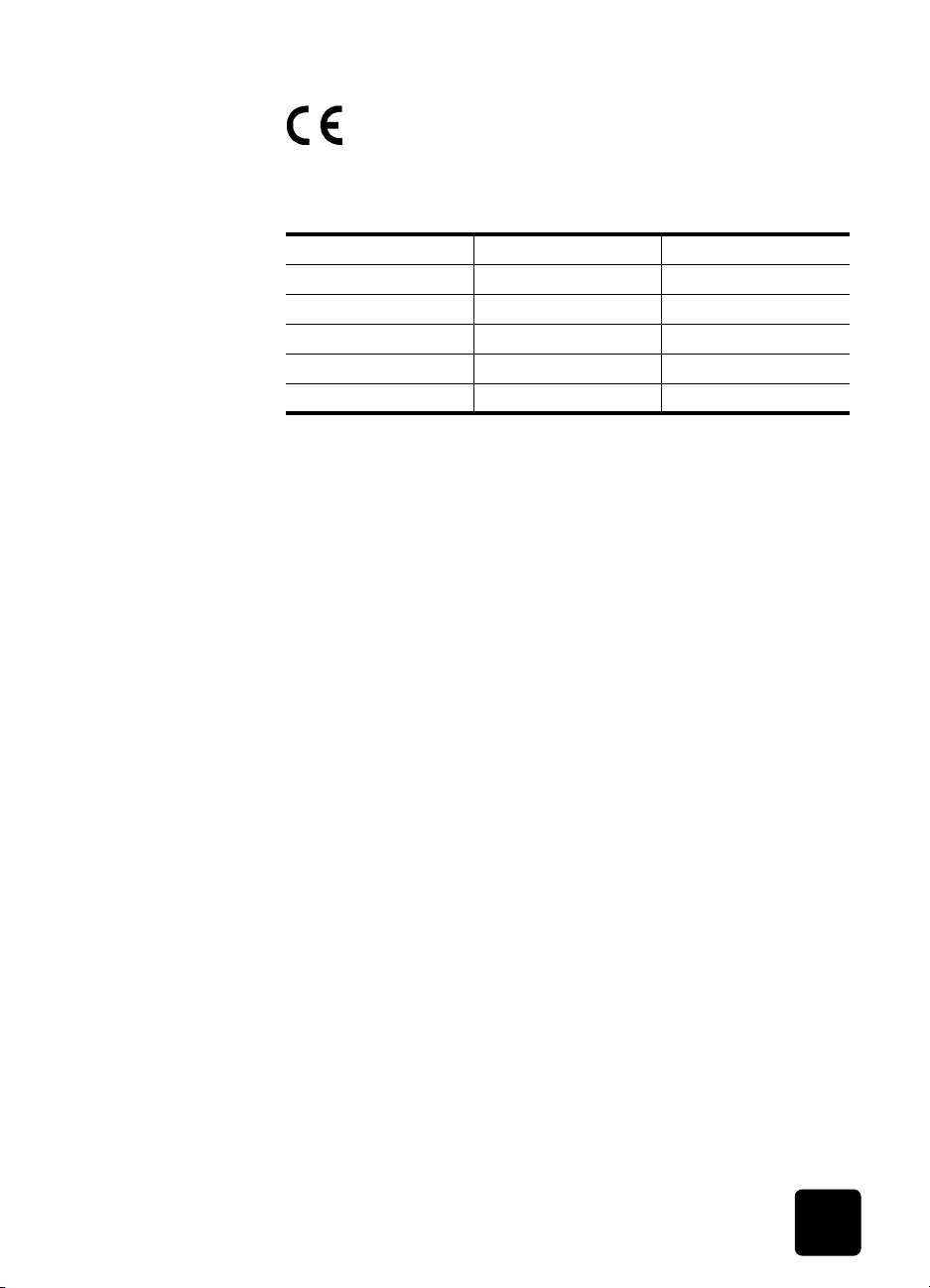
notification aux utilisateurs résidant dans la zone économique européenne (ZEE)
hp psc 2200 series
Ce produit est conçu pour fonctionner de façon interactive avec le réseau de
télécommunications approprié aux pays suivants :
Allemagne Royaume-Uni Pays-Bas
France Espagne Italie
Belgique Luxembourg Suède
Autriche Danemark Irlande
Norvège Finlande Suisse
Grèce Portugal
La compatibilité avec le réseau dépend des paramètres sélectionnés par l'utilisateur,
qui doivent être réinitialisés afin d'utiliser l'équipement sur un réseau téléphonique
d'un pays différent de celui où l'équipement a été acheté. Contactez votre revendeur
ou Hewlett-Packard si une prise en charge supplémentaire du produit est nécessaire.
Cet équipement a été certifié par le fabricant conformément à la Directive 1999/EC
(annexe II) pour une connexion unique inter-européenne au réseau téléphonique
public commuté. Cependant, en raison des différences entre les réseaux
téléphoniques publics commutés de chaque pays, l'approbation ne donne aucune
garantie quant au bon fonctionnement de l'équipement sur chaque terminal réseau.
En cas de problèmes, contactez d'abord votre fabricant.
notification aux
utilisateurs du
réseau
téléphonique
Cet équipement est conçu pour fonctionner avec une numérotation à tonalité et à
déconnexion en boucle DTMF. Si, malgré cela, des problèmes surviennent avec la
numérotation à déconnexion en boucle, il est recommandé d’utiliser cet équipement
uniquement avec le paramètre de numérotation à tonalité DTMF.
irlandais :
notification aux
utilisateurs du
réseau
téléphonique
Les produits HP 2200 Series sont conçus pour être connectés uniquement au réseau
téléphonique public commuté. Veuillez connecter la prise de connexion du téléphone
TAE N, fournie avec votre hp psc 2200 series, dans la prise murale (TAE 6) code N.
Les produits hp psc 2200 series peuvent être utilisés en tant que périphérique simple
et/ou en combinaison (connexion en série) avec d’autres équipements approuvés.
allemand :
Geräuschemission
déclarations de conformité aux différentes réglementations
LpA < 70 dB
am Arbeitsplatz
im Normalbetrieb
nach DIN 45635 T. 19
79
Page 86

hp psc 2200 series
VCCI-2 (Japon)
notification aux
utilisateurs
coréens
80
informations techniques
Page 87

declaration of conformity
According to ISO/IEC Guide 22 and EN 45014
Manufacturer's Name and Address:
Hewlett-Packard Company, 16399 West Bernardo Drive, San Diego, CA 92127-1899, USA
declares that the product
hp psc 2200 series
Product name:
Model Number(s):
Product Options:
conforms to the following Product Specifications:
Safety: EN60950:1992 +A1, A2, A3, A4 & A11
EMC:
Telecom: TBR21: 1998, EG 201 121:1998
Supplementary Information
The Product herewith complies with the requirements of the Low Voltage Directive 73/23/EEC, the EMC Directive 89/336/
EEC and the R&TTE Directive 1999/5/EC (ANNEX II) carries the CE marking accordingly.
European Contact for regulatory topics only: Your local Hewlett-Packard Sales and Service Office or
Hewlett-Packard GmbH.
Department HQ-TRE, Herrenberger Strasse 130, D-71034 Böblingen, Germany (FAX + 49-7031-14-3143)
hp psc 2200 series (C8654A)
psc 2205 (C8657A), psc 2210 (C8658A), psc 2210xi (C8659A), psc 2210v (C8660A)
All
IEC60950:1991 +A1, A2, A3 & A4
UL1950/CSA 22.2 No. 950, 3rd Edn: 1995
NOM-019-SCFI-1993
IEC 60825-1:1993 +A1/EN 60825-1:1994 +A11 Class 1 (Laser/LED)
CISPR22:1993 +A1 & A2 / EN55022:1994, +A1 & A2 -Class B
CISPR24:1997/EN55024:1998
IEC 61000-3-2:1995 / EN61000-3-2:1995
IEC 61000-3-3:1994 / EN61000-3-3:1995
AS/NZS 3548: 1992
CNS13438
FCC Part 15-Class B / ICES-003, Issue 2 / VCCI-2
GB 9254-1998
declaration of conformity
81
Page 88

hp psc 2200 series
82
informations techniques
Page 89

obtention d'assistance
pour votre appareil
11
hp psc 2200
Ce chapitre propose des informations sur les services d'assistance proposés par
Hewlett-Packard.
Si vous ne trouvez la réponse à votre question ni dans la documentation imprimée,
ni dans la documentation en ligne fournie avec l'appareil, contactez l'un des services
d'assistance HP répertoriés dans les pages suivantes. Certains services d'assistance
sont disponibles uniquement aux États-Unis et au Canada, tandis que d'autres sont
disponibles dans un grand nombre de pays répartis dans le monde entier. Si la liste
n'indique aucun numéro de service d'assistance pour votre pays, demandez conseil
au revendeur agréé HP le plus proche.
obtention d'assistance et d'autres informations à partir d'Internet
Si vous disposez d'un accès à Internet, vous pouvez obtenir de l'aide à partir du site
Web HP à l'adresse suivante :
http://www.officejetsupport.com
Vous y trouverez une assistance technique, des pilotes, des fournitures et des
informations pour passer des commandes.
assistance clientèle hp
L'imprimante HP PSC peut vous être fournie avec des logiciels d'autres sociétés. Si
vous rencontrez des problèmes avec l'un de ces logiciels, vous obtiendrez une
assistance technique de meilleure qualité en vous adressant directement aux experts
de ces éditeurs de logiciels.
Avant de contacter l'assistance clientèle HP, procédez aux opérations suivantes.
Assurez-vous que :
1
a. L'appareil est branché et sous tension.
b. Les cartouches d'impression spécifiées sont installées correctement.
c. Le papier de type recommandé est correctement chargé dans le bac
d'entrée.
Réinitialisez votre appareil :
2
a. Mettez l'appareil hors tension à l'aide du bouton Marche/arrêt situé sur le
panneau avant de l'appareil.
b. Débranchez le cordon d'alimentation situé à l'arrière de l'appareil.
c. Rebranchez-le.
d. Mettez l'appareil sous tension à l'aide du bouton Marche/arrêt.
obtention d'assistance et d'autres informations à partir d'Internet
83
Page 90

hp psc 2200 series
Pour plus d'informations, consultez le site Web HP à l'adresse suivante :
3
http://www.officejetsupport.com
Si le problème persiste et que vous souhaitez en parler à un technicien de
4
l'assistance clientèle HP, procédez comme suit :
– Soyez prêt à communiquer le numéro de série et l'identificateur de service
de l'appareil. Pour afficher le numéro de série, appuyez simultanément sur
les touches du panneau avant Entrée, Envoi copie, Noir, jusqu'à ce que le
numéro de série apparaisse sur l'écran du panneau avant. Pour afficher
l'identificateur de service, appuyez simultanément sur les touches du
panneau avant Entrée, Envoi copie
de service apparaisse sur l'écran du panneau avant.
– Imprimez un rapport d'auto-test. Consultez la section impression d'un
rapport d'auto-test, page 54 pour obtenir plus d'informations sur
l'impression de ce rapport.
– Effectuez une copie couleur.
– Soyez prêt à décrire votre problème en détails.
Appelez l'assistance clientèle HP. Tenez-vous à proximité de l'appareil au
5
moment de l'appel.
,
Couleur, jusqu'à ce que l'identificateur
appel aux
États-Unis
pendant la
période de
garantie
appel dans un
autre pays
Appelez le (208) 323-2551 du lundi au vendredi entre 6 et 22 heures (heure des
Rocheuses) et le samedi entre 9 et 16 heures (heure des Rocheuses). Ce service est
gratuit pendant la période de garantie, à l'exception des frais d'appel longue
distance. Une facturation peut être applicable en dehors de la période de garantie.
Les numéros indiqués ci-dessous sont ceux en vigueur à la mise sous presse de ce guide.
Pour obtenir une liste à jour de tous les numéros de l'assistance clientèle HP dans le
monde, visitez le site Web suivant et ch oisis sez votre pays, votre région ou votre l angue :
http://www.officejetsupport.com
Pour la Corée, vous pouvez également utiliser cette adresse :
http://www.hp.co.kr/
Vous pouvez appeler un centre d'assistance hp dans les pays ou régions indiqués
ci-dessous. Si votre pays ou région ne figure pas dans la liste, contactez votre
revendeur ou le centre HP Sales and Support Office le plus proche pour savoir
comment obtenir l'assistance dont vous avez besoin.
Ce service est gratuit pendant la période de garantie, à l'exception des frais d'appel
longue distance. Dans certains cas, nous pouvons vous demander d'acquitter une
somme forfaitaire.
Pour obtenir une assistance téléphonique en Europe, consultez les détails et les conditions
de l'assistance téléphonique dans votre pays ou région sur le site Web suivant :
http://www.hp.com/cposupport/loc/regional.html
Vous pouvez également faire appel à votre revendeur ou contacter HP au numéro de
téléphone indiqué dans ce guide.
Dans un effort constant d'amélioration de notre service d'assistance par téléphone,
nous vous recommandons de visiter régulièrement notre site Web pour obtenir de
nouvelles informations concernant les services et la livraison.
84
obtention d'assistance pour votre appareil hp psc 2200
Page 91

hp psc 2200 series
pays/région assistance technique hp pays/région assistance technique hp
Afrique du Sud (République
d'Afrique du Sud)
Afrique du Sud, hors de la
république
1
+212 22404 747 Koweït +971 4 883 8454
Algérie
Allemagne
(0.12 euro/min.)
Arabie Saoudite +800 897 14440 Malaisie 1-800-805405
Argentine 0810-555-5520 Maroc
Australie +61 3 8877 8000
Autriche +43 (0) 810 00 6080 Mexique (Mexico City) 5258-9922
Bahreïn (Dubay) +971 4 883 8454 Norvège +47 22 11 6299
Belgique (Flamand) +32 (0) 2 626 8806 Nouvelle-Zélande 0800 441 147
Belgique (Français) +32 (0) 2 626 8807 Oman +971 4 883 8454
Brésil (Autres localités) 0800 157751 Palestine +971 4 883 8454
Brésil (Sao Paulo) (11) 3747 7799 Panama 001-800-7112884
Canada après la période
garantie
(facturation par appel)
Canada pendant la période
de garantie
Caraïbes et Amérique
centrale
Colombie 9-800-114-726 Pologne +48 22 865 98 00
Corée +82 (2) 3270 0700 Porto Rico 1-877-232-0589
Costa Rica 0-800-011-0524 Portugal +351 21 3176333
Chili 800-10111 Qatar +971 4 883 8454
Chine 86 10 6564 5959
Danemark +45 39 29 4099 Roumanie +40 1 315 44 42
Égypte 02 532 5222 Royaume-Uni +44 (0) 207 512 52 02
Émirats Arabes Unis +971 4 883 8454 Russie, Moscou +7 095 797 3520
Équateur 1-800-225528 Russie, St. Petersbourg +7 812 346 7997
Espagne +34 902 321 123 Singapour (65) 272-5300
Europe (Anglais) +44 (0) 207 512 5202 Slovaquie +421 2 682 08080
Finlande +358 (0) 203 47 288 Suède +46 (0)8 619 2170
France (0.34 euro/min.) +0836696022 Suisse
Grèce +30 1060 73 603 Taiwan +886-2-2717-0055
086 000 1030 Japon 0570 000 511
+27-11 258 9301 Jordanie +971 4 883 8454
+49 (0) 180 52 58 143 Liban +971 4 883 8454
1
+212 22404 747
1902 910 910
1-877-621-4722 Pays-Bas +31 (0) 20 606 8751
(905) 206 4663 Pérou 0-800-10111
1-800-711-2884 Philippines 632-867-3551
86 800 810 5959
Mexique 01-800-472-6684
République tchèque +42 (0) 2 6130 7310
2
+81 3 3335 9800
01 3154442
+41 (0) 84 880 1111
0800 010 055
assistance clientèle hp
85
Page 92

hp psc 2200 series
pays/région assistance technique hp pays/région assistance technique hp
Guatemala 1800-995-5105 Thaïlande +66 (2) 661 4000
Hong-Kong +85 (2) 3002 8555 Tunisie1 +216 1891 222
Hongrie +36 (0) 1 382 1111 Turquie +90 216 579 7171
Inde 1-600-112267
Indonésie 62-21-350 -3408 Venezuela 0800-47468368
Irlande +358 (0) 1 662 5525 Venezuela (Caracas) (502) 207-8488
Israël +972 (0) 9 9524848 Viêt nam 84-8-823-4530
Italie +39 0226410350 Yémen +971 4 883 8454
1 Ce centre d'appels prend en charge les clients francophones appelant des pays suivants : Maroc, Tunisie et
Algérie.
2 Ce centre d'appels prend en charge les clients francophones, germanophones et italophones appelant depuis la
Suisse.
91 11 682 6035
Ukraine +7 (380-44) 490-3520
appel en
Australie après
la période de
garantie
Si votre appareil n'est pas sous garantie, vous pouvez appeler le 03 8877 8000.
Une somme hors garantie par incident de 27,50 $ (TPS comprise) sera facturée sur
votre carte de crédit. Vous pouvez également appeler le 1902 910 910 (27,50 $
fa ctur és à vo tre comp te tél éphon ique ) de 9 heur es à 17 h eures, du lundi au ve ndre di.
(Les tarifs et horaires peuvent être modifiés sans préavis.)
conditionnement de l'appareil avant expédition
Si , après avoir c ontacté le centre d 'assistance cl ientèl e HP ou être re tourné à l'endroit
où vous avez acheté votre appareil, il vous a été demandé de le renvoyer, suivez les
étapes ci-dessous relatives à la mise hors tension et au conditionnement afin d'éviter
d'endommager le produit HP.
Mettez l'appareil sous tension.
1
Si l'appareil ne se met pas sous tension et que le chariot est en position de
repos, ignorez les étapes 1 à 6. Vous ne pourrez pas retirer les cartouches
d'impression. Passez à l'étape 7.
Ouvrez la porte d'accès aux cartouches d'impression.
2
Retirez les cartouches d'impression de leurs supports et abaissez les loquets.
3
Consultez la section remplacement des cartouches d'impression, page 56
pour obtenir plus d'informations sur le retrait des cartouches d'impression.
Attention ! Retirez les deux cartouches d'impression et abaissez les deux
loquets. Si vous ne respectez pas cette procédure, vous risquez
d'endommager l'appareil.
Placez les cartouches d'impression dans un sac hermétique afin qu'elles ne
4
sèchent pas et mettez-les de côté (ne les renvoyez pas avec l'appareil, à moins
que l'agent du centre d'assistance clientèle HP ne vous l'ait demandé).
Mettez l'appareil hors tension.
5
Fermez la porte d'accès aux cartouches d'impression.
6
Retirez le capot du panneau avant comme suit :
7
a. Insérez un petit tournevis dans l'angle supérieur droit du capot du
panneau avant.
86
obtention d'assistance pour votre appareil hp psc 2200
Page 93

hp psc 2200 series
b. Levez doucement l'angle vers le haut, puis soulevez le capot du panneau
avant de l'appareil.
Conservez le capot du panneau avant. Ne retournez pas le capot du panneau
8
avant avec le matériel.
Emballez l'appareil dans les cartons d'origine ou les cartons d'emballage du
9
matériel échangé, si vous les avez conservés.
Si vous ne possédez pas les cartons d'emballage d'origine, utilisez d'autres
cartons d'emballages adéquats. Les détériorations subies lors du transport et/ou
dues à un emballage inapproprié ne sont pas couvertes par la garantie.
Placez l'étiquette de retour d'expédition sur l'extérieur du carton.
10
Placez les éléments suivants dans le carton d'emballage :
11
– une brève description de la panne pour le personnel qualifié (des
échantillons montrant les problèmes de qualité d'impression sont utiles),
– une copie du bordereau de vente ou autre preuve d'achat établissant la
période de couverture de la garantie,
– votre nom, votre adresse et le numéro de téléphone où vous pouvez être
joint dans la journée.
conditionnement de l'appareil avant expédition
87
Page 94

hp psc 2200 series
centre de distribution hp
Pour commander un logiciel HP PSC, une copie du Guide de référence, un poster
d'installation ou toute pièce remplaçable par le client, effectuez l'une des opérations
suivantes :
• Aux États-Unis et au Canada, appelez le (208) 323 2551.
• Consultez ce site Web :
https://warp2.external.hp.com/Driver/dr_country_select.asp
88
obtention d'assistance pour votre appareil hp psc 2200
Page 95

informations sur la
garantie
service de garantie
service express
12
hp psc 2200 series
Étendue de la garantie limitée (matériel et main d'œuvre) : 1 an
Étendue de la garantie limitée (CD) : 90 jours
Étendue de la garantie limitée (cartouches d'encre) : 90 jours
Pour bénéficier du service de réparation express de HP, le client doit d'abord
contacter un bureau de ventes et d'assistance HP ou un Centre d'assistance
clientèle HP qui lui fournira des services de dépannage de base. Pour connaître la
procédure à suivre avant d'appeler l'assistance clientèle, reportez-vous à la section
assistance clientèle hp, page 83.
Dans le cas où seule une pièce pouvant être remplacée par le client doit être
changée, cette pièce pourra être expédiée au client. Dans ce cas, HP prendra en
charge les frais d'expédition, ainsi que les taxes et droits éventuels, et fournira au
client l'assistance téléphonique nécessaire pour le remplacement de ladite pièce. HP
prendra également à sa charge les frais d'expédition, taxes et droits afférents au
renvoi de toute pièce que le client devrait effectuer à la demande de HP.
Le Centre d'assistance clientèle HP peut diriger le client vers un prestataire de service
agréé HP habilité à réparer l'appareil.
extensions de la garantie
Prolongez votre garantie standard d'une durée de trois ans avec le service
HP SUPPORTPACK. La période de service commence lors de la date d'achat du
produit et le pack doit être acheté dans les 180 jours suivant l'achat du produit. Ce
programme offre une assistance téléphonique de 6 heures à 22 heures [(GMT-07:00)
Montagnes (USA et Canada)] du lundi au vendredi et de 9 heures à 16 heures le
samedi. Si durant votre appel à l'assistance technique, il est déterminé que le produit
doit être remplacé, HP vous expédiera ce produit gratuitement le jour ouvrable
suivant. Ce service est disponible uniquement aux États-Unis.
Pour plus d'informations, appelez le 1-888-999-4747 ou consultez le site Web HP à
l'adresse suivante :
http://www.hp.com/go/hpsupportpack
service de garantie
89
Page 96

hp psc 2200 series
En dehors des États-Unis, appelez votre centre d'assistance clientèle HP local. Pour
obtenir la liste des numéros d'assistance clientèle dans le monde, reportez-vous à la
section appel dans un autre pays, page 84.
retour de votre appareil HP PSC 2200 series pour réparation
Avant de renvoyer votre appareil HP PSC pour réparation, vous devez appeler
l'assistance clientèle HP. Pour connaître la procédure à suivre avant d'appeler
l'assistance clientèle, reportez-vous à la section assistance clientèle hp, page 83.
déclaration de garantie globale limitée de hewlett-packard
étendue de la
garantie limitée
Hewlett-Packard (« HP ») garantit à l'utilisateur final (« Client ») que chaque produit
HP PSC 2200 Series (« Produit »), y compris le logiciel, les accessoires, les supports
et les fournitures associés, est exempt de vices de matériel et de fabrication pendant
la durée de la garantie, à partir de la date d'acquisition par le Client.
Pour chaque Produit matériel, la durée de la garantie limitée HP est d'un an pour les
pièces et la main d'œuvre. Pour tous les autres Produits, la durée de la garantie
limitée HP est de quatre-vingt-dix (90) jours pour les pièces et la main d'œuvre.
En ce qui concerne chaque Produit logiciel, la garantie limitée de HP s'applique
uniquement dans le cas d'un échec dans l'exécution des instructions du programme.
HP ne garantit pas que les logiciels seront totalement exempts d'erreurs ou que leur
fonctionnement ne sera jamais interrompu.
La garantie limitée de HP ne couvre que les problèmes survenant au cours d'une
utilisation normale d'un Produit et exclut tout autre problème, y compris ceux liés à
(a) un mauvais entretien ou une modification non autorisée du produit, (b) un logiciel,
des accessoires, des supports ou des fournitures non fournis ou agréés par HP, ou (c)
une exploitation en dehors des conditions spécifiées.
Pour tout Produit matériel, l'utilisation de cartouches d'impression de marque autre
que HP ou reconditionnées n'a pas de conséquences sur la garantie ou les contrats
d'assistance HP auxquels le Client a souscrit. Cependant, si une panne du Produit ou
des dégâts causés sur celui-ci peuvent être attribués à l'utilisation d'une cartouche de
marque autre que HP ou reconditionnée, HP facturera au Client la réparation du
produit ou de ces dégâts au tarif standard de la main d'œuvre et des pièces détachées.
Si, pendant la période de garantie, HP est notifié de l'existence d'un défaut d'un
Produit, HP procédera, à sa discrétion, à la réparation ou au remplacement du
Produit en question. Lorsque les frais de main d'œuvre ne sont pas couverts par la
garantie limitée de HP, les réparations seront facturées conformément au tarif HP
standard pour la main d'œuvre.
Si HP n'est pas en mesure de procéder, selon le cas, à la réparation ou au
remplacement d'un Produit défectueux couvert par la garantie de HP, HP remboursera
le prix d'achat dans un délai raisonnable après avoir reçu notification du problème.
HP n'est tenu à aucune obligation de réparation, de remplacement ou de
remboursement tant que le Client n'a pas retourné à HP le Produit défectueux.
Le produit de remplacement peut être neuf ou « comme neuf », si les fonctionnalités
sont au moins égales à celles du Produit qu'il remplace.
Les produits HP, y compris chaque Produit, peuvent contenir des pièces, des
composants ou des matériaux remis à neuf, dont les performances sont les mêmes
que s'ils étaient neufs.
90
informations sur la garantie
Page 97

hp psc 2200 series
La garantie limitée de HP pour chaque Produit est valable dans tous les pays et
localités où HP assure le service après-vente du Produit et où HP a commercialisé le
produit. Le niveau du service après-vente sous garantie peut varier selon les normes
locales. HP ne sera obligé en aucune manière de modifier la forme, l'aptitude à un
usage ou la fonction du Produit pour qu'il puisse être utilisé dans un pays ou une
localité dans lequel le produit n'est pas destiné à être utilisé.
limitations de
garantie
limitations de
responsabilité
législations
locales
DANS LA LIMITE PERMISE PAR LES LÉGISLATIONS LOCALES, NI HP NI SES
FOURNISSEURS TIERS N'OFFRENT QUELQUE AUTRE RECOURS OU GARANTIE
QUE CE SOIT, EXPRESSE OU IMPLICITE, CONCERNANT LES PRODUITS HP, ET
EXCLUENT EXPRESSÉMENT TOUTE GARANTIE IMPLICITE DE
COMMERCIALISATION, D'ASSURANCE DE QUALITÉ MARCHANDE ET
D'ADÉQUATION À UN USAGE PARTICULIER.
Dans la limite permise par les législations locales, les recours énoncés dans cette
déclaration de garantie limitée sont les recours uniques et exclusifs auxquels peut
prétendre le client.
DANS LA LIMITE PERMISE PAR LES LÉGISLATIONS LOCALES, À L'EXCEPTION DES
OBLIGATIONS EXPRESSÉMENT ÉNONCÉES DANS CETTE DÉCLARATION DE
GARANTIE LIMITÉE, NI HP NI SES FOURNISSEURS TIERS NE POURRONT ÊTRE
TENUS POUR RESPONSABLES DE QUELQUE DOMMAGE DIRECT, INDIRECT,
SPÉCIAL, ACCIDENTEL OU CONSÉCUTIF, QUEL QUE SOIT LE LIEU D'OÙ ÉMANE
LA RÉCLAMATION, QU'ELLE SOIT FONDÉE SUR UN CONTRAT OU UN PRÉJUDICE
SUBI, OU QUELLE QUE SOIT LA RAISON LOCALE INVOQUÉE, MÊME SI HP A ÉTÉ
AVISÉ DU RISQUE D'UN TEL DOMMAGE.
Cette déclaration de garantie limitée donne au Client des droits juridiques
spécifiques. Il est également possible que le client ait des droits supplémentaires,
variables aux États-Unis d'un état à l'autre, au Canada d'une province à l'autre, et
dans le reste du monde d'un pays à l'autre.
Si cette déclaration de garantie limitée entre en conflit avec la législation locale en
vigueur, elle est réputée modifiée pour se conformer à ladite législation. Selon
certaines législations locales, certains des refus et limites de garantie exposés dans
cette déclaration limitée peuvent ne pas s'appliquer au Client. Par exemple, certains
États américains, de même que certains gouvernements en dehors des États-Unis (y
compris certaines provinces canadiennes), peuvent :
Interdire aux dénis et limites de garantie exposés dans cette déclaration de restreindre
les droits légaux d'un consommateur (comme c'est le cas au Royaume-Uni) ;
Restreindre de quelque façon que ce soit la capacité pour un fabricant d'imposer de
tels dénis ou limites de garantie ; ou
Accorder au client des droits supplémentaires au titre de la garantie, spécifier des
durées de garantie implicites que le fabricant ne peut pas dénier ou lui interdire de
limiter la durée d'une garantie implicite.
DANS LE CAS DES TRANSACTIONS EFFECTUÉES PAR DES CONSOMMATEURS EN
AUST R A LIE ET EN NOUVELL E-ZÉLANDE, LES CONDITIO NS DE CETTE DÉCLARATION
DE GARANTIE LIMITÉE, DANS LES LIMITES PERMISES PAR LA LOI, N'EXCLUENT, NE
RESTREIGNENT, NI NE MODIFIENT LES DROITS LÉGAUX OBLIGATOIRES RELATIFS À
LA VENTE DE PRODUITS HP À CES CLIENTS, MAIS S'Y AJOUTENT.
déclaration de garantie globale limitée de hewlett-packard
91
Page 98

hp psc 2200 series
92
informations sur la garantie
Page 99

index
A
Affichage du panneau avant 3
configuration de l'angle de vue 66
définition de la langue 65
vitesse de défilement 61
Agrandissement d'une copie 29, 31
Aide 1
Ajustement à la page 31
Alignement des cartouches 58
Amélioration du mode Photo 30
Améliorations 30
Angle de vue, configuration 66
Annuler
copie 34
numérisation 37
Appel d'un télécopieur 46
Arrêt
copie 34
numérisation 37
Assistance clientèle 83
Assistance clientèle hp 83
Assombrissement d'une copie 29
B
Bac d'alimentation, chargement 10
Bac de sortie 15
rallonge 11
Boutons
nombre de copies 28
Numériser 36
panneau avant 3
qualité 28
C
Carte mémoire
voir Carte photos 17
Carte photos
centre de visualisation des photos 19
CompactFlash 17
définition d'une carte photos 17
enregistrement des fichiers dans
l'ordinateur 19
impression d'un fichier PDOF 23
impression d'un index photos 20
impression de photos individuelles 23
insertion d'une carte 18
mal insérées 19
Memory Stick 17
menu d'options 25
numérisation d'un index photos 22
SmartMedia 17
Cartes de vœux, chargement 14
Cartes postales, chargement 13, 14
Cartouches
alignement 58
nettoyage des contacts 59
remplacement 56
Cartouches d'encre, voir Cartouches d'impression
Cartouches d'impression
nettoyage 58, 59
protection 55
remplacement 56
stockage 55
Centre de distribution hp 88
Centre de visualisation des photos 19
Chargement
cartes postales 13, 14
cartouches d'impression 56
conseils 14
définition du format de papier 16
enveloppes 12
modification du type de papier 15
original sur la vitre de l'appareil 9
papier 10
papier photo 12
Commande de cartouches d'impression 97
CompactFlash 17
index
93
Page 100

hp psc 2200 series
Configuration
angle de vue 66
date et heure 48
en-tête de la télécopie 49
langue et pays 65
Configuration de l'heure 48
Configuration de la date 48
Configuration du menu
commandes du télécopieur 52
Contraste
affichage du panneau avant 66
améliorations des couleurs de photo 30
modification pour une télécopie 44
Contrôle de la résolution de la télécopie 44
Copie
agrandissement 29
ajustement à la page 31
améliorations 30
arrêt 34
assombrissement 29
boutons 3
création de poster 32
définition du nombre de copies 28
éclaircissement 29
intensité des couleurs 29
modification des paramètres par défaut 30
original 32
paramètres par défaut 30
photo 30
plusieurs copies sur une page 32
qualité 28
réalisation de copies 5, 27
réduction 29
transfert sur T-shirt 33
travaux de copie spéciaux 30
vitesse 28
Couleur
intensité de la copie 29
télécopie 41
Couvercle, nettoyage 53
D
Declaration of conformity 81
Définition
envoi différé 61
mode Économie d’énergie 60
nombre de copies 28
vitesse de défilement 61
Définition de la langue 65
Définition de la vitesse de défilement 61
Définition du mode Économie d’énergie 60
Définition du pays 65
Dépannage, suppression et réinstallation du
logiciel 68
Description générale du Directeur 5
Didacticiel 3
avant de commencer 3
fonctions du panneau avant 3
réalisation d'une copie 5
Directeur hp 5–7
E
Éclaircissement ou assombrissement
télécopie 44
Éclaircissement ou assombrissement des
copies 29
Enregistrement
photos dans l'ordinateur 19
Enregistrement, image numérisée 36
Entretien
alignement des cartouches 58
Horaires du mode Économie d’énergie 60
nettoyage de l'extérieur 54
nettoyage de la vitre 53
nettoyage des cartouches d'impression 58
nettoyage du couvercle 53
rapport d'auto-test 54
remplacement des cartouches d'impression 56
restauration des paramètres par défaut 60
Enveloppes
chargement 12
Envoi différé, définition 61
Étiquettes
chargement 14
F
Film transparent
choix recommandés 10
conseils de chargement 14
G
Galerie photo et imagerie HP 36
Garantie 83
déclaration 90
extensions 89
service 89
H
horaires du mode Économie d’énergie 60
HP PSC
logiciel 5
94
index
